Page 1

HP Deskjet F2200 All-in-One series
Ajutor Windows
Page 2

HP Deskjet F2200 All-in-One series
Page 3
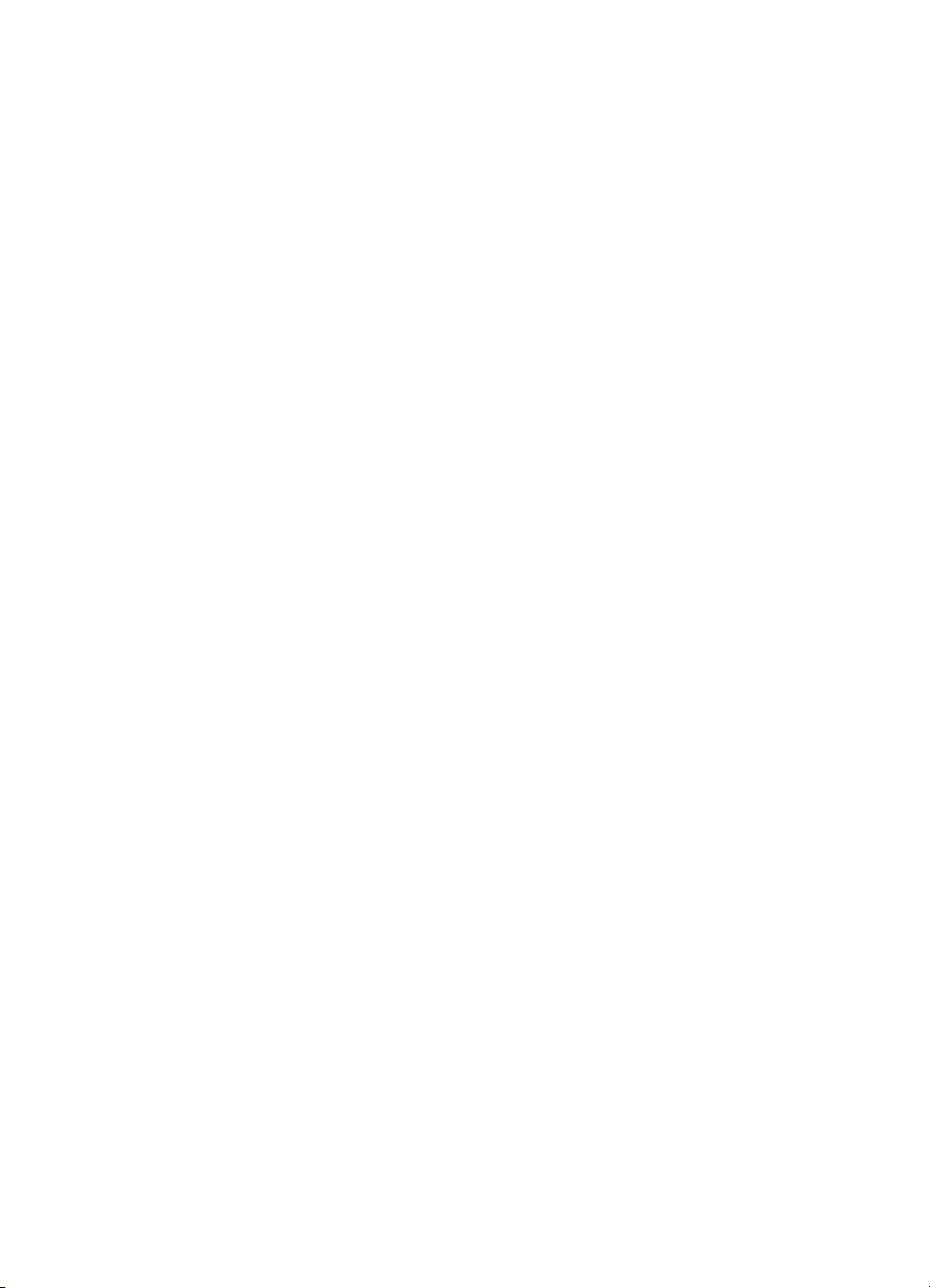
Page 4
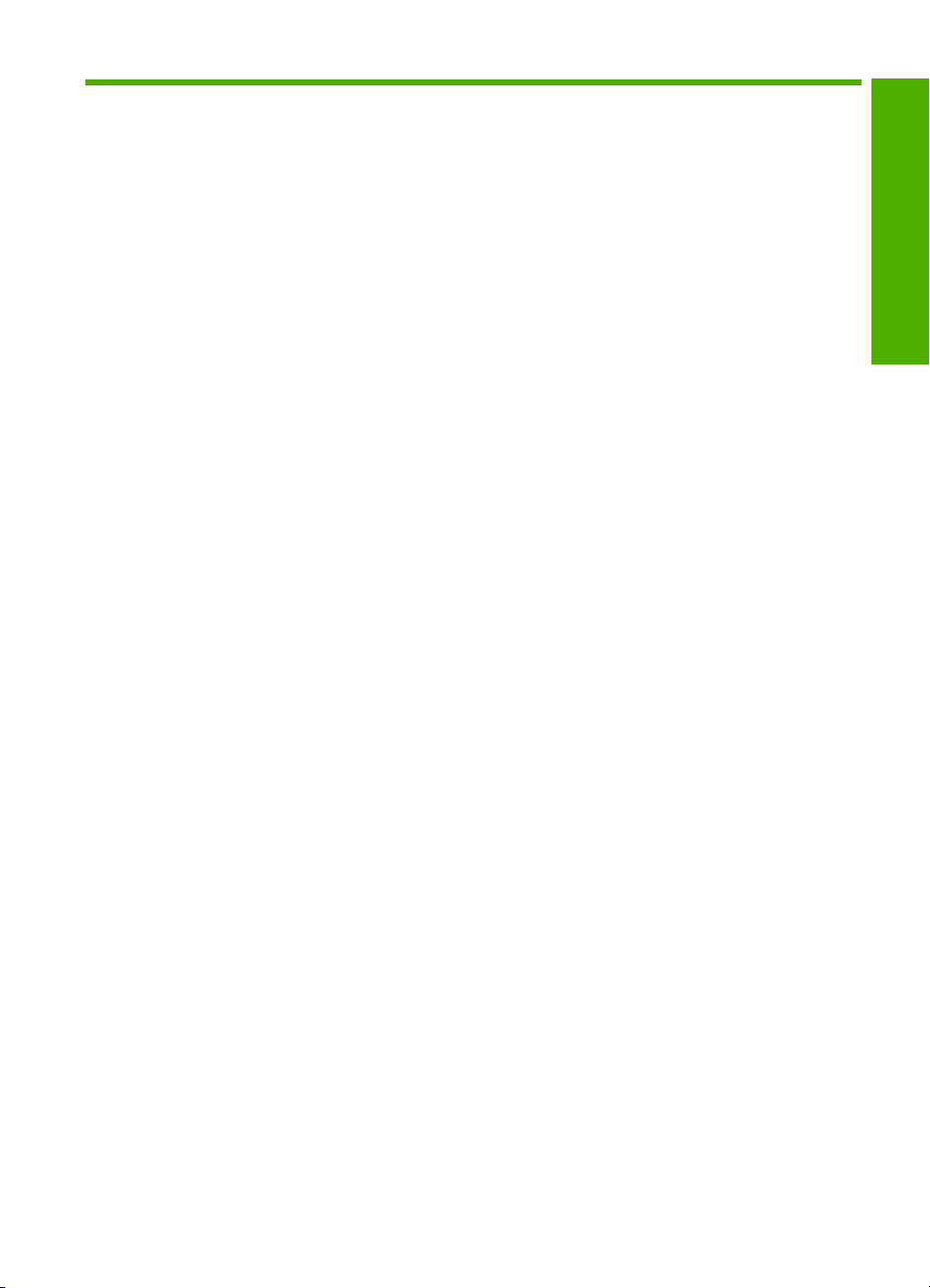
Innhold
1 HP Deskjet F2200 All-in-One series Hjelp..............................................................................7
2 Oversikt over HP All-in-One
Rask innføring i HP All-in-One....................................................................................................9
Knapper på kontrollpanelet.......................................................................................................10
Oversikt over statuslamper.......................................................................................................12
Bruke HP Photosmart-programvaren.......................................................................................13
3 Finne mer informasjon...........................................................................................................15
4Hvordan?.................................................................................................................................17
5 Tilkoblingsopplysninger
Tilkoblingstyper som støttes.....................................................................................................19
Bruke skriverdeling...................................................................................................................19
6 Legge i originaler og papir
Legge i originaler......................................................................................................................21
Velge papir for utskrift og kopiering..........................................................................................21
Anbefalt papir for utskrift og kopiering................................................................................22
Anbefalt papir til utskrift......................................................................................................23
Papir som bør unngås........................................................................................................23
Legge i papir.............................................................................................................................24
Legge i papir i full størrelse................................................................................................24
Legge i fotopapir i størrelsen 10 x 15 cm (4 x 6 tommer)...................................................26
Legge i indekskort..............................................................................................................27
Legge i konvolutter.............................................................................................................28
Legge i andre typer papir....................................................................................................29
Innhold
7 Skrive ut fra datamaskinen
Skrive ut fra et program............................................................................................................31
Gjøre HP All-in-One til standardskriver.....................................................................................32
Endre utskriftsinnstillingene for den aktive jobben...................................................................32
Angi papirstørrelsen............................................................................................................32
Angi papirtype for utskrift....................................................................................................33
Vise utskriftsoppløsningen..................................................................................................33
Endre utskriftshastigheten eller -kvaliteten.........................................................................34
Endre sideretningen...........................................................................................................34
Skalere dokumentstørrelsen...............................................................................................35
Forhåndsvise utskriftsjobben..............................................................................................35
Endre standard utskriftsinnstillinger..........................................................................................36
Kategorien Utskrift....................................................................................................................36
Lage utskriftssnarveier.......................................................................................................36
Slette utskriftssnarveier......................................................................................................37
1
Page 5
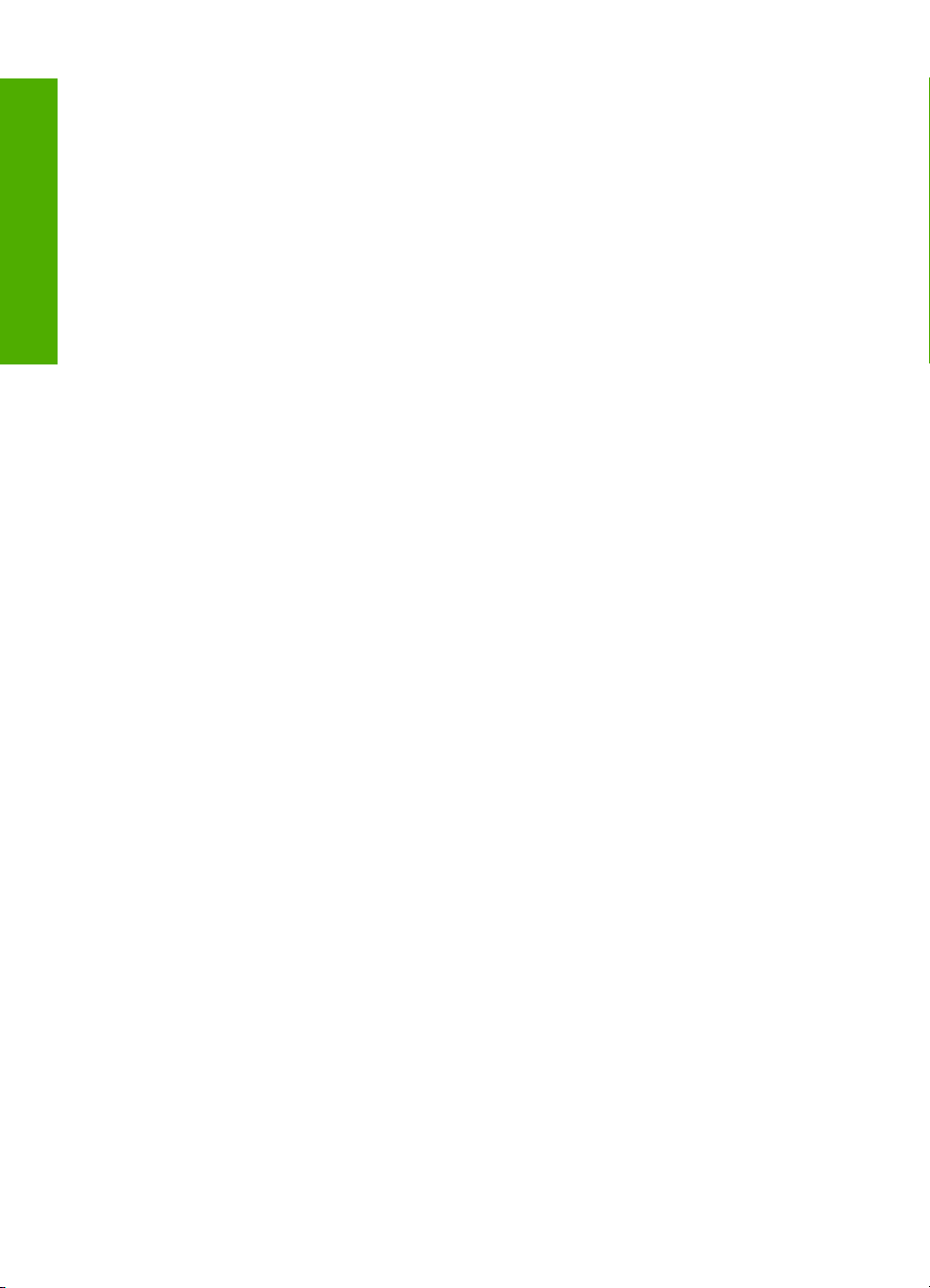
Utføre spesielle utskriftsjobber.................................................................................................37
Skrive ut et bilde uten kantlinje...........................................................................................38
Skrive ut et foto på fotopapir...............................................................................................39
Skrive ut med Maksimal oppløsning................................................................................40
Skrive ut på begge sider av papiret....................................................................................41
Skrive ut et dokument med flere sider som et hefte...........................................................42
Skrive ut flere sider på ett enkelt ark..................................................................................45
Skrive ut et dokument med flere sider i motsatt rekkefølge................................................46
Speilvende et bilde for påstrykning.....................................................................................47
Innhold
Skrive ut på transparenter..................................................................................................47
Skrive ut en gruppe med adresser på etiketter eller konvolutter........................................48
Skrive ut en plakat..............................................................................................................49
Skrive ut en nettside...........................................................................................................49
Stoppe en utskriftsjobb.............................................................................................................50
Fortsette en utskriftsjobb..........................................................................................................51
8 Bruke kopifunksjonene
Lage en kopi.............................................................................................................................53
Angi kopipapirtype....................................................................................................................53
Endre kopieringshastighet........................................................................................................54
Lage flere kopier av samme original.........................................................................................55
Kopiere et tosiders svart/hvitt-dokument..................................................................................56
Lage en 10 x 15 cm (4 x 6 tommers) kopi av et foto uten kantlinje..........................................56
Stoppe kopiering.......................................................................................................................58
9 Bruke skannefunksjonene
Skanne en original....................................................................................................................59
Redigere et skannet forhåndsvisningsbilde..............................................................................61
Redigere et skannet bilde.........................................................................................................61
Redigere et skannet dokument.................................................................................................61
Stoppe skanning.......................................................................................................................62
10 Vedlikeholde HP All-in-One
Rengjøre HP All-in-One............................................................................................................63
Rengjøre utsiden................................................................................................................63
Rengjøre glasset.................................................................................................................63
Rengjøre dokumentstøtten på lokket..................................................................................64
Skrive ut en selvtestrapport......................................................................................................65
2
Page 6
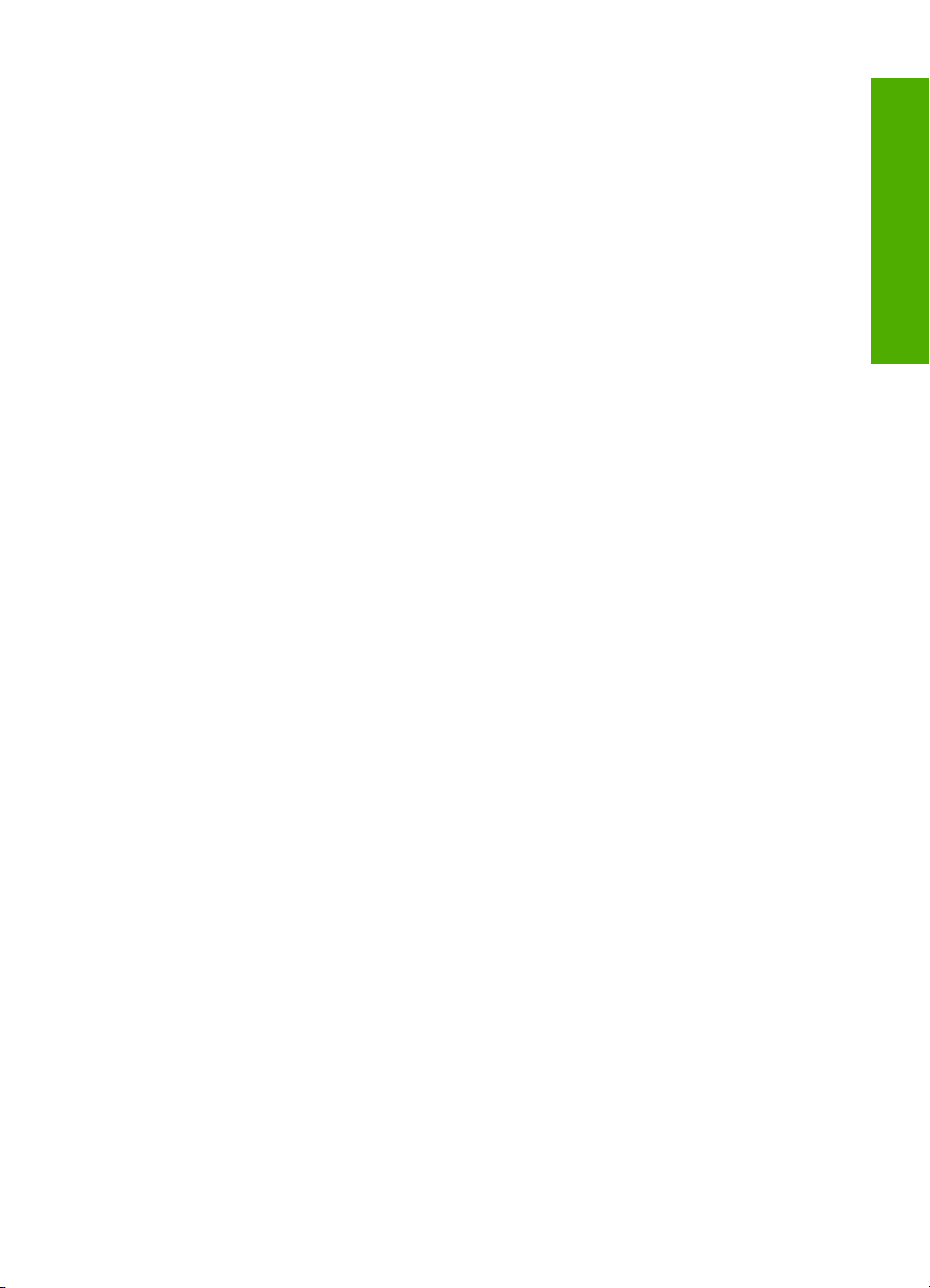
Innhold
Arbeide med blekkpatroner......................................................................................................65
Håndtere blekkpatronene...................................................................................................66
Kontrollere beregnede blekknivåer.....................................................................................67
Bytte ut blekkpatronene......................................................................................................67
Bruke alternativ utskriftsmodus..........................................................................................71
Utskrift i alternativ utskriftsmodus.................................................................................72
Avslutte alternativ utskriftsmodus.................................................................................72
Bruke en fotoblekkpatron....................................................................................................72
Oppbevare blekkpatronene................................................................................................72
Oppbevaring og håndtering av blekkpatroner..............................................................73
Blekkpatronbeskytter....................................................................................................73
Justere blekkpatronene......................................................................................................74
Rengjøre blekkpatronene...................................................................................................75
Rengjøre blekkpatronkontaktene........................................................................................76
Rengjøre området rundt blekkdysene................................................................................78
Fjerne blekk fra hud og klær...............................................................................................80
11 Handle utskriftsrekvisita........................................................................................................81
12 Problemløsing
Vise Viktig-filen.........................................................................................................................83
Problemløsing for maskinvareoppsett......................................................................................83
Produktet kan ikke slås på..................................................................................................84
Problemløsing ved programvareinstallering.............................................................................87
Avinstallere programvaren og installere den på nytt..........................................................90
Fastkjørt papir...........................................................................................................................92
Informasjon om papir..........................................................................................................93
Problemløsing for blekkpatroner...............................................................................................93
Informasjon om blekkpatroner............................................................................................94
Løse problemer med blekkpatroner....................................................................................94
Løse problemer med blekkpatronfeilmeldinger..................................................................95
Løse problemer med utskriftskvalitet........................................................................................97
Feil, unøyaktige eller utflytende farger...............................................................................98
Blekket fyller ikke teksten eller grafikken helt...................................................................101
Utskriften har et forvrengt vannrett bånd nederst på en utskrift uten kantlinjer................103
Utskriftene har vannrette striper eller linjer.......................................................................104
Utskriftene er falmede eller har bleke farger....................................................................105
Utskrifter er uklare eller uskarpe.......................................................................................107
Utskriftene er skjeve eller forskjøvet.................................................................................109
Blekkstriper på baksiden av papiret..................................................................................109
Problemløsing for utskrift........................................................................................................111
Konvolutter skrives ut feil..................................................................................................111
Utskrift uten kantlinje gir uventede resultater...................................................................112
Produktet svarer ikke........................................................................................................112
Produktet skriver ut uforståelige tegn...............................................................................116
Det skjer ingenting når jeg prøver å skrive ut...................................................................116
Margene skrives ikke ut som forventet.............................................................................119
Tekst eller grafikk er kuttet av i kanten på siden..............................................................120
Det kom ut en tom side under utskrift...............................................................................122
Innhold
3
Page 7
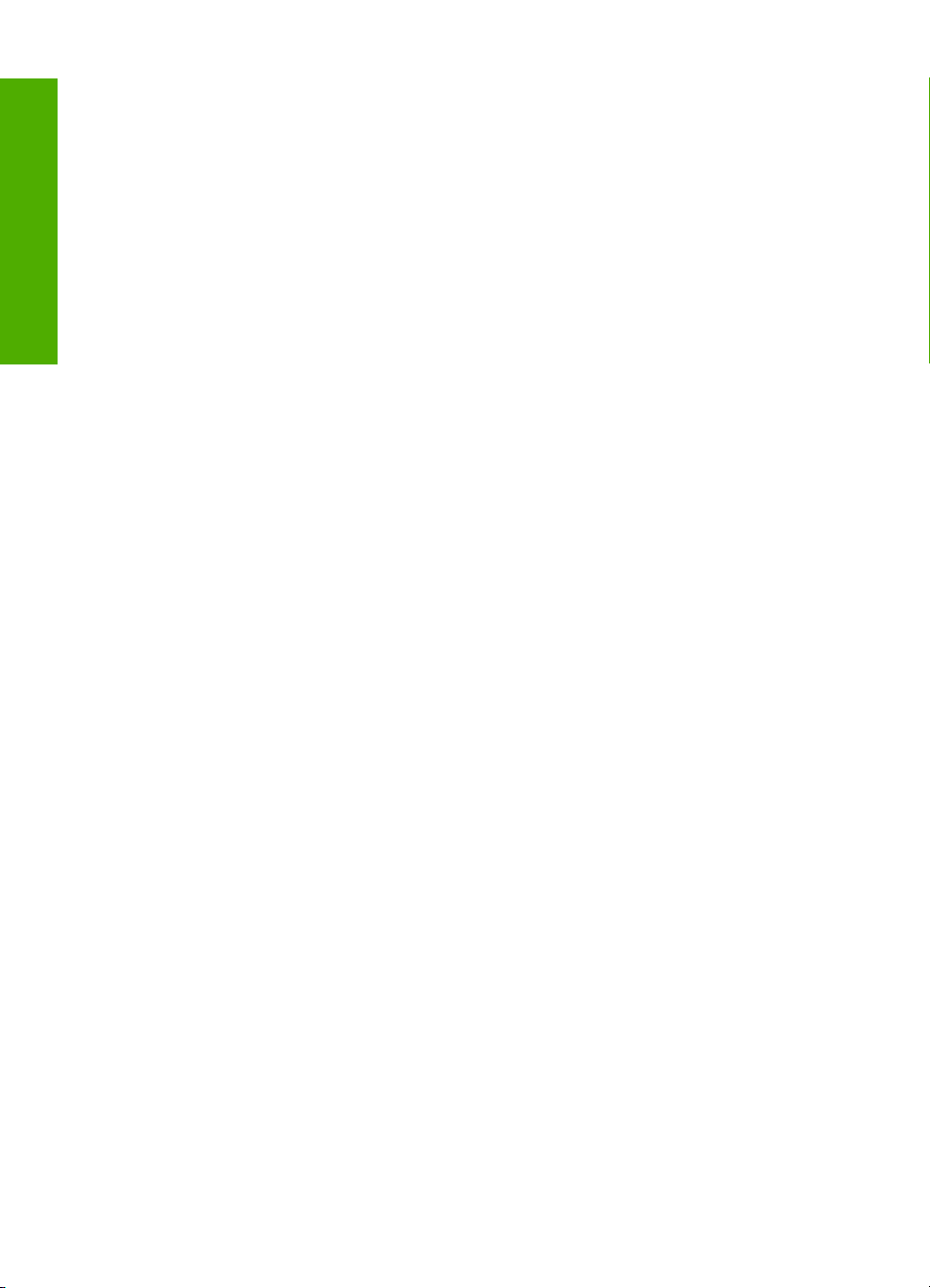
Innhold
Problemløsing for kopiering....................................................................................................124
Det skjer ingenting når jeg prøver å kopiere.....................................................................124
Deler av originalen vises ikke eller er avkuttet.................................................................125
Utskriften er blank.............................................................................................................127
En kopi uten kantlinjer har en hvit ramme rundt kantene.................................................128
Problemløsing for skanning ...................................................................................................128
Skanning mislykkes..........................................................................................................129
Teksten er feil eller mangler.............................................................................................132
Feil..........................................................................................................................................133
Blinkende lamper..............................................................................................................133
Produktmeldinger.............................................................................................................135
Mekanismefeil.............................................................................................................136
Skannefeil...................................................................................................................137
Kan ikke skrive ut........................................................................................................152
Produktet er kanskje ikke riktig installert....................................................................158
Produktet ble ikke funnet............................................................................................162
Produktet fant ingen tilgjengelige skannemål.............................................................166
Det oppstod en feil ved kommunikasjon med produktet.............................................169
Filmeldinger......................................................................................................................173
Støttede filtyper for HP All-in-One..............................................................................174
Generelle brukermeldinger...............................................................................................174
Kan ikke beskjære......................................................................................................174
Papirmeldinger.................................................................................................................175
Ikke mer papir.............................................................................................................176
Meldinger om strøm og tilkobling......................................................................................180
Feil ved kommunikasjonstest.....................................................................................181
Mistet toveiskommunikasjon.......................................................................................182
Blekkpatronmeldinger.......................................................................................................183
Blekkpatronvognen er stoppet....................................................................................186
Trenger justering eller justering mislyktes..................................................................190
Blekkpatroner mangler eller oppdages ikke...............................................................192
Inkompatible blekkpatroner........................................................................................196
Feil med blekkpatronene............................................................................................198
13 HP garanti og støtte
Garanti....................................................................................................................................205
Garantiinformasjon for blekkpatron........................................................................................205
Kundestøtteprosessen............................................................................................................205
Før du kontakter HPs kundestøtte..........................................................................................206
HPs kundestøtte via telefon....................................................................................................206
Telefonstøtteperiode.........................................................................................................207
Ringe kundestøtte............................................................................................................207
Etter telefonstøtteperioden...............................................................................................207
Andre garantialternativer........................................................................................................207
HP Quick Exchange Service (Japan).....................................................................................208
HP Korea customer support...................................................................................................208
Klargjøre produktet for transport.............................................................................................209
Pakke produktet......................................................................................................................209
14 Teknisk informasjon
Spesifikasjoner.......................................................................................................................211
4
Page 8
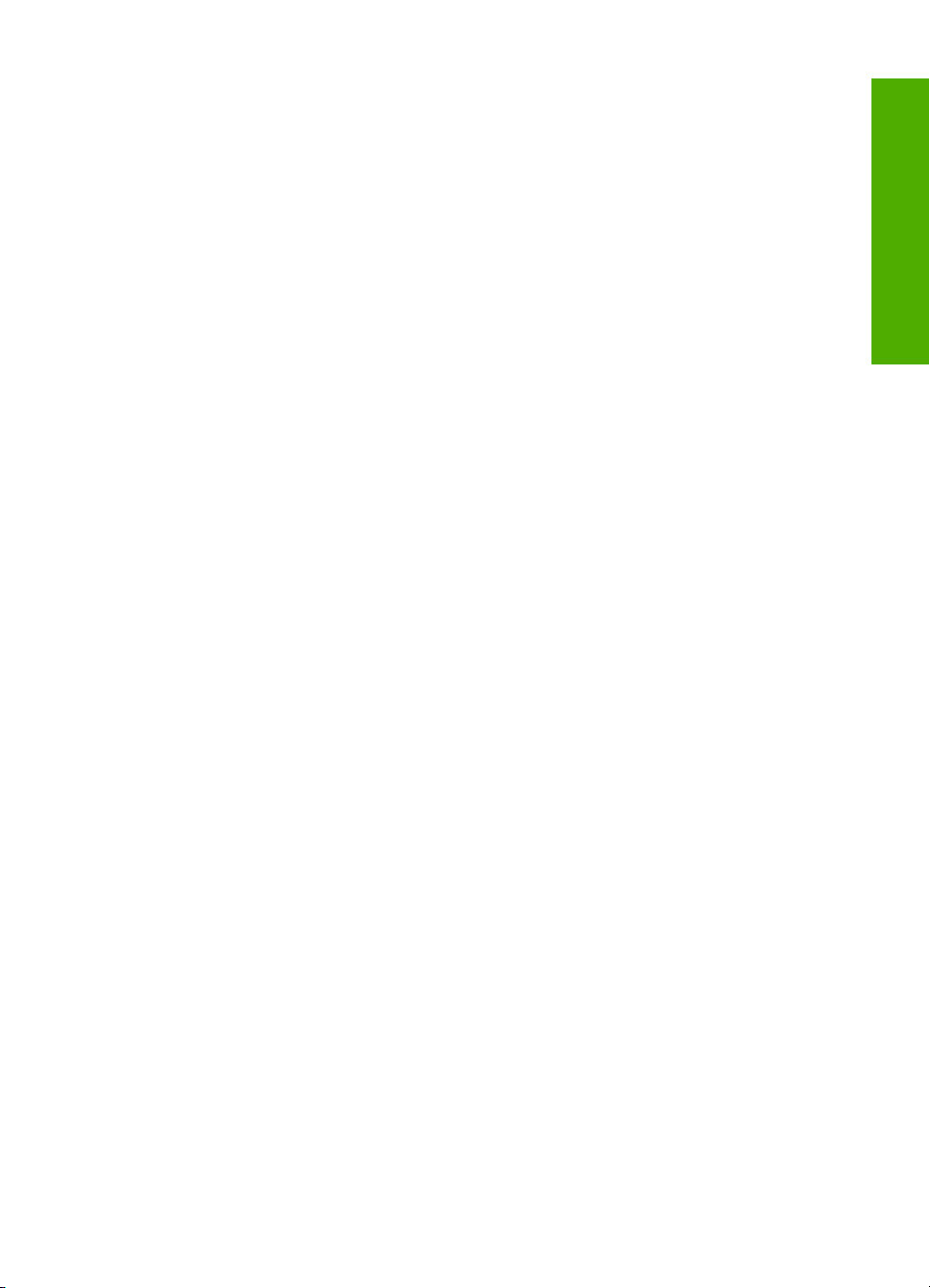
Innhold
Merknad til brukere av Windows 2000...................................................................................212
Program for miljømessig produktforvaltning...........................................................................212
Papirbruk..........................................................................................................................213
Plast..................................................................................................................................213
Dataark for materialsikkerhet (MSDS)..............................................................................213
Gjenvinningsprogram.......................................................................................................213
Gjenvinningsprogram for HP inkjet-rekvisita....................................................................213
Energy Star®-merknad.....................................................................................................213
Disposal of waste equipment by users in private households in the European
Union................................................................................................................................214
Informasjon om forskrifter.......................................................................................................214
FCC statement..................................................................................................................215
Notice to users in Korea...................................................................................................215
VCCI (Class B) compliance statement for users in Japan................................................216
Notice to users in Japan about the power cord................................................................216
Noise emission statement for Germany...........................................................................216
Toxic and hazardous substance table..............................................................................216
HP Deskjet F2200 All-in-One series declaration of conformity.........................................217
Stikkordregister..........................................................................................................................219
Innhold
5
Page 9
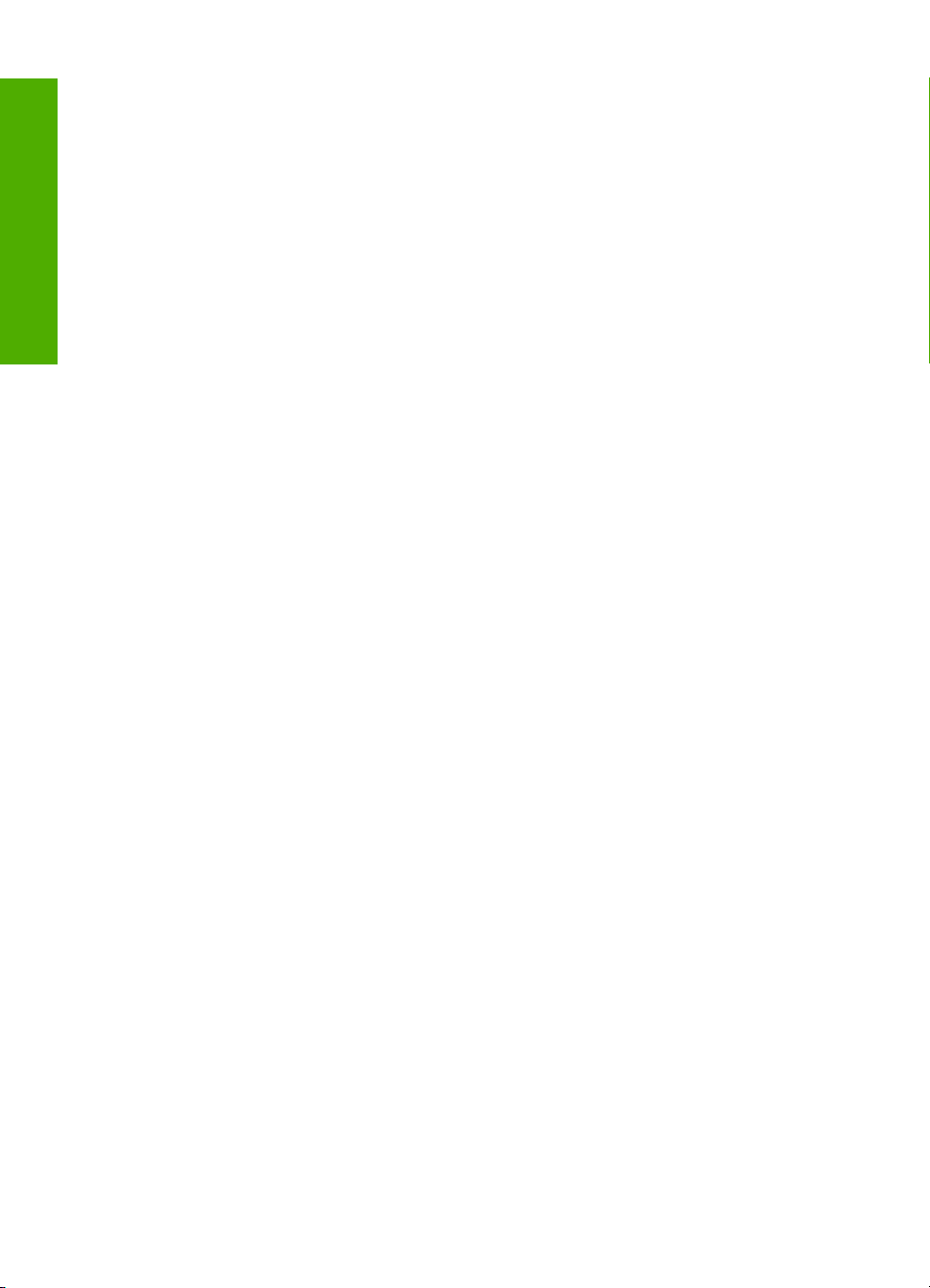
Innhold
6
Page 10
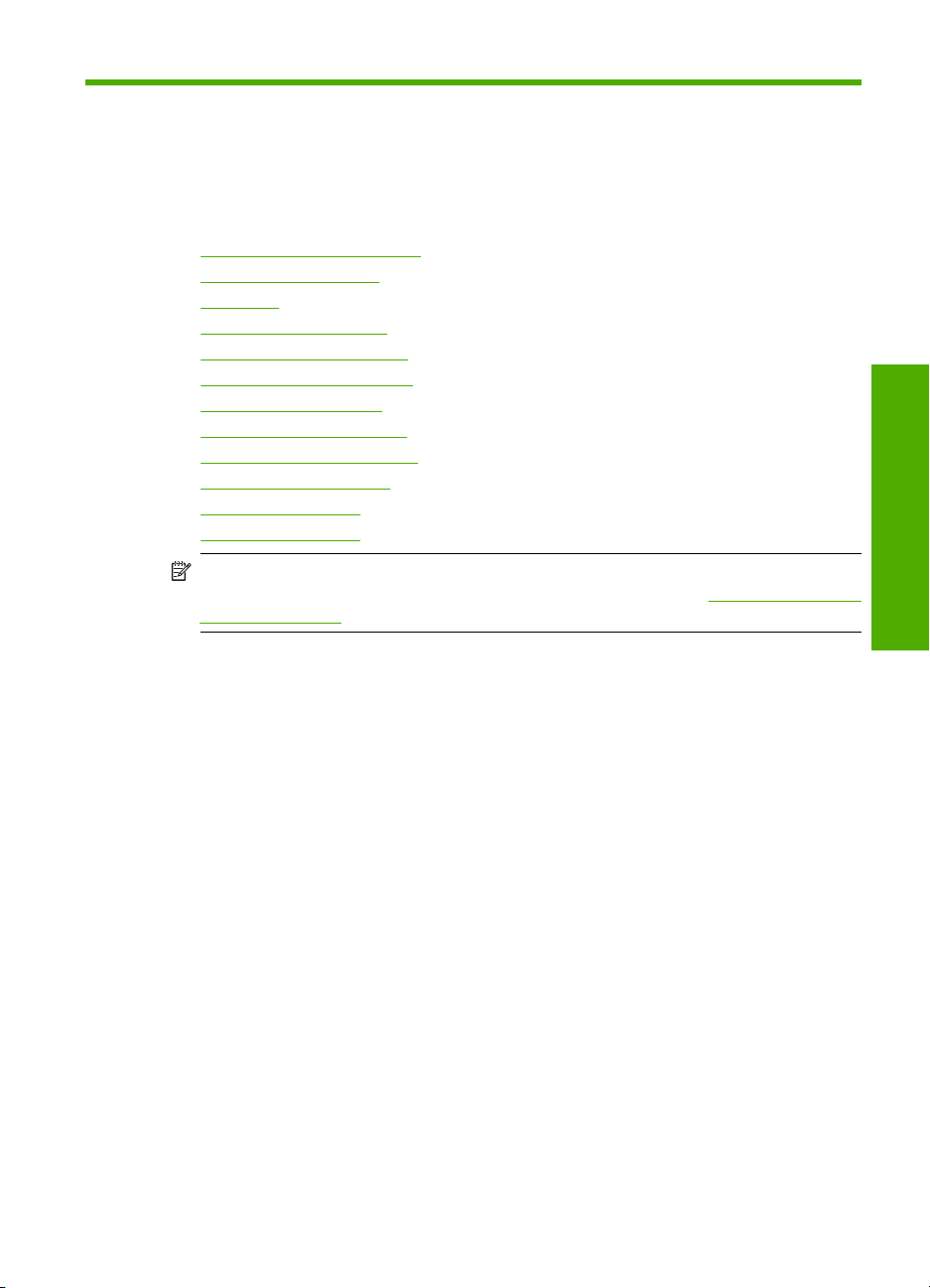
1 HP Deskjet
F2200 All-in-One series Hjelp
Hvis du vil ha informasjon om HP All-in-One, se:
•
Oversikt over HP All-in-One
Finne mer informasjon
•
Hvordan?
•
Tilkoblingsopplysninger
•
Legge i originaler og papir
•
Skrive ut fra datamaskinen
•
Bruke kopifunksjonene
•
Bruke skannefunksjonene
•
Vedlikeholde HP All-in-One
•
Handle utskriftsrekvisita
•
HP garanti og støtte
•
Teknisk informasjon
•
Merk Hvis du bruker produktet med en datamaskin som kjører Windows 2000, kan
noen funksjoner være utilgjengelige. Du finner mer informasjon i
av Windows 2000.
Merknad til brukere
HP Deskjet F2200 All-in-One series
Hjelp
HP Deskjet F2200 All-in-One series Hjelp 7
Page 11
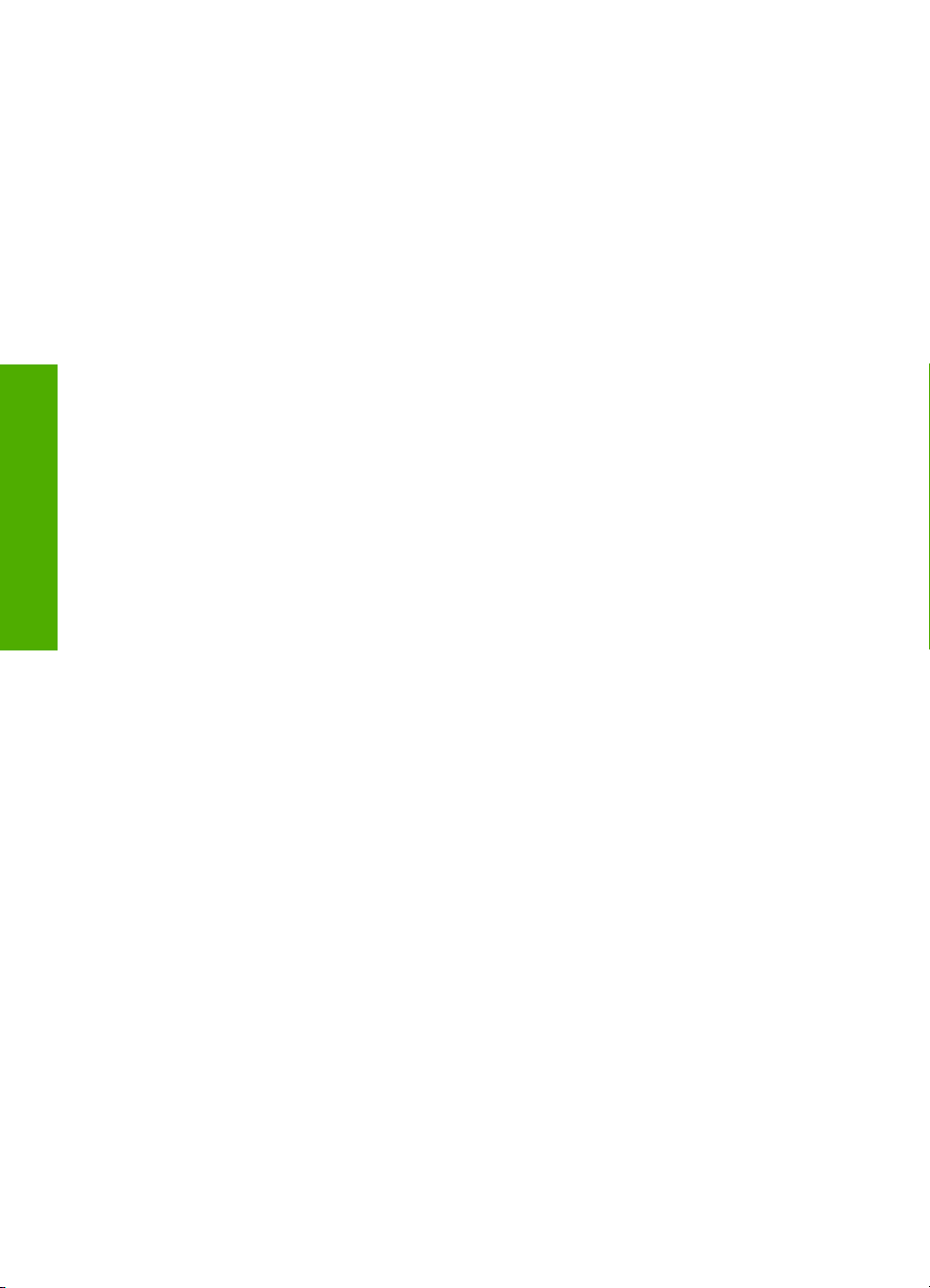
HP Deskjet F2200 All-in-One series
Hjelp
Kapittel 1
8 HP Deskjet F2200 All-in-One series Hjelp
Page 12
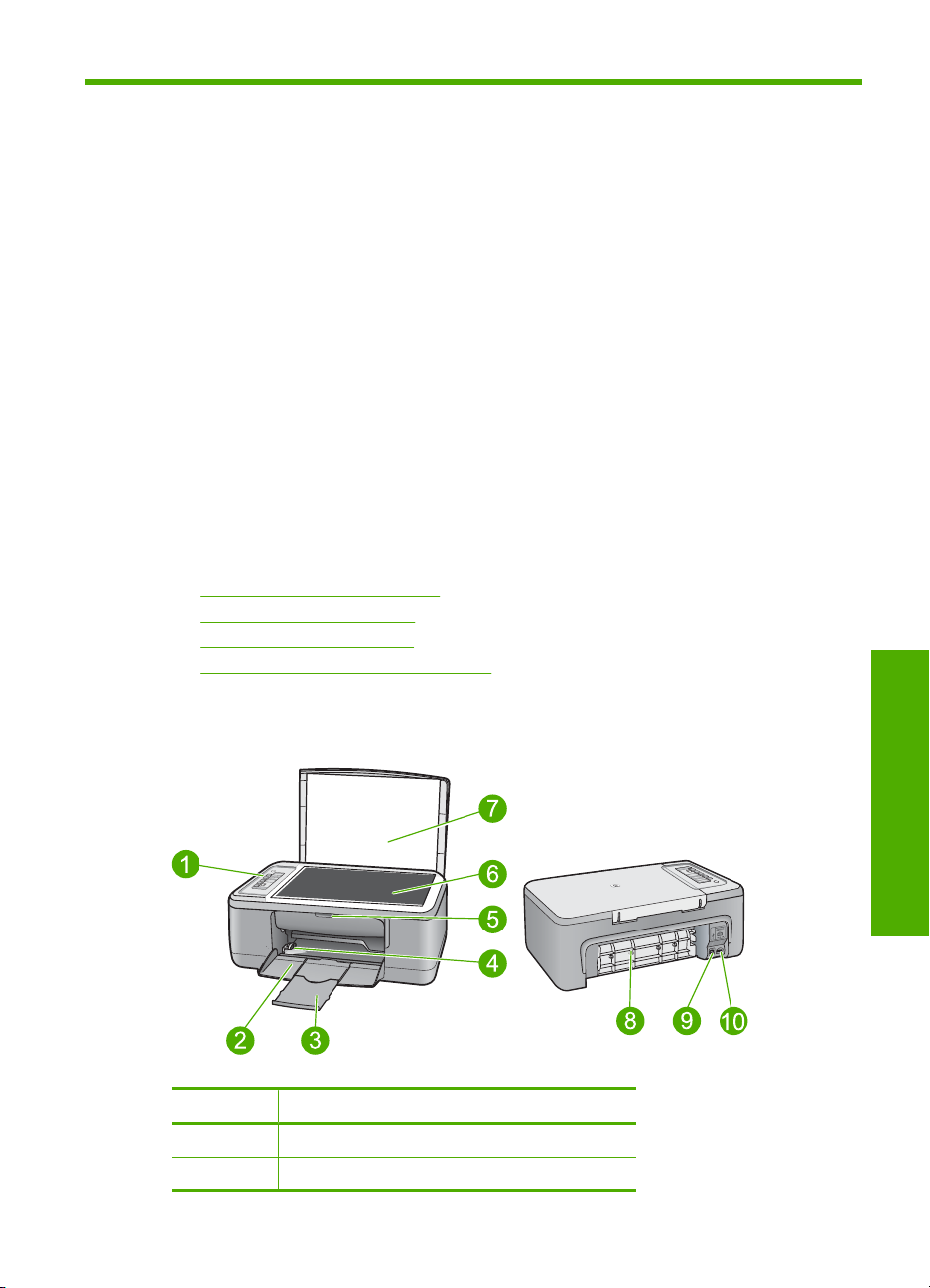
2 Oversikt over HP All-in-One
HP Deskjet F2200 All-in-One series er en allsidig enhet som enkelt lar deg kopiere,
skanne og skrive ut.
Kopiere
Med HP All-in-One kan du lage farge- og svart-hvitt-kopier av høy kvalitet på flere
forskjellige papirtyper. Du kan forstørre eller forminske størrelsen på en original slik at
den passer til en bestemt papirstørrelse, justere kopikvaliteten og lage kopier av
fotografier med høy kvalitet.
Skanne
Skanning er prosessen med å konvertere tekst og bilder til et elektronisk format for
datamaskinen. Du kan skanne nesten hva som helst (fotografier, tidsskriftartikler og
tekstdokumenter) på HP All-in-One.
Skrive ut fra datamaskinen
HP All-in-One kan brukes sammen med all programvare som tillater utskrift. Du kan skrive
ut flere ulike prosjekter, for eksempel bilder uten kantlinje, nyhetsbrev, gratulasjonskort,
påstrykningspapir og plakater.
Denne delen inneholder følgende emner:
•
Rask innføring i HP All-in-One
Knapper på kontrollpanelet
•
Oversikt over statuslamper
•
Bruke HP Photosmart-programvaren
•
Rask innføring i HP All-in-One
Nummer Beskrivelse
1 Kontrollpanel
2 Innskuff
Oversikt over HP All-in-One
Oversikt over HP All-in-One 9
Page 13
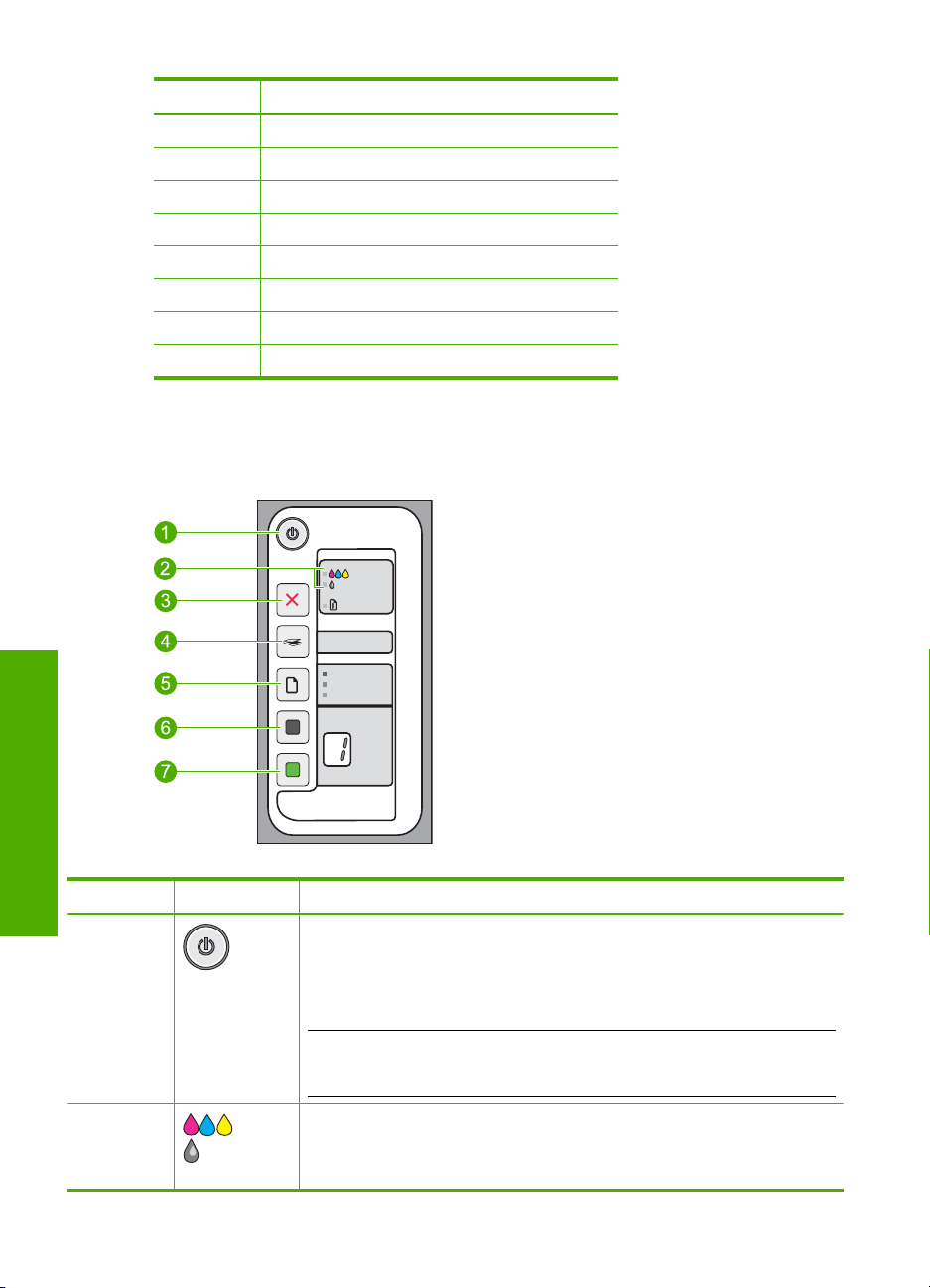
Kapittel 2
(forts.)
Nummer Beskrivelse
3 Forlenger
4 Papirbreddeskinne
5 Blekkpatrondeksel
6 Glassplate
7 Dokumentstøtten på lokket
8 Bakdeksel
9 Bakre USB-port
10 Strømkontakt
* Bruk bare strømadapteren som er levert av HP.
*
Knapper på kontrollpanelet
Oversikt over HP All-in-One
Nummer Ikon Navn og beskrivelse
1 På: Slår HP All-in-One på eller av. På-knappen lyser når HP All-in-One er
2 Sjekk patron-lamper: Angir at du må sette inn den angitte blekkpatronen på
10 Oversikt over HP All-in-One
slått på. Lampen blinker når det utføres en jobb.
Når HP All-in-One er av, bruker enheten fortsatt litt strøm. Hvis du vil koble
strømforsyningen fullstendig fra HP All-in-One, slår du av enheten og trekker
ut strømledningen.
Forsiktig Før du kobler fra strømledningen, må du trykke på På-knappen
og la HP All-in-One slå seg av selv. Dette hindrer at blekkpatrornene tørker
ut.
nytt, bytte blekkpatronen eller lukke blekkpatrondekselet. Svart/Foto-
lampen angir at det er et problem med svarte patronen eller fotopatronen,
og Farge-lampen angir at det er et problem med den trefargers patronen.
Page 14
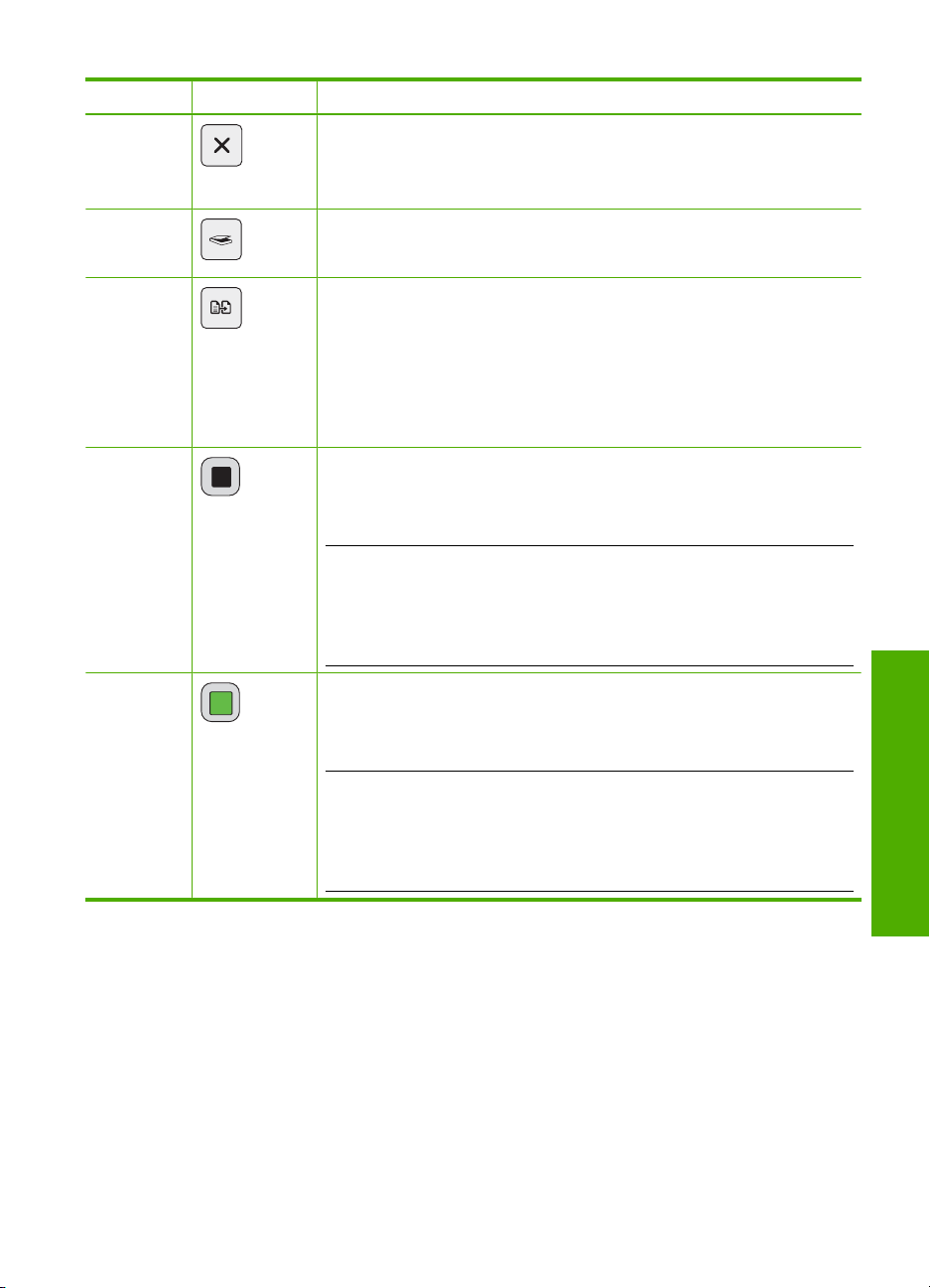
(forts.)
Nummer Ikon Navn og beskrivelse
3 Avbryt: Stopper en utskrifts-, kopierings- eller skannejobb.
En blinkende Papir-lampe ved siden av Avbryt-knappen angir at du må
legge i papir eller fjerne fastkjørt papir. Når et problem er løst, kan du trykke
på hvilken som helst knapp for å få HP All-in-One til å fortsette.
4 Skann: Starter skanning av originalen som ligger på glasset. Skann-
5 Papirtype: Endrer papirtypeinnstillingen til vanlig papir eller fotopapir.
6 Start kopiering Svart: Starter kopieringsjobb i svart-hvitt.
kommandoen ignoreres hvis HP All-in-One er opptatt med en annen jobb.
Skann-kommandoen virker bare når datamaskinen er på.
Kontroller at det ligger riktig type papir i innskuffen. Standard
papirtypeinnstilling er Vanlig papir.
Papirtype-lampene angir valgt papirstørrelse og -type:
Vanlig papir: Letter- og A4-papir
•
Fotopapir (stor): Fotopapir i Letter- og A4-størrelse
•
Fotopapir (små): 10 x 15 cm (4 x 6 tommer) fotopapir
•
Trykk flere ganger på denne knappen for å angi flere svart-hvitt-kopier.
Skriveren vil besgynne å skrive ut kort tid etter at antall kopier er valgt. Antall
kopier som skal skrives ut, vises til høyre for denne knappen.
Tips Maksimalt antall kopier du kan angi ved hjelp av kontrollpanelet, er 9
(varierer etter modell). Hvis du vil lage flere kopier, bruker du HPprogramvaren. Når du velger flere kopier av en original fra programvaren,
blir bare det siste sifferet i tallet som angir antall kopier, vist på
kontrollpanelet. Hvis du for eksempel lager 25 kopier, vises tallet 5 på
kontrollpanelet.
7 Start kopiering Farge: Starter en kopieringsjobb i farger.
Trykk flere ganger på denne knappen for å angi flere fargekopier. Skriveren
vil besgynne å skrive ut kort tid etter at antall kopier er valgt. Antall kopier
som skal skrives ut, vises til høyre for denne knappen.
Tips Maksimalt antall kopier du kan angi ved hjelp av kontrollpanelet, er 9
(varierer etter modell). Hvis du vil lage flere kopier, bruker du HPprogramvaren. Når du velger flere kopier av en original fra programvaren,
blir bare det siste sifferet i tallet som angir antall kopier, vist på
kontrollpanelet. Hvis du for eksempel lager 25 kopier, vises tallet 5 på
kontrollpanelet.
Knapper på kontrollpanelet 11
Oversikt over HP All-in-One
Page 15
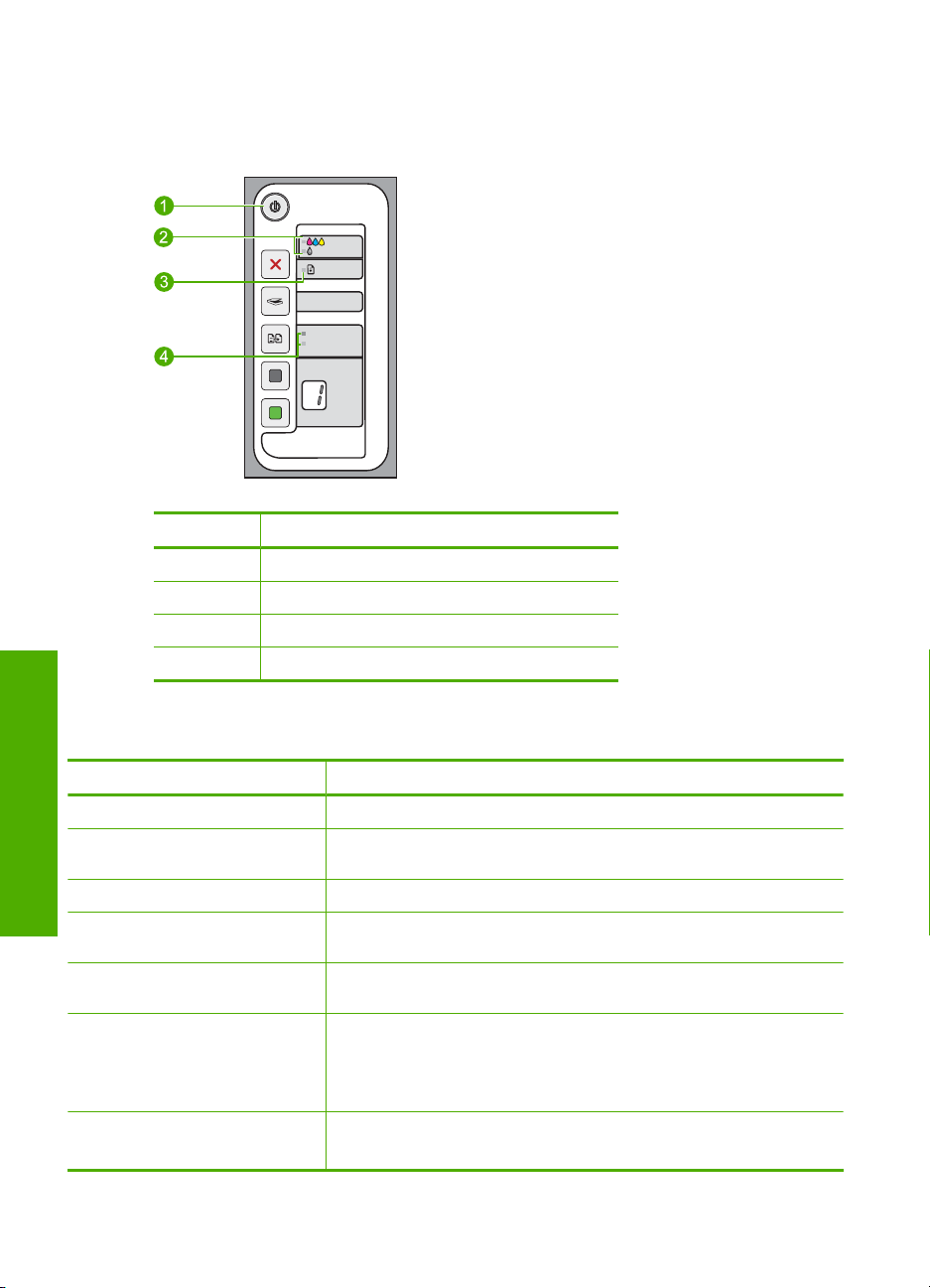
Kapittel 2
Oversikt over statuslamper
Flere indikatorlamper gir deg informasjon om statusen til HP All-in-One.
Nummer Beskrivelse
1 På-lampe
2 Sjekk patron-lamper
3 Papir-lampe
4 Papirtype-lamper (for Papirtype-knappen)
Oversikt over HP All-in-One
Tabellen nedenfor inneholder opplysninger om vanlige situasjoner og forklaringer på hva
lampene betyr.
Lampestatus Hva den betyr
Alle lampene er av. HP All-in-One er slått av. Trykk på På-knappen for å slå på enheten.
På-lampen og én av Papirtype-
lampene er tent.
På-lampen blinker. HP All-in-One skriver ut, skanner, kopierer eller justerer blekkpatronene.
På-lampen blinker raskt i 3
sekunder og lyser deretter fast.
På-lampen blinker i 20 sekunder og
lyser deretter fast.
Papir-lampen blinker.
Sjekk patron-lampen blinker.
12 Oversikt over HP All-in-One
HP All-in-One er klar for utskrift, skanning eller kopiering.
Du trykte på en knapp mens HP All-in-One var opptatt med utskrift,
skanning, kopiering eller justering av blekkpatroner.
Du trykte på Skann-knappen, men datamaskinen svarte ikke.
Ikke mer papir i HP All-in-One.
•
Papir har kjørt seg fast i HP All-in-One.
•
Innstillingene for papirstørrelse i kopieringsprogramvaren
•
samsvarer ikke med papirstørrelsen som ble registrert i innskuffen.
Blekkpatrondekslet er åpent.
•
Blekkpatronene mangler eller er satt inn på feil måte.
•
Page 16
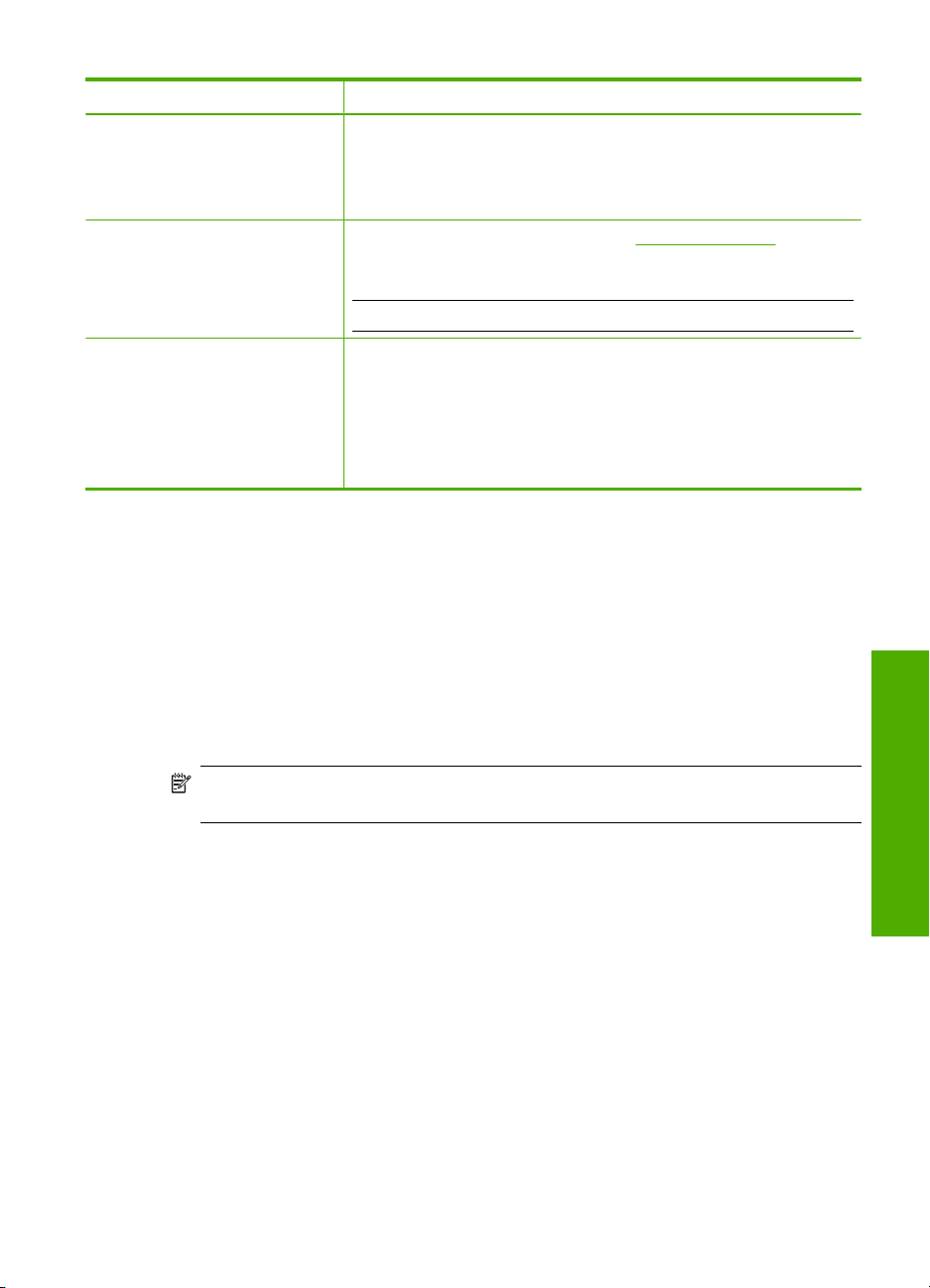
(forts.)
Lampestatus Hva den betyr
Teipen ble ikke fjernet fra blekkpatronen.
•
Blekkpatronen er ikke beregnet for bruk i denne HP All-in-One.
•
Blekkpatronen kan være defekt.
•
Blekkpatronen har lite blekk.
•
På-, Papir- og Sjekk patronlampene blinker.
Alle lampene blinker. Det har oppstått en alvorlig feil i HP All-in-One.
Skannerfeil. Du finner mer informasjon i Skanning mislykkes.
Slå HP All-in-One av og deretter på igjen. Hvis dette ikke løser problemet,
kontakter du HPs kundestøttetjeneste.
Merk HP All-in-One vil fremdeles kunne brukes som skriver.
1. Slå av HP All-in-One.
2. Trekk ut strømledningen.
3. Vent et minutt, og koble deretter til strømledningen igjen.
4. Slå på HP All-in-One igjen.
Hvis dette ikke løser problemet, kontakter du HPs kundestøttetjeneste.
Bruke HP Photosmart-programvaren
HP Photosmart-programvaren gjør det raskt og enkelt å skrive ut fotografiene dine. Den
gir også tilgang til andre grunnleggende bildebehandlingsfunksjoner fra HP, som lagring
og visning av fotgrafier.
Hvis du vil vite mer om hvordan du bruker HP Photosmart-programvaren:
• Se Innhold-panelet til venstre. Se etter boken Innhold i Hjelp til HP Photosmart-
programvare øverst.
• Hvis du ikke ser Innhold i Hjelp til HP Photosmart-programvaren øverst i
Innhold-panelet, kan du åpne programvarehjelpen gjennom HP Løsningssenter.
Merk HP Photosmart-programvaren støtter følgende filformater: BMP, DCX, FPX,
GIF, JPG, PCD, PCX, TIF, PICT, PSD, PCS, EPS, TGA, SGI, PDF og PNG
Bruke HP Photosmart-programvaren 13
Oversikt over HP All-in-One
Page 17
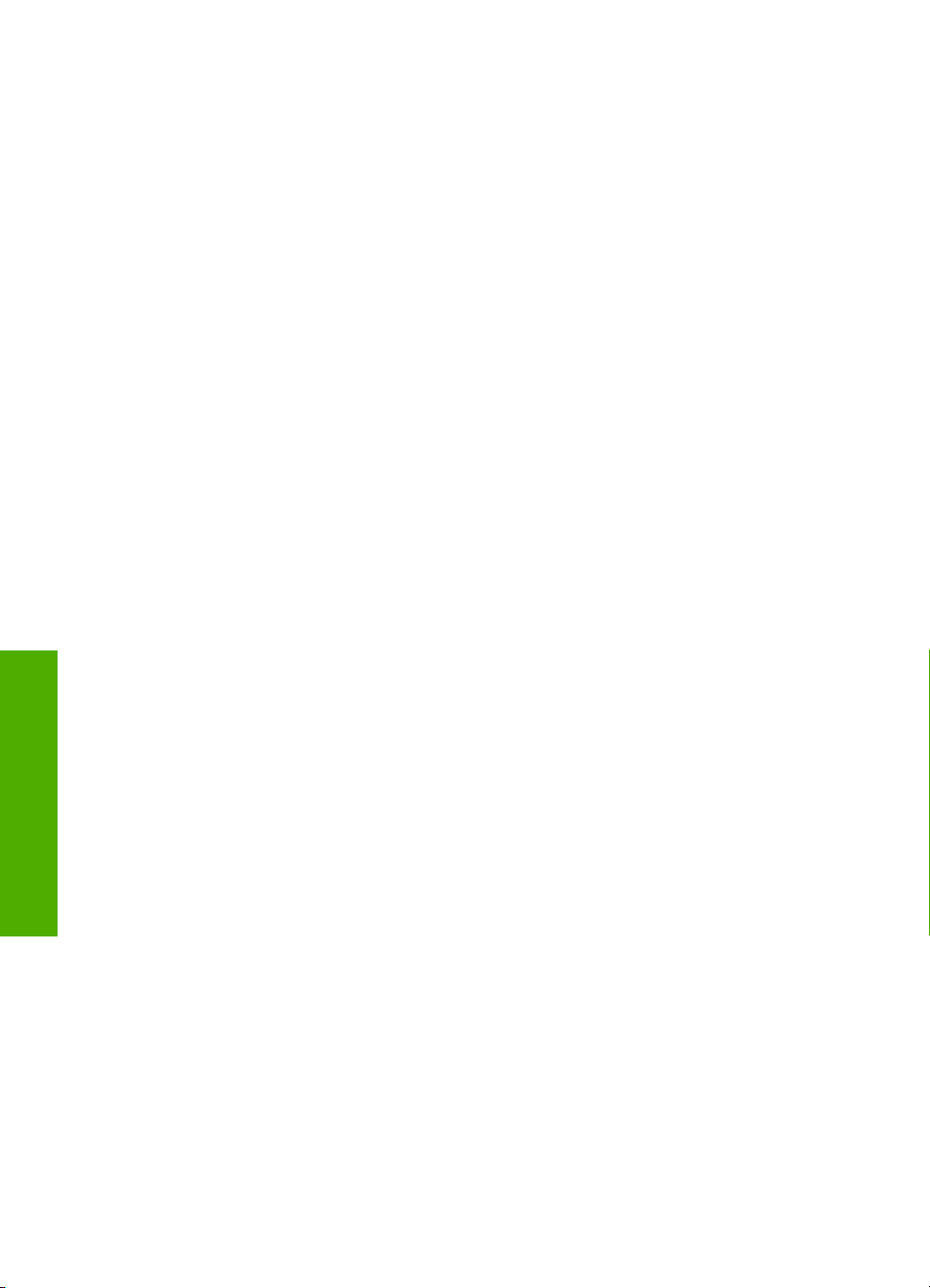
Kapittel 2
Oversikt over HP All-in-One
14 Oversikt over HP All-in-One
Page 18
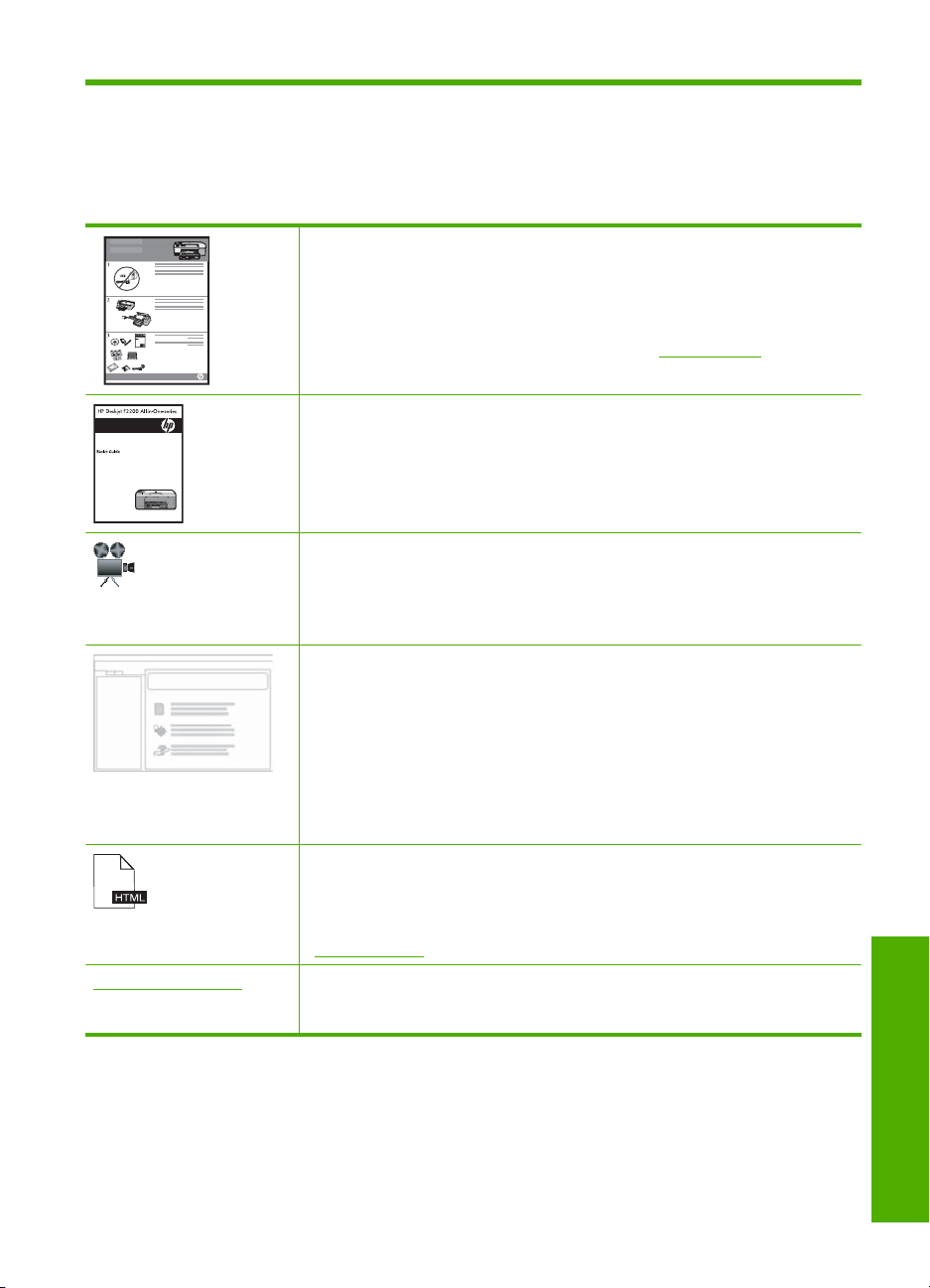
3 Finne mer informasjon
Du kan bruke en rekke ulike ressurser, både i trykt form og på skjermen, for å finne
informasjon om hvordan du installerer og bruker HP All-in-One.
Installeringshåndbok
I installeringshåndboken finner du instruksjoner for hvordan du konfigurerer
HP All-in-One og installerer programvare. Kontroller at du utfører
instruksjonene i installeringshåndboken i riktig rekkefølge.
Hvis du har problemer under installeringen, kan du se installeringshåndboken
for å finne informasjon om problemløsing, eller se
hjelpen.
Grunnleggende håndbok
Den grunnleggende håndboken gir en oversikt over HP All-in-One, inkludert
trinnvise instruksjoner for utføring av grunnleggende oppgaver,
problemløsingstips og teknisk informasjon.
HP Photosmart-animasjoner
HP Photosmart-animasjonene, som du finner i de relevante delene i den
elektroniske hjelpen, viser deg hvordan du utfører de viktigste oppgavene på
HP All-in-One. Du vil lære hvordan du legger i papir og andre medier, bytter ut
blekkpatroner og skanner originaler.
Elektronisk hjelp
Den elektroniske hjelpen inneholder detaljerte instruksjoner for bruk av alle
funksjonene i HP All-in-One.
Emnet Hvordan? inneholder lenker slik at du raskt kan finne informasjon
•
om hvordan du utfører vanlige oppgaver.
Emnet Oversikt over HP All-in-One gir generell informasjon om de
•
viktigste funksjonene i HP All-in-One.
Emnet Problemløsing gir informasjon om hvordan du løser problemer som
•
du kan støte på når du bruker HP All-in-One.
Viktig
Viktig-filen inneholder den aller nyeste informasjonen som ikke foreligger andre
steder.
Installer programvaren for å få tilgang til Viktig-filen. Du finner mer informasjon
Vise Viktig-filen.
i
www.hp.com/support Hvis du har tilgang til Internett, kan du få hjelp og brukerstøtte på HPs nettsted.
Dette nettstedet sørger for teknisk støtte, drivere, rekvisita og
bestillingsinformasjon.
Problemløsing i denne
Finne mer informasjon 15
Finne mer informasjon
Page 19
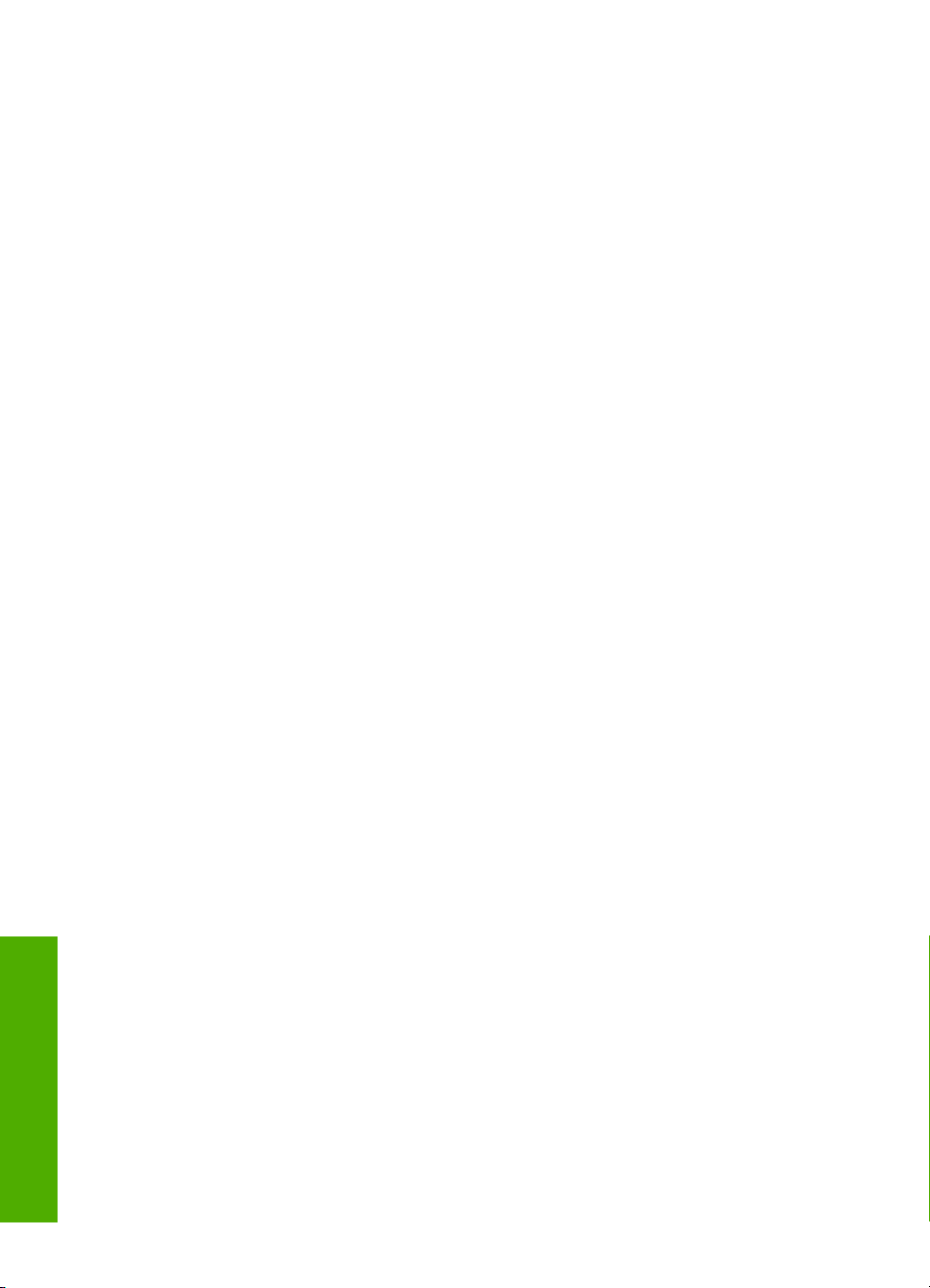
Kapittel 3
Finne mer informasjon
16 Finne mer informasjon
Page 20
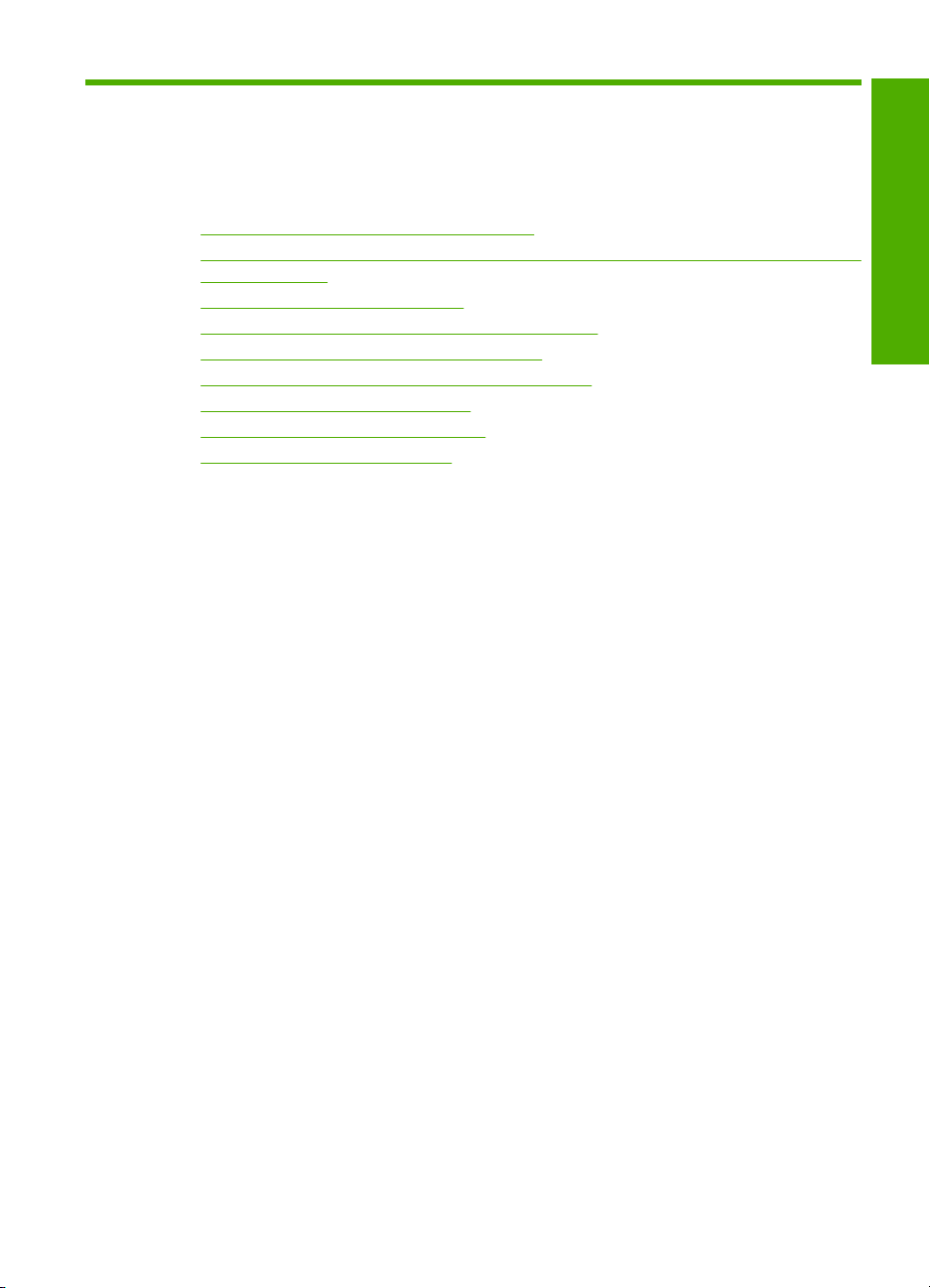
4 Hvordan?
Denne delen inneholder koblinger til vanlige oppgaver, for eksempel utskrift av fotografier
og optimalisering av utskriftsjobber.
•
Hvordan endrer jeg utskriftsinnstillingene?
Hvordan skriver jeg ut fotografier uten kantlinjer på papir med størrelsen 10 x 15 cm
•
(4 x 6 tommer)?
Hvordan legger jeg i konvolutter?
•
Hvordan skanner jeg ved hjelp av kontrollpanelet?
•
Hvordan får jeg best mulig utskriftskvalitet?
•
Hvordan skriver jeg ut på begge sider av papiret?
•
Hvordan bytter jeg blekkpatroner?
•
Hvordan justerer jeg blekkpatroner?
•
Hvordan fjerner jeg papirstopp?
•
Hvordan?
Hvordan? 17
Page 21
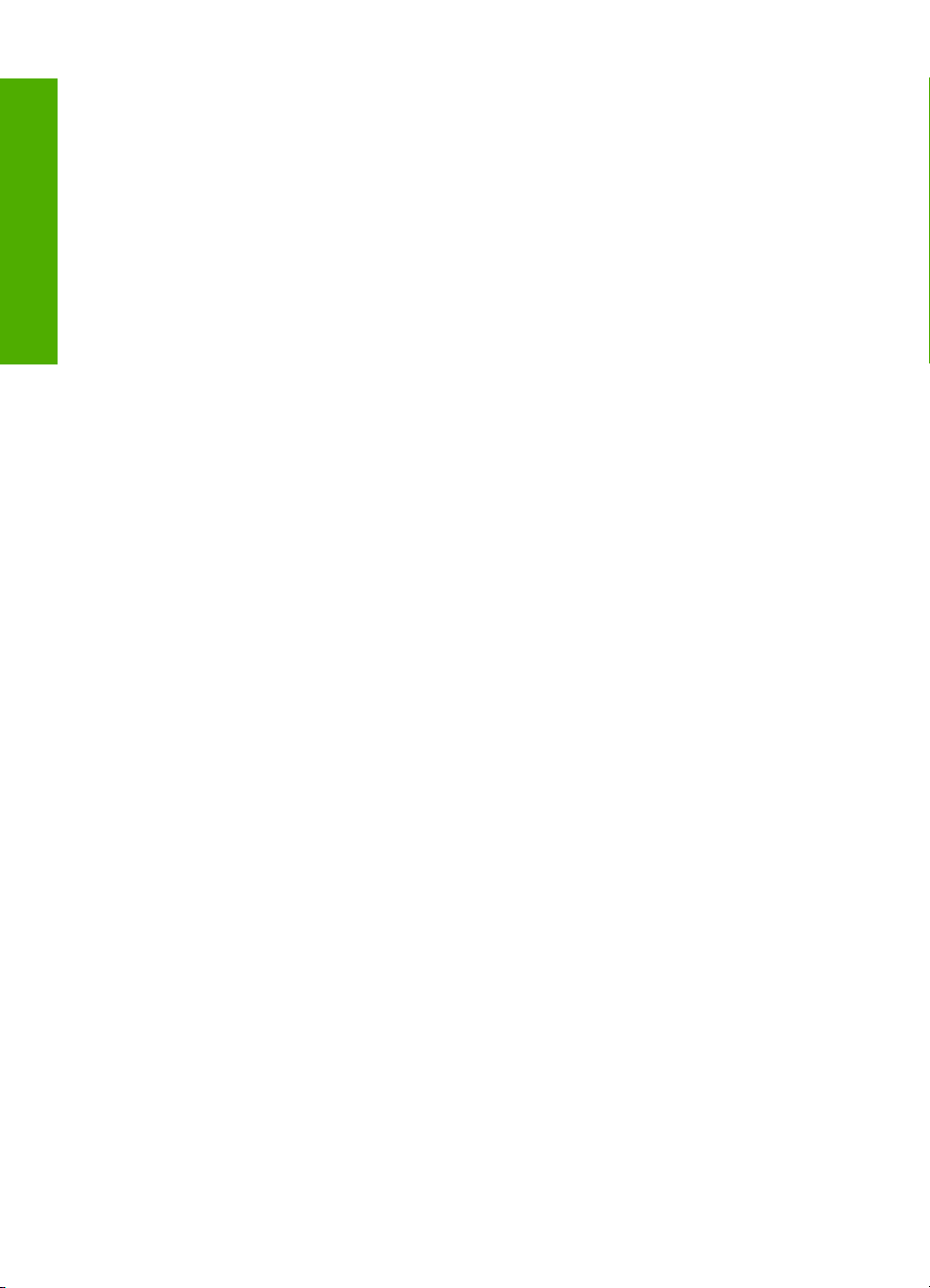
Hvordan?
Kapittel 4
18 Hvordan?
Page 22
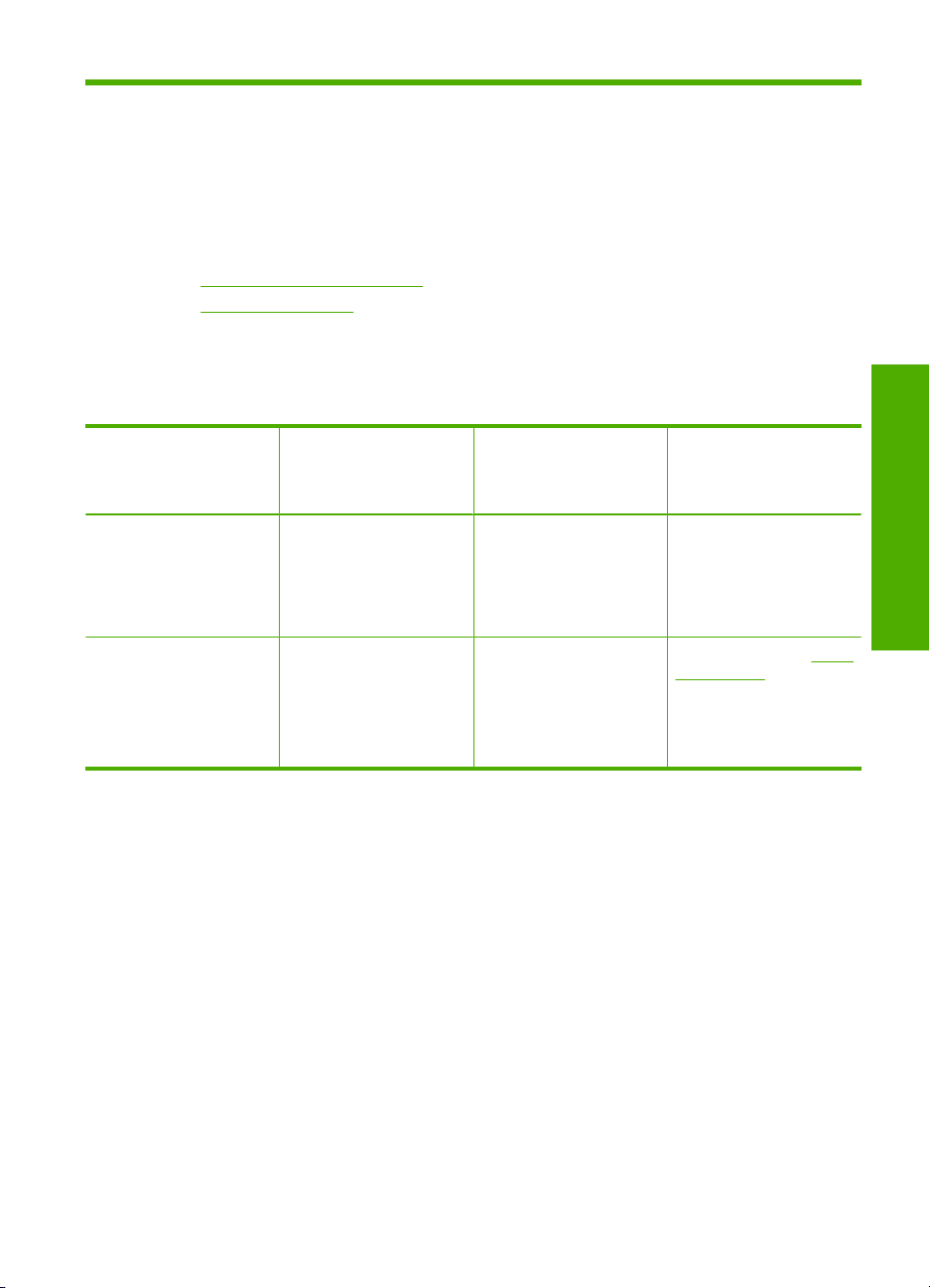
5 Tilkoblingsopplysninger
HP All-in-One er utstyrt med en USB-port, slik at du kan koble den direkte til en
datamaskin ved hjelp av en USB-kabel. Du kan også dele produktet via et eksisterende
hjemmenettverk.
Denne delen inneholder følgende emner:
•
Tilkoblingstyper som støttes
Bruke skriverdeling
•
Tilkoblingstyper som støttes
Følgende tabell inneholder en liste over støttede tilkoblingstyper.
Beskrivelse Anbefalt antall
tilkoblede
datamaskiner for best
ytelse
USB-forbindelse Én datamaskin koblet til
med en USB-kabel til
bakre USB 1.1
fullhastighetsport på
baksiden av
HP All-in-One.
Skriverdeling Opptil fem.
Vertsmaskinen må alltid
være slått på for at det
skal være mulig å skrive
ut fra de andre
datamaskinene.
Bruke skriverdeling
Hvis datamaskinen inngår i et nettverk og en annen datamaskin i nettverket har en
HP All-in-One tilkoblet via en USB-kabel, kan du skrive til denne skriveren ved hjelp av
skriverdeling.
Datamaskinen som er direkte tilkoblet HP All-in-One, fungerer som vert for skriveren, og
har full programvarefunksjonalitet. Den andre datamaskinen, som kalles en klient, har
bare tilgang til utskriftsfunksjonene. Du må utføre de andre funksjonene fra
vertsdatamaskinen eller fra kontrollpanelet på HP All-in-One.
Programvarefunksjoner som støttes
Alle funksjoner støttes. Følg
Alle funksjonene på
vertsdatamaskinen
støttes. Fra de andre
datamaskinene er det
bare utskrift som støttes.
Installeringsinstruksjoner
installeringshåndboken
for å få detaljerte
instruksjoner.
Følg veiledningen i Bruke
skriverdeling.
Tilkoblingsopplysninger
Aktivere skriverdeling på en Windows-datamaskin
▲ Les i brukerveiledning som fulgte med datamaskinen, eller se den elektroniske
hjelpen i Windows.
Tilkoblingsopplysninger 19
Page 23
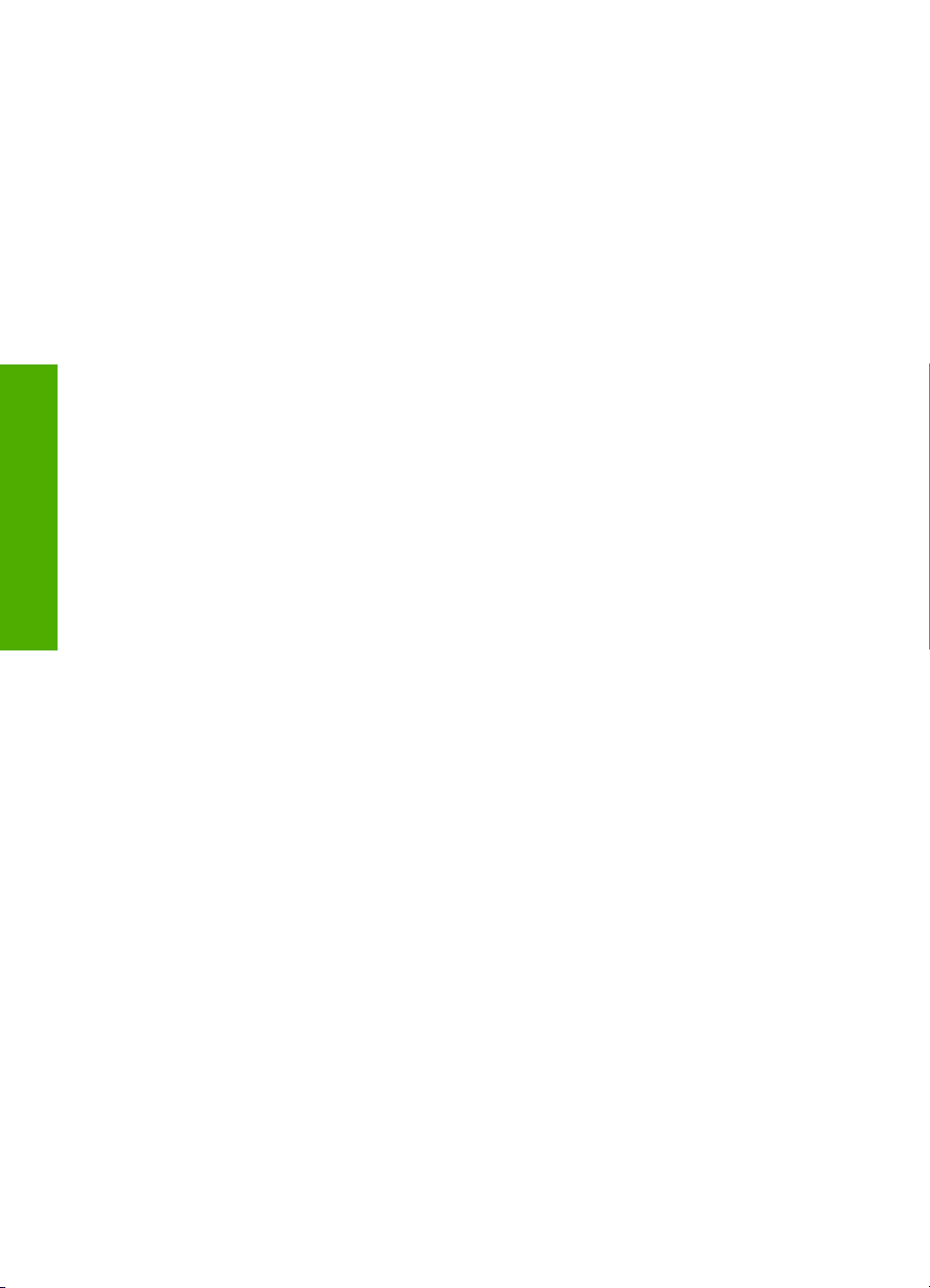
Tilkoblingsopplysninger
Kapittel 5
20 Tilkoblingsopplysninger
Page 24
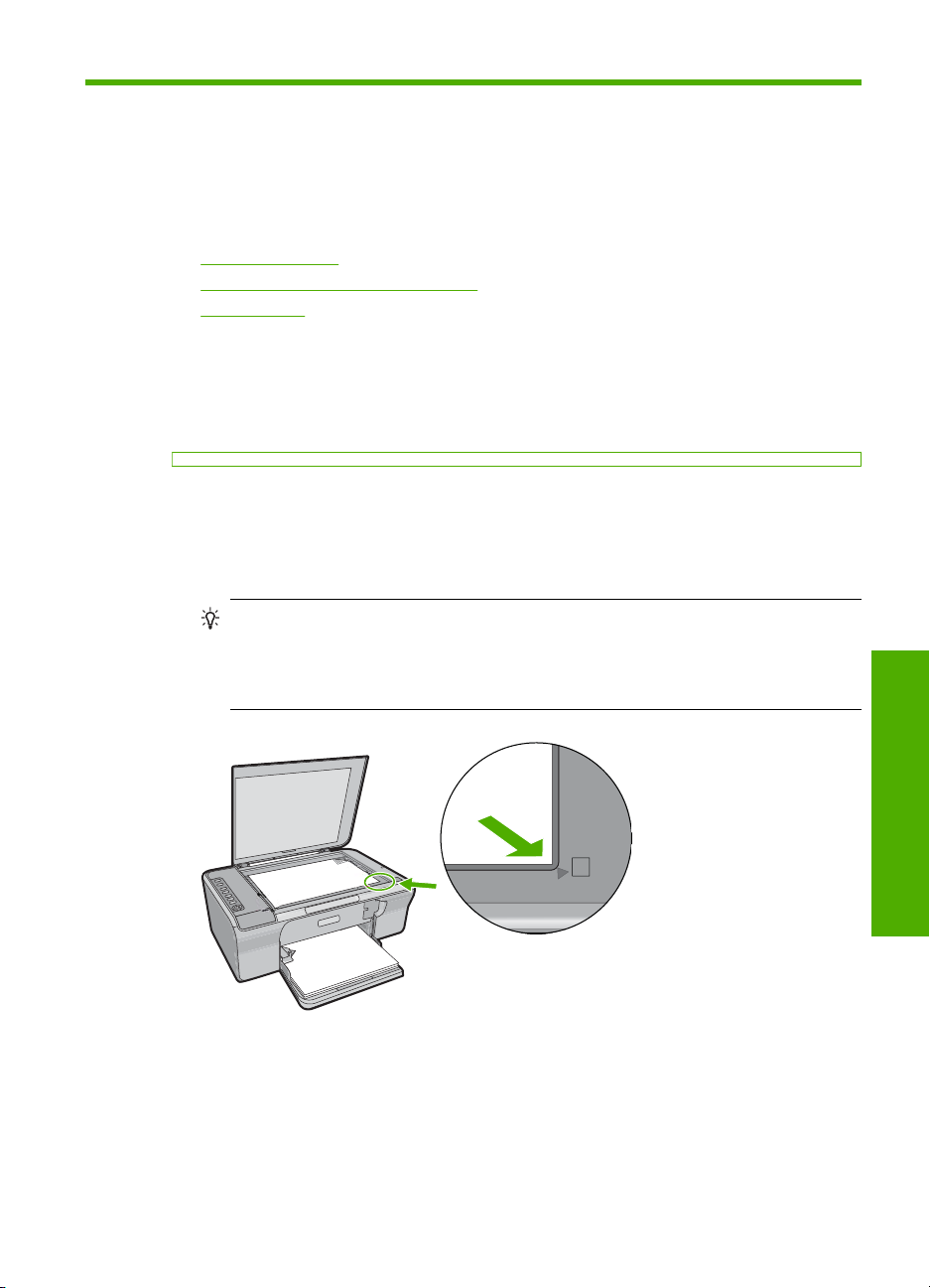
6 Legge i originaler og papir
Du kan legge mange forskjellige papirtyper og -størrelser i HP All-in-One, blant annet
Letter- eller A4-papir, fotopapir, transparenter og konvolutter.
Denne delen inneholder følgende emner:
•
Legge i originaler
Velge papir for utskrift og kopiering
•
Legge i papir
•
Legge i originaler
Du kan kopiere eller skanne originaler opptil Letter- eller A4-størrelse ved å legge dem
på glasset.
Legge en original på glasset
1. Løft lokket på HP All-in-One.
2. Legg originalen med siden du vil kopiere eller skanne, vendt ned i fremre, venstre
hjørne av glasset.
Tips Se på de inngraverte symbolene langs kanten på glasset hvis du trenger
mer hjelp til å legge på en original.
Tips For å få riktig kopistørrelse, må du kontrollere at det ikke er tape eller andre
fremmedlegemer på glasset.
3. Lukk lokket.
Velge papir for utskrift og kopiering
Du kan bruke ulike størrelser og papirtyper i HP All-in-One. Se på anbefalingene nedenfor
for å oppnå best mulig utskrifts- og kopieringskvalitet. Når du endrer papirtype, må du
Legge i originaler og papir
Legge i originaler og papir 21
Page 25
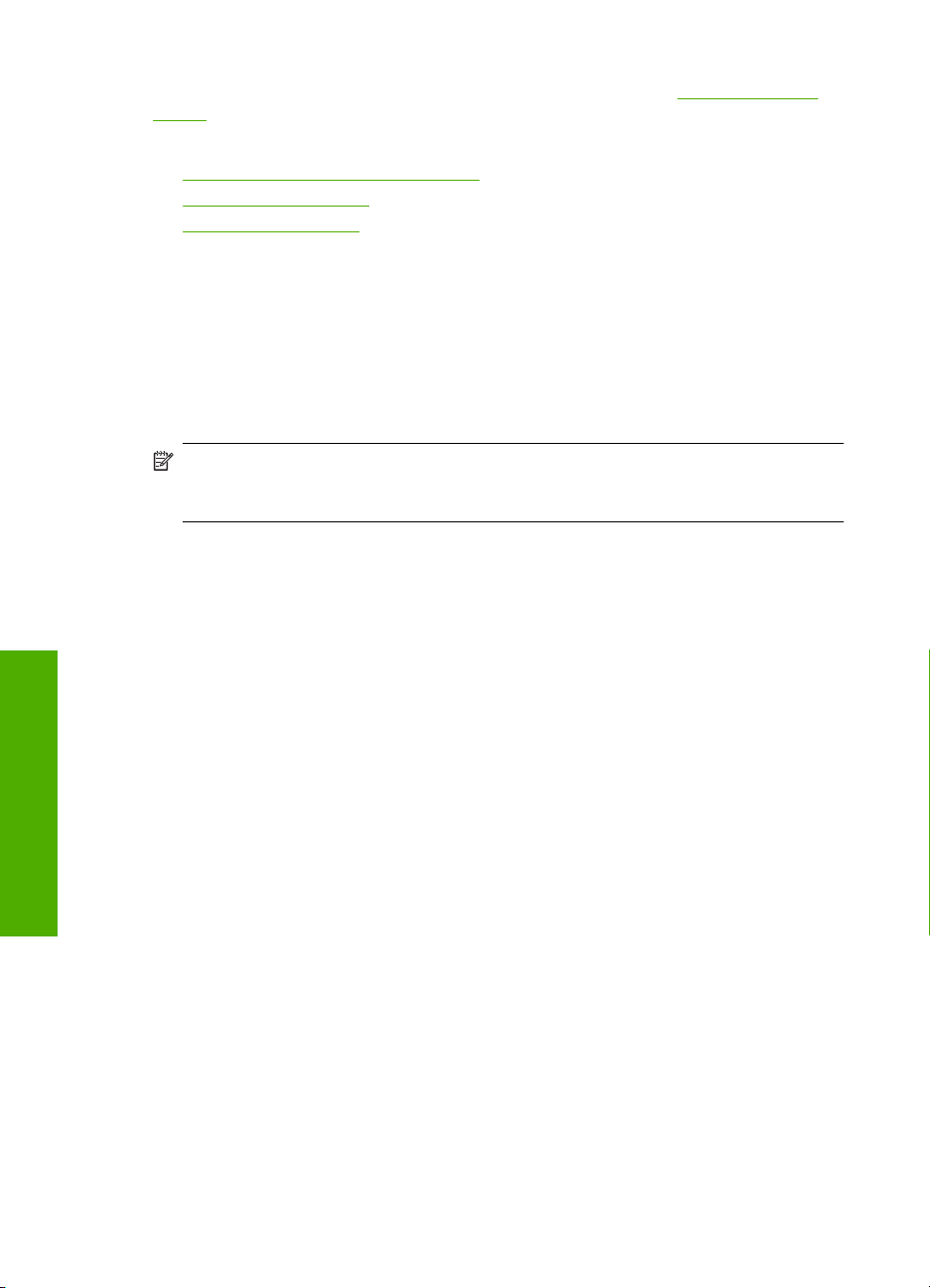
Kapittel 6
huske å endre papirtypeinnstillingene. Du finner mer informasjon i Angi papirtype for
utskrift.
Denne delen inneholder følgende emner:
•
Anbefalt papir for utskrift og kopiering
Anbefalt papir til utskrift
•
Papir som bør unngås
•
Anbefalt papir for utskrift og kopiering
Hvis du ønsker en best mulig utskriftskvalitet, anbefaler vi at du bruker HP-papir som er
spesielt utformet for den typen prosjekt du skriver ut. Hvis du for eksempel skal skrive ut
fotografier, legger du HP Premium- eller HP Premium Plus-fotopapir i innskuffen.
Nedenfor finner du en oversikt over HP-papir som du kan bruke til kopiering og utskrift.
Det er ikke sikkert at alle disse papirtypene er tilgjengelige, avhengig av landet/regionen
du befinner deg i.
Merk For å få utskrifter uten kanter må du bruke 10 x 15 cm papir med
avrivningskant. HP All-in-One skriver ut til kanten på tre sider av papiret. Når du fjerner
avrivningskanten på den fjerde siden, har du en utskrift uten kanter.
HP Premium Plus-fotopapir
HP Premium Plus-fotopapir er det beste fotopapiret fra HP, med bildekvalitet og
falmebestandighet som er bedre enn butikkfremkalte fotografier. Det er ideelt til utskrift
av bilder med høy oppløsning for innramming eller bruk i fotoalbum. Dette papiret er
tilgjengelig i mange størrelser, inkludert 10 x 15 cm (med eller uten avrivningskant), A4
og 8,5 x 11 tommer for utskrift eller kopiering av fotografier fra produktet.
Legge i originaler og papir
HP Premium fotopapir
HP Premium fotopapir er et kvalitetsfotopapir med glanset finish eller silkeglanset finish.
Det ser ut og kjennes som butikkfremstilte fotografier, og det kan monteres i glass og
ramme eller settes i album. Dette papiret er tilgjengelig i mange størrelser, inkludert 10
x 15 cm (med eller uten avrivningskant), A4 og 8,5 x 11 tommer for utskrift eller kopiering
av fotografier fra produktet.
HP Premium Inkjet transparentfilmer
HP Premium Inkjet transparentfilm gjør fargepresentasjoner livfulle slik at de gjør større
inntrykk. Denne filmen er enkel å bruke og håndtere, og den tørker hurtig uten flekker.
HP Premium Inkjet-papir
HP Premium Inkjet Paper er det beste bestrøkede papiret til bruk som krever høy
oppløsning. En myk, matt overflate gjør det ideelt for dokumenter av høy kvalitet.
HP Bright White Inkjet-papir
HP Bright White Inkjet-papir gir farger med høy kontrast og skarp tekst. Det er
ugjennomsiktig nok til at tosidige fargeutskrifter ikke skinner gjennom, noe som gjør det
ideelt til nyhetsbrev, rapporter og flygeblader.
22 Legge i originaler og papir
Page 26
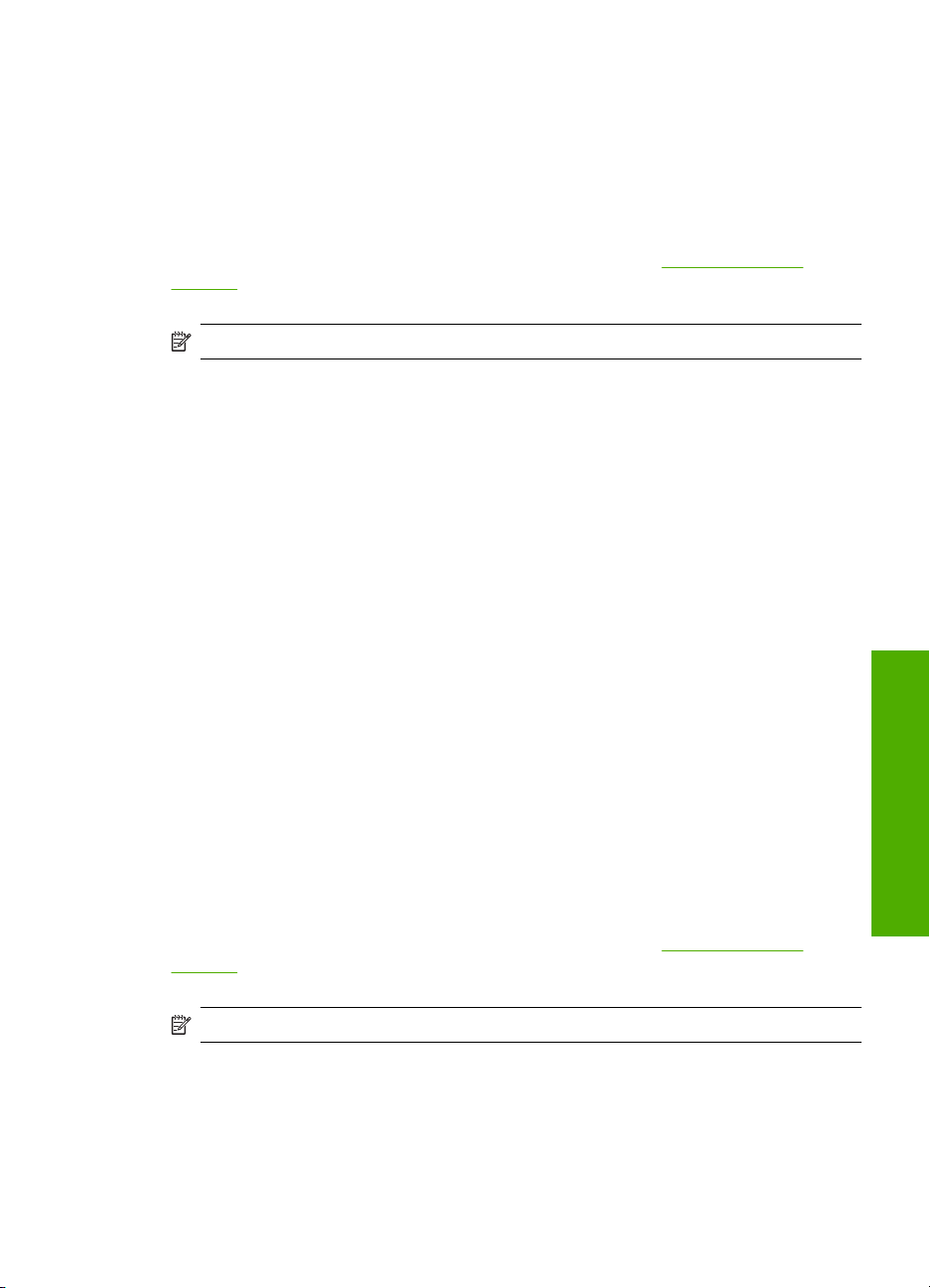
HP All-in-One-papir eller HP utskriftspapir
• HP All-in-One-papir er spesielt laget for HP All-in-One-produkter. Det har en ekstra
klar blå-hvit nyanse som gir skarpere tekst og rikere farger enn ordinært
flerfunksjonspapir.
• HP utskriftspapir er et flerfunksjonspapir av høy kvalitet. Det lager dokumenter som
ser ut og føles som om de har mer substans enn dokumenter som er skrevet ut på
standard flerfunksjons- eller kopipapir.
Hvis du skal bestille papir og annen rekvisita fra HP, går du til
supplies. Hvis du blir bedt om det, velger du land/region, følger instruksjonene på
skjermen for å velge produkt, og deretter klikker du på en av handlekoblingene på siden.
Merk Noen deler av nettstedet er i dag bare tilgjengelig på engelsk.
Anbefalt papir til utskrift
Visse papirtyper støttes bare hvis du starter utskriftsjobben fra datamaskinen. Denne
listen inneholder informasjon om disse papirtypene.
Hvis du ønsker en best mulig utskriftskvalitet, anbefaler vi at du bruker HP-papir. Bruk av
papir som er for tynt eller tykt, papir med en glatt tekstur eller papir som lett strekker seg,
kan medføre papirstopp. Bruk av papir med en grov tekstur eller som blekket ikke fester
seg på, kan føre til tilsmussede, utflytende eller ikke helt fullstendige skriftbilder.
Det er ikke sikkert at alle disse papirtypene er tilgjengelige, avhengig av landet/regionen
du befinner deg i.
HP påstrykningspapir
HP Iron-On Transfers (for fargede tekstiler eller for lyse og hvite tekstiler) er den ideelle
løsningen når du vil lage egne t-skjortemotiver fra digitale fotografier.
www.hp.com/buy/
HP Brochure & Flyer Paper
HP Brochure & Flyer Paper (glanset eller matt) er glanset eller matt på begge sider for
tosidig bruk. Det er det perfekte valget for fotorealistiske reproduksjoner og
forretningsgrafikk til rapportomslag, spesielle presentasjoner, brosjyrer, utsendelser og
kalendere.
HP Premium Presentation Paper
HP Premium Presentation-papir gir presentasjonen et kvalitetspreg.
Hvis du skal bestille papir og annen rekvisita fra HP, går du til
supplies. Hvis du blir bedt om det, velger du land/region, følger instruksjonene på
skjermen for å velge produkt, og deretter klikker du på en av handlekoblingene på siden.
Merk Noen deler av nettstedet er i dag bare tilgjengelig på engelsk.
Papir som bør unngås
Bruk av papir som er for tynt eller tykt, papir med en glatt tekstur eller papir som lett
strekker seg, kan medføre papirstopp. Bruk av papir med en grov tekstur eller som blekket
ikke fester seg på, kan gi tilsmussede, utflytende eller ikke helt fullstendige skriftbilder.
www.hp.com/buy/
Legge i originaler og papir
Velge papir for utskrift og kopiering 23
Page 27
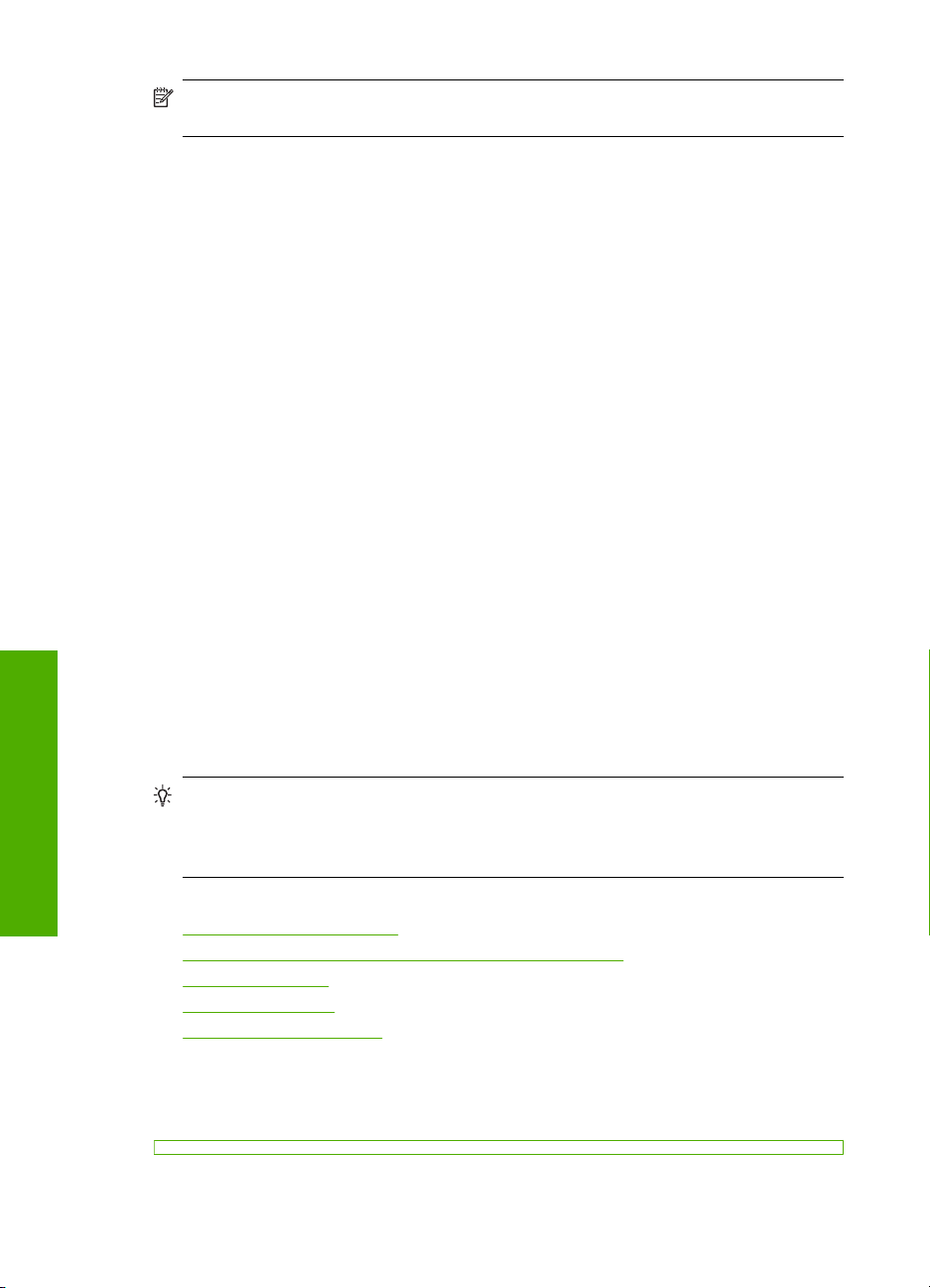
Kapittel 6
Merk Se i skriverprogramvaren hvis du vil ha en fullstendig liste over størrelser som
støttes.
Papir som må unngås for alle utskrifts- og kopieringsjobber
• Alle andre papirstørrelser enn dem som er oppført i skriverprogramvaren.
• Papir med utsparinger eller perforering (med mindre det er spesielt utformet for bruk
sammen med HP Inkjet-enheter).
• Papir med grov tekstur, som lerretspapir. Dette papiret gir kanskje ikke jevnt trykk, og
blekket kan flyte ut.
• Svært glatt, skinnende eller bestrøket papir som ikke er laget spesielt for
HP All-in-One. Det kan sette seg fast i HP All-in-One eller avvise blekket.
• Blanketter med gjenparter, for eksempel doble eller tredoble skjemaer. De kan krølle
seg eller sette seg fast, og blekket vil lettere smøres utover.
• Konvolutter med klips eller vinduer. De kan sette seg fast i valsene og føre til
papirstopp.
• Listepapir.
Annet papir som bør unngås ved kopiering
• Konvolutter.
• Annen transparentfilm enn HP Premium Inkjet Transparency Film eller HP Premium
Plus Inkjet Transparency Film.
• Påstrykningspapir.
• Hilsningskort
Legge i papir
Legge i originaler og papir
Legge i papir i full størrelse
24 Legge i originaler og papir
I denne delen finner du en beskrivelse av hvordan du legger ulike papirtyper og -størrelser
i HP All-in-One for kopiering eller utskrift.
Tips Du kan unngå revner, krøllete papir og bøyde eller brettede kanter ved å
oppbevare alt papir flatt i en pose som kan lukkes. Hvis papiret ikke oppbevares på
riktig måte, kan ekstreme variasjoner i temperatur og fuktighet føre til krøllete papir
som ikke fungerer særlig bra i HP All-in-One.
Denne delen inneholder følgende emner:
•
Legge i papir i full størrelse
Legge i fotopapir i størrelsen 10 x 15 cm (4 x 6 tommer)
•
Legge i indekskort
•
Legge i konvolutter
•
Legge i andre typer papir
•
Du kan legge mange typer Letter- eller A4-papir i innskuffen på HP All-in-One.
Page 28
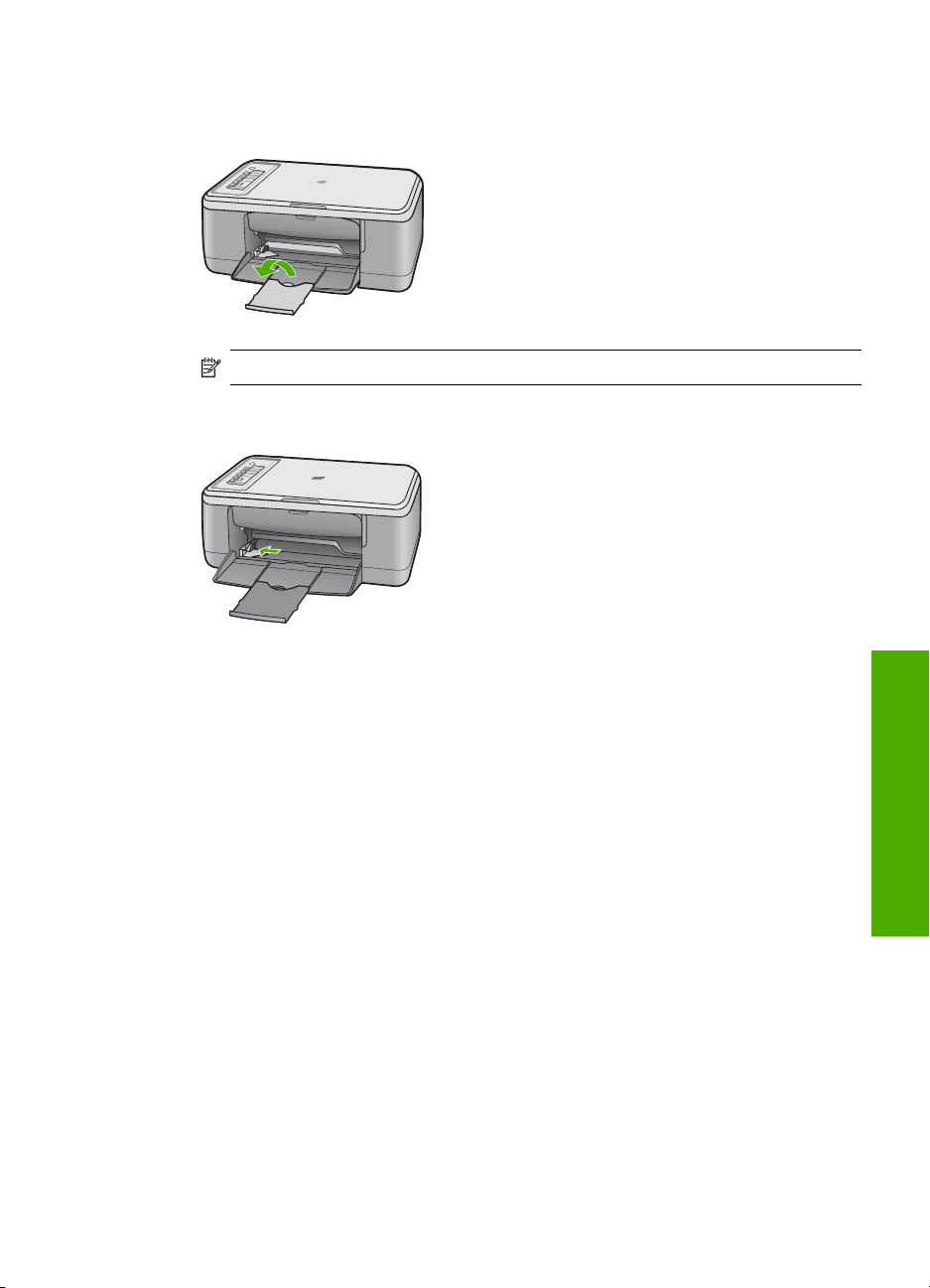
Slik legger du i papir i full størrelse
1. Trekk skuffens forlenger mot deg.
Merk Når du bruker Legal-papir, må du ikke trekke ut forlengeren.
2. Skyv papirbreddeskinnen så langt ut som mulig.
3. Dunk en papirbunke mot en flat overflate for å justere kantene, og deretter:
• Kontroller at papiret ikke har revner, er støvete eller krøllete, eller har bøyde eller
brettede kanter.
• Kontroller at alt papiret i bunken er av samme type og størrelse.
Legge i papir 25
Legge i originaler og papir
Page 29
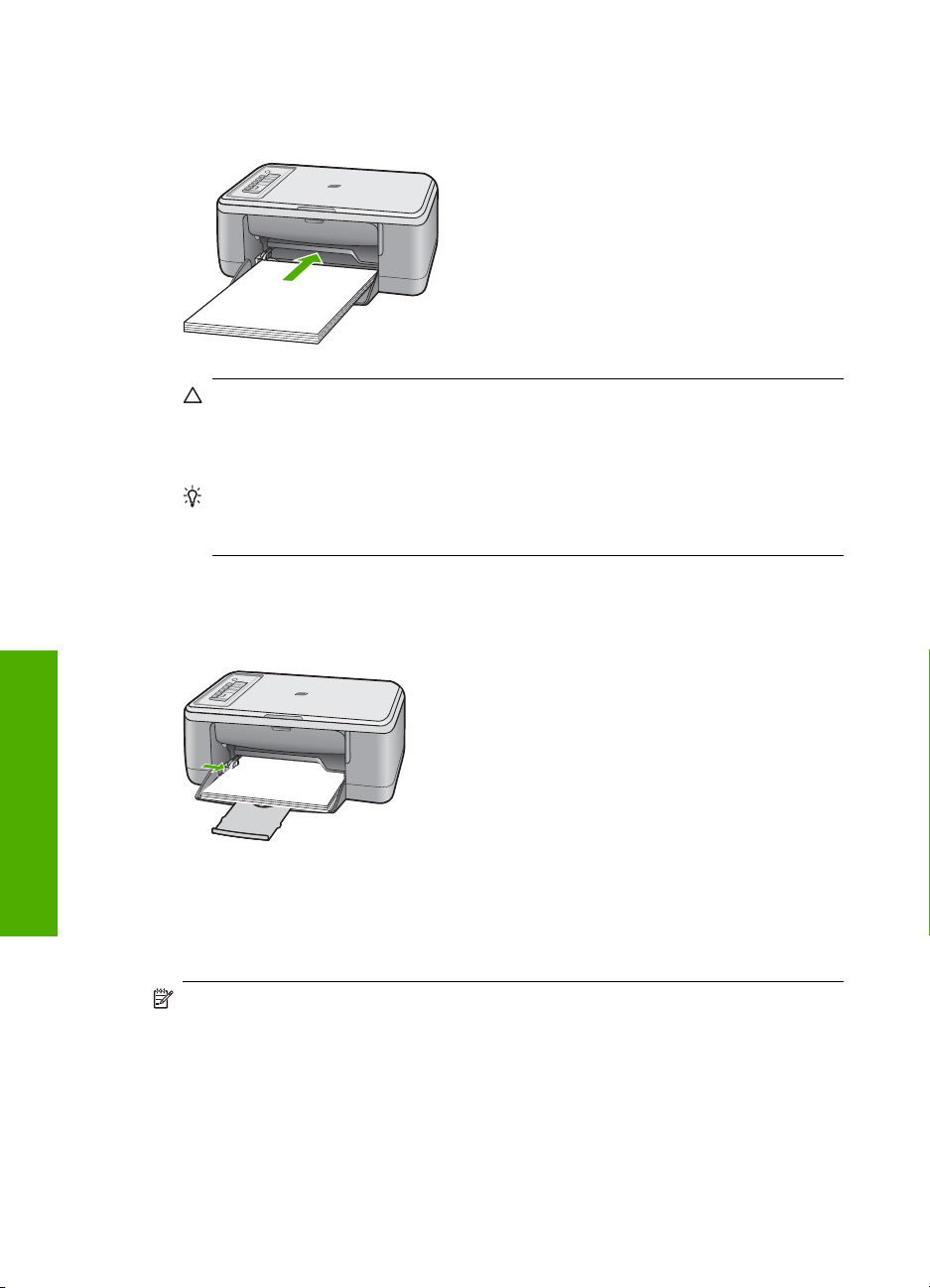
Kapittel 6
4. Legg papirbunken i papirskuffen med kortsiden frem. Kontroller at siden du vil skrive
ut på, vender ned. Skyv papirbunken fremover mot produktet til den stopper.
Forsiktig Kontroller at produktet er uvirksomt og stille når du legger papir i
innskuffen. Hvis produktet utfører service på blekkpatronene eller på annen måte
er opptatt med en oppgave, kan du komme til å skyve papiret for langt fremover
slik at det mates ut blanke sider.
Tips Hvis du bruker brevpapir, legger du inn den øverste kanten på siden først
med utskriftssiden ned. Du får mer hjelp til å legge i brevpapir eller papir i full
størrelse ved å se på symbolet i bunnen av innskuffen.
5. Skyv inn papirbreddeskinnen til den stopper mot papirkanten.
Ikke legg for mye i innskuffen. Kontroller at papirbunken passer i innskuffen, og at
den ikke er høyere enn toppen av papirbreddeskinnen.
Legge i originaler og papir
Legge i fotopapir i størrelsen 10 x 15 cm (4 x 6 tommer)
Du kan legge fotopapir i størrelsen 10 x 15 cm i innskuffen på HP All-in-One. For å oppnå
best mulig resultat bruker du 10 x 15 cm HP Premium Plus Photo Paper eller HP Premium
Photo Paper med avrivningskant.
Merk Ved utskrift uten kantlinje støtter HP All-in-One bare fotopapir med størrelsen
10 x 15 cm med avrivningskant. Du kan justere innstillingene automatisk i
dialogboksen Egenskaper for å skrive ut uten kantlinjer for 10 x 15 cm fotografier
på HP Premium Plus-fotopapir. Velg kategorien Utskrift, og deretter, i listen
Utskrift, velger du Fotoutskrift uten kantlinje.
26 Legge i originaler og papir
Page 30

Tips Du kan unngå revner, krøllete papir og bøyde eller brettede kanter ved å
oppbevare alt papir flatt i en pose som kan lukkes. Hvis papiret ikke oppbevares på
riktig måte, kan ekstreme variasjoner i temperatur og fuktighet føre til krøllete papir
som ikke fungerer særlig bra i HP All-in-One.
Legge fotopapir i innskuffen
1. Fjern alt papir fra innskuffen.
2. Legg i bunken med fotopapir til høyre i innskuffen med utskriftssiden eller den
glansede siden ned og kortsiden frem. Skyv bunken med fotopapir fremover mot
produktet til den stopper.
Hvis du bruker fotopapir med avrivningskant, må du kontrollere at avrivningskanten
vender bort fra produktet.
Tips Hvis du vil ha mer hjelp til å legge i fotopapir i små størrelser, kan du se på
veiledningen på bunnen av innskuffen når du legger i fotopapiret.
3. Skyv inn papirbreddeskinnen til den stopper mot papirkanten.
Ikke legg for mye i innskuffen. Kontroller at papirbunken passer i innskuffen, og at
den ikke er høyere enn toppen av papirbreddeskinnen.
Du oppnår best resultat ved å angi papirtype før du starter utskrift eller kopiering.
Beslektede emner
Anbefalt papir for utskrift og kopiering
•
Endre utskriftsinnstillingene for den aktive jobben
•
Angi kopipapirtype
•
Legge i indekskort
Du kan legge indekskort i innskuffen på HP All-in-One for å skrive ut notater, oppskrifter,
og annen tekst.
Du oppnår best resultat ved å angi papirtype før du starter utskrift eller kopiering.
Merk HP All-in-One skriver ut med en 1,2 cm bred kant på den ene kortsiden. Før
du begynner å skrive ut mange kort, bør du skrive ut et testkort for å påse at kanten
ikke beskjærer teksten.
Legge i originaler og papir
Legge i papir 27
Page 31

Kapittel 6
Slik legger du indekskort i innskuffen
1. Fjern alt papir fra innskuffen.
2. Sett stabelen med kort vertikalt (kortsiden vendt utover), med siden du vil skrive ut
på vendt ned, inn i bakerste høyre hjørne av innskuffen. Skyv kortbunken fremover
til den stopper.
3. Skyv papirbreddeskinnen inn mot kortbunken til den stopper.
Ikke legg for mye i innskuffen. Kontroller at kortbunken passer i innskuffen, og at den
ikke er høyere enn toppen av papirbreddeskinnen.
Du oppnår best resultat ved å angi papirtype før du starter utskrift eller kopiering.
Beslektede emner
•
Legge i fotopapir i størrelsen 10 x 15 cm (4 x 6 tommer)
Endre utskriftsinnstillingene for den aktive jobben
•
Angi kopipapirtype
•
Legge i konvolutter
Du kan legge én eller flere konvolutter i innskuffen i HP All-in-One. Ikke bruk glansede
eller pregede konvolutter eller konvolutter som har klips eller vinduer.
Legge i originaler og papir
Merk Hvis du vil ha mer informasjon om hvordan du formaterer tekst som skal
skrives ut på konvolutter, se hjelpefilene til tekstbehandlingsprogrammet. For best
mulig resultat bør du bruke etiketter for returadressen på konvolutter.
28 Legge i originaler og papir
Page 32

Slik legger du i konvolutter
1. Fjern alt papir fra innskuffen.
2. Legg i én eller flere konvolutter helt til høyre i innskuffen med konvoluttklaffene opp
og til venstre. Skyv konvoluttbunken inn til den stopper.
Tips For å unngå papirstopp stikker du klaffene inni konvoluttene.
Tips Du får mer hjelp til å legge i konvolutter ved å se symbolet på bunnen av
innskuffen.
3. Skyv papirbreddeskinnen innover mot konvoluttbunken til den stopper.
Ikke legg for mye i innskuffen. Kontroller at bunken med konvolutter passer i
innskuffen, og at den ikke er høyere enn toppen av papirbreddeskinnen.
Legge i andre typer papir
Følgende papirtyper krever ekstra forsiktighet for å legge dem inn riktig.
Merk Ikke alle papirtyper og -størrelser er tilgjengelige for alle funksjoner på
HP All-in-One. Noen papirtyper og -størrelser kan bare brukes hvis du starter
utskriftsjobben fra dialogboksen Skriv ut i programvaren. De er ikke tilgjengelige for
kopiering. Papir som bare er tilgjengelig for utskrift via programvaren, er angitt som
slikt.
HP Premium Inkjet transparentfilmer
▲ Legg transparentfilmen slik at den hvite transparentstripen (med piler og HP logo)
kommer øverst og går først inn i skuffen.
Merk HP All-in-One kan ikke gjenkjenne papirtypen automatisk. For å oppnå
best mulig resultat bør du angi papirtypen til transparentfilm i programmet før du
skriver ut på transparentfilm.
HP Iron-On Transfers (bare for utskrift)
1. Flat påstrykningspapiret helt ut før du bruker det. Ikke legg i krøllede ark.
Tips Du kan forhindre at påstrykningspapiret blir krøllete ved å oppbevare det i
originalemballasjen til du skal bruke det.
2. Finn den blå stripen på den siden av papiret det ikke skal skrives på, og legg i ett ark
om gangen manuelt med den blå stripen vendt opp.
Legge i papir 29
Legge i originaler og papir
Page 33

Kapittel 6
Beslektede emner
Legge i fotopapir i størrelsen 10 x 15 cm (4 x 6 tommer)
•
Angi papirtype for utskrift
•
Angi kopipapirtype
•
Legge i originaler og papir
30 Legge i originaler og papir
Page 34

7 Skrive ut fra datamaskinen
HP All-in-One kan brukes sammen med all programvare som tillater utskrift. Du kan skrive
ut flere ulike prosjekter, for eksempel bilder uten kantlinje, nyhetsbrev, gratulasjonskort,
påstrykningspapir og plakater.
Denne delen inneholder følgende emner:
•
Skrive ut fra et program
Gjøre HP All-in-One til standardskriver
•
Endre utskriftsinnstillingene for den aktive jobben
•
Endre standard utskriftsinnstillinger
•
Kategorien Utskrift
•
Utføre spesielle utskriftsjobber
•
Stoppe en utskriftsjobb
•
Fortsette en utskriftsjobb
•
Skrive ut fra et program
De fleste utskriftsinnstillingene håndteres automatisk av programmet du skriver ut fra. Du
trenger bare å endre innstillingene manuelt når du skal endre utskriftskvalitet, skrive ut
på spesielle typer papir eller transparentfilm eller bruke spesialfunksjoner.
Slik skriver du ut fra et program
1. Kontroller at det er lagt papir i innskuffen.
2. Åpne Fil-menyen i programmet, og velg Skriv ut.
3. Kontroller at produktet ditt er den valgte skriveren.
4. Hvis du må endre innstillingene, klikker du på knappen som åpner dialogboksen
Egenskaper.
Denne knappen kan hete Egenskaper, Alternativer, Skriveroppsett, Skriver
eller Innstillinger, avhengig av programmet.
Merk Når du skriver ut et fotografi, må du velge alternativer for det spesifikke
fotopapiret og fotoforbedring.
5. Velg de riktige alternativene for utskriftsjobben ved hjelp av de tilgjengelige
funksjonene i kategoriene Avansert, Utskriftssnarveier, Funksjoner og Farge.
Tips Du kan enkelt foreta de riktige valgene for utskriftsjobben ved å velge én
av de forhåndsdefinerte utskriftsoppgavene i kategorien Utskrift. Klikk på en type
utskriftsoppgave i listen Utskrift. Standardinnstillingene for denne typen
utskriftsoppgave angis, og det vises en oversikt i kategorien Utskrift. Om
nødvendig kan du tilpasse innstillingene her og lagre dine tilpassede innstillinger
som en ny utskriftssnarvei. Hvis du vil lagre en egendefinert utskriftssnarvei,
velger du snarveien og klikker på Lagre. Du sletter en snarvei ved å velge
snarveien og klikke på Slett.
Skrive ut fra datamaskinen 31
Utskrift
Page 35

Kapittel 7
6. Klikk på OK for å lukke dialogboksen Egenskaper.
7. Klikk på Skriv ut eller OK for å starte utskriften.
Gjøre HP All-in-One til standardskriver
Du kan definere HP All-in-One som standardskriver for alle programmer. Det betyr at
HP All-in-One alltid velges automatisk fra skriverlisten når du velger Skriv ut fra Fil-
menyen i et program. Standardskriveren velges også automatisk når du klikker på Skriv
ut-knappen på verktøylinjen i de fleste programmer. Hvis du vil ha mer informasjon, kan
du se Windows Hjelp.
Endre utskriftsinnstillingene for den aktive jobben
Du kan tilpasse utskriftsinnstillingene til HP All-in-One for nesten enhver
utskriftsoppgave.
Denne delen inneholder følgende emner:
•
Angi papirstørrelsen
Angi papirtype for utskrift
•
Vise utskriftsoppløsningen
•
Endre utskriftshastigheten eller -kvaliteten
•
Endre sideretningen
•
Skalere dokumentstørrelsen
•
Forhåndsvise utskriftsjobben
•
Angi papirstørrelsen
Innstillingene for papirstørrelse hjelper HP All-in-One med å fastsette det utskrivbare
området av papiret. Noen av valgene for papirstørrelse har en ekvivalent uten kantlinje.
Det gjør at du kan skrive ut til toppen, bunnen og sidene av papiret.
Du angir vanligvis papirstørrelsen i det programmet du brukte til å opprette dokumentet
eller prosjektet. Hvis du imidlertid bruker papir med egendefinert størrelse, eller hvis du
ikke kan angi papirstørrelsen fra programmet, kan du endre papirstørrelsen i
dialogboksen Egenskaper før du skriver ut.
Angi papirstørrelse
1. Kontroller at det er lagt papir i innskuffen.
2. Åpne Fil-menyen i programmet, og velg Skriv ut.
3. Kontroller at produktet ditt er den valgte skriveren.
4. Klikk på knappen som åpner dialogboksen Egenskaper.
Denne knappen kan hete Egenskaper, Alternativer, Skriveroppsett, Skriver
eller Innstillinger, avhengig av programmet.
5. Klikk på kategorien Funksjoner.
6. I området Alternativer for størrelse klikker du på den riktige papirstørrelsen i
Størrelse-listen.
Utskrift
32 Skrive ut fra datamaskinen
Tabellen nedenfor viser de anbefalte innstillingene for papirstørrelse for de ulike
typene papir du kan legge i innskuffen. Kontroller at du ser på den fullstendige listen
Page 36

over valg i Størrelse-listen for å se om det allerede finnes en definert papirstørrelse
for den typen papir du bruker.
Papirtype Forslag til innstillinger for papirstørrelser
Kopipapir, flerbrukspapir
eller vanlig papir
Konvolutter Riktig oppført konvoluttstørrelse
Gratulasjonskortpapir Letter eller A4
Kartotekkort Riktig oppført kortstørrelse (hvis oppførte størrelser ikke er
Inkjet-papir Letter eller A4
Påstrykning spapir Letter eller A4
Etiketter Letter eller A4
Legal Legal
Brevhode Letter eller A4
Panoramafotopapir Riktig oppført panoramastørrelse (hvis oppførte størrelser ikke
Fotopapir 10 x 15 cm, Letter, A4 eller en passende oppført størrelse
Transparentfilm Letter eller A4
Egendefinerte størrelser Egendefinert papirstørrelse
Angi papirtype for utskrift
Hvis du skriver ut på spesialpapir, som for eksempel fotopapir, transparentfilm,
konvolutter eller etiketter, eller hvis du får dårlig utskriftskvalitet, kan du angi papirtypen
manuelt.
Letter eller A4
riktige, kan du angi en tilpasset størrelse)
er riktige, kan du angi en tilpasset størrelse)
Angi papirtype for utskrift
1. Kontroller at det er lagt papir i innskuffen.
2. Åpne Fil-menyen i programmet, og velg Skriv ut.
3. Kontroller at produktet ditt er den valgte skriveren.
4. Klikk på knappen som åpner dialogboksen Egenskaper.
Denne knappen kan hete Egenskaper, Alternativer, Skriveroppsett, Skriver
eller Innstillinger, avhengig av programmet.
5. Klikk på kategorien Funksjoner.
6. I området Grunnleggende alternativer, i nedtrekkslisten Papirtype, velger du
Mer.
7. Velg papirtypen du har lagt i, og klikk deretter på OK.
Vise utskriftsoppløsningen
Skriverprogramvaren viser utskriftsoppløsningen i punkter per tomme (dpi - dots per
inch). Antall punkter per tomme varierer etter hvilken papirtype og utskriftskvalitet du
velger i skriverprogramvaren.
Utskrift
Endre utskriftsinnstillingene for den aktive jobben 33
Page 37

Kapittel 7
Vise utskriftsoppløsningen
1. Kontroller at det er lagt papir i innskuffen.
2. Åpne Fil-menyen i programmet, og velg Skriv ut.
3. Kontroller at produktet ditt er den valgte skriveren.
4. Klikk på knappen som åpner dialogboksen Egenskaper.
Denne knappen kan hete Egenskaper, Alternativer, Skriveroppsett, Skriver
eller Innstillinger, avhengig av programmet.
5. Klikk på kategorien Funksjoner.
6. I nedtrekkslisten Utskriftskvalitet velger du den riktige kvalitetsinnstillingen for
prosjektet.
7. I nedtrekkslisten Papirtype klikker du på typen papir du har lagt i.
8. Klikk på Oppløsning-knappen for å vise utskriftsoppløsningen i dpi.
Endre utskriftshastigheten eller -kvaliteten
HP All-in-One velger automatisk en innstilling for utskriftskvalitet og utskriftshastighet
avhengig av papirtypeinnstillingen du velger. Du kan også endre innstillingen for
utskriftskvalitet for å tilpasse hastigheten og kvaliteten i utskriftsprosessen.
Velge utskriftshastighet eller -kvalitet
1. Kontroller at det er lagt papir i innskuffen.
2. Åpne Fil-menyen i programmet, og velg Skriv ut.
3. Kontroller at produktet ditt er den valgte skriveren.
4. Klikk på knappen som åpner dialogboksen Egenskaper.
Denne knappen kan hete Egenskaper, Alternativer, Skriveroppsett, Skriver
eller Innstillinger, avhengig av programmet.
5. Klikk på kategorien Funksjoner.
6. I nedtrekkslisten Utskriftskvalitet velger du den riktige kvalitetsinnstillingen for
prosjektet.
Merk Klikk på Oppløsning for å se den maksimale oppløsningen (dpi) som
produktet vil skrive ut med.
7. I nedtrekkslisten Papirtype klikker du på typen papir du har lagt i.
Endre sideretningen
Med innstillingen for sideretning kan du skrive ut dokumentet loddrett eller vannrett på
siden.
Du angir vanligvis sideretningen i programmet du bruker til å opprette dokumentet eller
prosjektet. Hvis du imidlertid bruker papir med egendefinert størrelse eller spesialpapir
fra HP, eller hvis du ikke kan angi retningen fra programmet, kan du endre retningen i
dialogboksen Egenskaper før du skriver ut.
Endre sideretningen
1. Kontroller at det er lagt papir i innskuffen.
Utskrift
34 Skrive ut fra datamaskinen
2. Åpne Fil-menyen i programmet, og velg Skriv ut.
Page 38

3. Kontroller at produktet ditt er den valgte skriveren.
4. Klikk på knappen som åpner dialogboksen Egenskaper.
Denne knappen kan hete Egenskaper, Alternativer, Skriveroppsett, Skriver
eller Innstillinger, avhengig av programmet.
5. Klikk på kategorien Funksjoner.
6. Gjør ett av følgende i området Grunnleggende alternativer:
• Klikk på Stående for å skrive ut dokumentet vertikalt på siden.
• Klikk på Liggende for å skrive ut dokumentet horisontalt på siden.
Skalere dokumentstørrelsen
Med HP All-in-One kan du skrive ut dokumentet i en annen størrelse enn originalen.
Skalere dokumentstørrelsen
1. Kontroller at det er lagt papir i innskuffen.
2. Åpne Fil-menyen i programmet, og velg Skriv ut.
3. Kontroller at produktet ditt er den valgte skriveren.
4. Klikk på knappen som åpner dialogboksen Egenskaper.
Denne knappen kan hete Egenskaper, Alternativer, Skriveroppsett, Skriver
eller Innstillinger, avhengig av programmet.
5. Klikk på kategorien Funksjoner.
6. I området Alternativer for endring av størrelse klikker du på Tilpass til
papirstørrelse. Klikk deretter på riktig papirstørrelse i nedtrekkslisten.
Forhåndsvise utskriftsjobben
Du kan forhåndsvise utskriftsjobben før du sender den til HP All-in-One. Da slipper du å
kaste bort papir og blekk på utskriftsjobber som ikke skrives ut som forventet.
Forhåndsvise utskriftsjobben
1. Kontroller at det er lagt papir i innskuffen.
2. Åpne Fil-menyen i programmet, og velg Skriv ut.
3. Kontroller at produktet ditt er den valgte skriveren.
4. Klikk på knappen som åpner dialogboksen Egenskaper.
Denne knappen kan hete Egenskaper, Alternativer, Skriveroppsett, Skriver
eller Innstillinger, avhengig av programmet.
5. Velg de riktige utskriftsinnstillingene for prosjektet i hver av kategoriene i
dialogboksen.
6. Klikk på kategorien Funksjoner.
7. Merk av for Vis forhåndsvisning.
8. Klikk på OK og deretter på Skriv ut eller OK i dialogboksen Skriv ut.
Utskriftsjobben vises i forhåndsvisningsvinduet.
9. I vinduet HP-forhåndsvisning gjør du ett av følgende:
• Klikk på Start utskrift hvis du vil skrive ut.
• Klikk på Avbryt utskrift hvis du vil avbryte.
Utskrift
Endre utskriftsinnstillingene for den aktive jobben 35
Page 39

Kapittel 7
Endre standard utskriftsinnstillinger
Hvis det finnes innstillinger du bruker ofte ved utskrift, kan du gjøre dem til standard
utskriftsinnstillinger, slik at de allerede er angitt når du åpner dialogboksen Skriv ut fra
programmet.
Endre standard utskriftsinnstillinger
1. I HP Løsningssenter klikker du på Innstillinger, Utskriftsinnstillinger og deretter
Skriverinnstillinger.
2. Endre utskriftsinnstillingene, og klikk på OK.
Kategorien Utskrift
Bruk utskriftssnarveier til å skrive ut med utskriftsinnstillinger du bruker ofte.
Skriverprogramvaren har flere spesielt utformede snarveier som er tilgjengelig i listen
Utskrift.
Merk Når du velger en utskriftssnarvei, vises de riktige utskriftsalternativene
automatisk. Du kan la dem være slik de er, eller endre dem. Du kan også lage en
snarvei. Du finner mer informasjon i
Bruk kategorien Utskrift til følgende utskriftsoppgaver:
• Generell utskrift for daglig bruk: Skriv ut dokumenter raskt.
• Fotoutskrift uten kantlinje: Skriv ut til øvre kant, nedre kant og sidekantene på 10
x 15 cm (4 x 6 tommer) HP Premium Plus-fotopapir med avrivningskant.
• Fotoutskrift med hvite kanter: Skriv ut et fotografi med en hvit ramme rundt kantene.
• Rask/økonomisk utskrift: Produser utskrifter i utkastkvalitet raskt.
• Presentasjonsutskrift: Skriv ut dokumenter av høy kvalitet, inkludert brev og
transparenter.
• Tosidig utskrift: Skriv ut tosidige sider med HP All-in-One manuelt.
Denne delen inneholder følgende emner:
Lage utskriftssnarveier
•
Slette utskriftssnarveier
•
Lage utskriftssnarveier.
Beslektede emner
•
Skrive ut et bilde uten kantlinje
Skrive ut et foto på fotopapir
•
Skrive ut på transparenter
•
Skrive ut på begge sider av papiret
•
Lage utskriftssnarveier
I tillegg til snarveiene som er tilgjengelig i Utskrift-listen, kan du lage dine egne
utskriftssnarveier.
Hvis du for eksempel ofte skriver ut på transparenter, kan du lage en utskriftssnarvei ved
Utskrift
36 Skrive ut fra datamaskinen
å velge Presentasjonsutskrift, endre papirtypen til HP Premium Inkjet Transparency
Film, og så lagre den endrede snarveien under et nytt navn, for eksempel
Page 40

Transparentpresentasjoner. Når du har laget snarveien, kan du velge den når du skriver
ut på transparenter, i stedet for å endre utskriftsinnstillingene hver gang.
Lage en utskriftssnarvei
1. Åpne Fil-menyen i programmet, og velg Skriv ut.
2. Kontroller at produktet ditt er den valgte skriveren.
3. Klikk på knappen som åpner dialogboksen Egenskaper.
Denne knappen kan hete Egenskaper, Alternativer, Skriveroppsett, Skriver
eller Innstillinger, avhengig av programmet.
4. Klikk på kategorien Utskrift.
5. I Utskrift-listen klikker du på en utskriftssnarvei.
Utskriftsinnstillingene for den valgte snarveien vises.
6. Endre innstillingene til slik du vil ha dem i den nye snarveien.
7. Klikk på Lagre som og skriv et navn for den nye utskriftssnarveien. Klikk deretter
på Lagre.
Utskriftssnarveien legges til i listen.
Slette utskriftssnarveier
Du kan slette utskriftssnarveier du ikke bruker lenger.
Slette en utskriftssnarvei
1. Åpne Fil-menyen i programmet, og velg Skriv ut.
2. Kontroller at produktet ditt er den valgte skriveren.
3. Klikk på knappen som åpner dialogboksen Egenskaper.
Denne knappen kan hete Egenskaper, Alternativer, Skriveroppsett, Skriver
eller Innstillinger, avhengig av programmet.
4. Klikk på kategorien Utskrift.
5. I Utskrift-listen klikker du på snarveien du vil slette.
6. Klikk på Slett.
Utskriftssnarveien fjernes fra listen.
Merk Du kan bare slette snarveier du selv har laget. De originale HP-snarveiene kan
ikke slettes.
Utføre spesielle utskriftsjobber
I tillegg til å støtte standard utskriftsjobber, kan HP All-in-One utføre spesielle jobber som
å skrive ut bilder uten kantlinje, påstrykninger og plakater.
Denne delen inneholder følgende emner:
•
Skrive ut et bilde uten kantlinje
Skrive ut et foto på fotopapir
•
Skrive ut med Maksimal oppløsning
•
Skrive ut på begge sider av papiret
•
Skrive ut et dokument med flere sider som et hefte
•
Utskrift
Utføre spesielle utskriftsjobber 37
Page 41

Kapittel 7
• Skrive ut flere sider på ett enkelt ark
Skrive ut et dokument med flere sider i motsatt rekkefølge
•
Speilvende et bilde for påstrykning
•
Skrive ut på transparenter
•
Skrive ut en gruppe med adresser på etiketter eller konvolutter
•
Skrive ut en plakat
•
Skrive ut en nettside
•
Skrive ut et bilde uten kantlinje
Utskift uten kanter gjør det mulig å skrive ut til øvre kant, nedre kant og sidekantene på
10 x 15 cm HP Premium Plus Photo Paper med avrivningskant. Når du fjerner
avrivningskanten, blir det utskrevne bildet uten kanter, og det dekker hele papiret.
Tips Du kan justere innstillingene automatisk i dialogboksen Egenskaper for å
skrive ut uten kantlinjer for 10 x 15 cm fotografier på HP Premium Plus-fotopapir. Velg
kategorien Utskrift, og deretter, i listen Utskrift, velger du Fotoutskrift, uten
kantlinje. Du kan også angi alternativene manuelt slik det er beskrevet i
fremgangsmåten nedenfor.
Skrive ut et bilde uten kantlinje
1. Fjern alt papir fra innskuffen.
2. Legg fotopapiret med utskriftssiden ned og kortsiden fremover, i høyre side av
innskuffen. Påse at avrivningskanten peker vekk fra produktet.
3. Åpne Fil-menyen i programmet, og velg Skriv ut.
4. Kontroller at produktet ditt er den valgte skriveren.
5. Klikk på knappen som åpner dialogboksen Egenskaper.
Denne knappen kan hete Egenskaper, Alternativer, Skriveroppsett, Skriver
eller Innstillinger, avhengig av programmet.
Utskrift
38 Skrive ut fra datamaskinen
6. Klikk på kategorien Funksjoner.
Page 42

7. I listen Størrelse klikker du på den fotopapirstørrelsen som er lagt i innskuffen.
Hvis utskrift uten kantlinje er mulig på den angitte størrelsen, aktiveres
avmerkingsboksen Utskrift uten kantlinje.
8. I nedtrekkslisten Type er klikker du på Mer og velger ønsket papirtype.
Merk Du kan ikke skrive ut et bilde uten kantlinje hvis papirtypen er satt til Vanlig
papir eller til en annen papirtype enn et fotopapir.
9. Merk av for Utskrift uten kantlinje hvis det ikke allerede er gjort.
Hvis papirstørrelsen og papirtypen ikke er kompatible, viser produktets programvare
en varselmelding, og du kan velge en annen type eller størrelse.
10. Klikk på OK og deretter på Skriv ut eller OK i dialogboksen Skriv ut.
Merk Ikke la ubrukt fotopapir bli liggende i innskuffen. Papiret kan krølle seg,
noe som kan redusere kvaliteten på utskriften. Fotopapiret må være flatt før
utskrift.
Beslektede emner
Legge i fotopapir i størrelsen 10 x 15 cm (4 x 6 tommer)
Skrive ut et foto på fotopapir
For å oppnå best mulig utskriftskvalitet anbefaler HP at du bruker HP-papir som er
spesielt laget for typen prosjekt du skriver ut, sammen med ekte HP-blekk. Papir og blekk
fra HP er laget for å virke sammen og gi utskrifter av høy kvalitet.
For fotoutskrift anbefaler HP at du bruker HP Premium Plus-fotopapir sammen med
HP All-in-One.
Skrive ut et fotografi på fotopapir
1. Fjern alt papir fra innskuffen, og legg i fotopapiret med utskriftssiden ned.
2. Åpne Fil-menyen i programmet, og velg Skriv ut.
3. Kontroller at produktet ditt er den valgte skriveren.
4. Klikk på knappen som åpner dialogboksen Egenskaper.
Denne knappen kan hete Egenskaper, Alternativer, Skriveroppsett, Skriver
eller Innstillinger, avhengig av programmet.
5. Klikk på kategorien Funksjoner.
6. I området Grunnleggende alternativer velger du riktig fotopapirtype fra Papirtype-
listen.
Utføre spesielle utskriftsjobber 39
Utskrift
Page 43

Kapittel 7
7. I området Alternativer for størrelse klikker du på den riktige papirstørrelsen i
Størrelse-listen.
Hvis papirstørrelsen og papirtypen ikke er kompatible, viser produktets programvare
en varselmelding, og du kan velge en annen type eller størrelse.
8. I området Grunnleggende alternativer velger du en høy utskriftskvalitet, for
eksempel Best, fra listen Utskriftskvalitet.
Merk Hvis du trenger maksimal dpi-oppløsning, går du til kategorien Avansert
og velger Aktivert fra nedtrekkslisten Maksimal oppløsning. Du finner mer
informasjon i
Skrive ut med Maksimal oppløsning.
9. Under HP Real Life Technologies klikker du på nedtrekkslisten Fotofiks og velger
blant følgende alternativer:
• Av: Bruker ingen HP Real Life Technologies på bildet.
• Grunnleggende: Forbedrer bilder med lav oppløsning og justerer
bildeskarpheten moderat.
• Full: justerer automatisk lysstyrke, kontrast og skarphet; forbedrer bilder med lav
oppløsning; fjerner automatisk røde øyne i fotografiet.
Tips Du kan fjerne røde øyne i fotografiet når du bruker modusen Av eller
Grunnleggende ved å merke av for Fjern røde øyne.
10. Klikk på OK for å gå tilbake til dialogboksen Egenskaper.
11. (Valgfritt) Hvis du vil skrive ut fotografiet i svart-hvitt, åpner du kategorien Farge og
merker av for Skriv ut i gråtoner. Velg ett av følgende alternativer fra nedtrekkslisten:
• Høy kvalitet: Bruker alle tilgjengelige farger til å skrive ut fotografiet i gråtoner.
Dette gir jevne og naturlige grånyanser.
• Bare svart blekk: Bruker svart blekk til å skrive ut fotografiet i gråtoner.
Gråtonene skapes ved å variere mønsteret av svarte punkter, noe som kan gi et
kornete bilde.
12. Klikk på OK og deretter på Skriv ut eller OK i dialogboksen Skriv ut.
Merk Ikke la ubrukt fotopapir bli liggende i innskuffen. Papiret kan krølle seg, noe
som kan redusere kvaliteten på utskriften. Fotopapiret må være flatt før utskrift.
Skrive ut med Maksimal oppløsning
Bruk Maksimal oppløsning for å skrive ut skarpe bilder av høy kvalitet.
Du får størst utbytte av Maksimal oppløsning når du skriver ut bilder med høy kvalitet,
for eksempel digitale fotografier. Når du velger Maksimal oppløsning, vil programvaren
vise de optimaliserte punktene per tomme (dpi) som HP All-in-One vil skrive ut.
Utskrift med Maksimal oppløsning tar lengre tid enn utskrift med andre innstillinger, og
krever mye diskplass.
Merk Hvis du også har satt inn en fotoblekkpatron, blir utskriftskvaliteten forbedret.
Fotoblekkpatroner kan kjøpes separat hvis det ikke fulgte en med HP All-in-One.
Fotoblekkpatroner støttes ikke på alle modellene av produktet.
Utskrift
40 Skrive ut fra datamaskinen
Page 44

Skrive ut med maksimal oppløsning
1. Kontroller at det er lagt papir i innskuffen.
2. Åpne Fil-menyen i programmet, og velg Skriv ut.
3. Kontroller at produktet ditt er den valgte skriveren.
4. Klikk på knappen som åpner dialogboksen Egenskaper.
Denne knappen kan hete Egenskaper, Alternativer, Skriveroppsett, Skriver
eller Innstillinger, avhengig av programmet.
5. Klikk på kategorien Avansert.
6. I området Skriverfunksjoner velger du Aktivert fra nedtrekkslisten Maksimal
oppløsning.
7. Klikk på kategorien Funksjoner.
8. I nedtrekkslisten Type er klikker du på Mer og velger ønsket papirtype.
9. I nedtrekkslisten Utskriftskvalitet klikker du på Maksimal oppløsning.
Merk Klikk på Oppløsning for å se den maksimale oppløsningen som produktet
vil skrive ut med.
10. Velg eventuelle andre utskriftsinnstillinger du ønsker, og klikk på OK.
Beslektede emner
Arbeide med blekkpatroner
Skrive ut på begge sider av papiret
Du kan skrive ut tosidige sider manuelt med HP All-in-One. Når du skal skrive ut på begge
sider, må du påse at du bruker papir som er tykt nok til at utskriften ikke skinner gjennom
på den andre siden av arket.
Skrive ut på begge sider av papiret
1. Legg papir i innskuffen.
2. Åpne Fil-menyen i programmet, og velg Skriv ut.
3. Kontroller at produktet ditt er den valgte skriveren.
4. Klikk på knappen som åpner dialogboksen Egenskaper.
Denne knappen kan hete Egenskaper, Alternativer, Skriveroppsett, Skriver
eller Innstillinger, avhengig av programmet.
5. Klikk på kategorien Funksjoner.
6. I området Alternativer for papirsparing velger du Manuelt fra nedtrekkslisten
Tosidig utskrift.
Utføre spesielle utskriftsjobber 41
Utskrift
Page 45

Kapittel 7
7. Gjør ett av følgende for innbinding:
• For innbinding øverst, som på en notisblokk eller kalender, merker du av for Vend
sidene opp.
Dette gjør at oddetallssidene og partallssidene i dokumentet skrives ut
motstående topp-til-bunn. På denne måten blir toppen av siden alltid øverst på
arket når du vender sidene opp i det innbundne dokumentet.
• For innbinding på siden, som for en bok eller et ukeblad, fjerner du merket for
Vend sidene opp.
Dette gjør at oddetallssidene og partallssidene i dokumentet skrives ut
motstående venstre-til-høyre. På denne måten blir toppen av siden alltid øverst
på arket når du snur sidene i det innbundne dokumentet.
8. Klikk på OK og deretter på Skriv ut eller OK i dialogboksen Skriv ut.
Produktet begynner å skrive ut. Ikke ta ut noen av de utskrevne arkene fra utskuffen
før alle oddetallssidene er skrevet ut.
En dialogboks viser instruksjoner på skjermen når den andre siden av jobben skal
behandles.
9. Klikk på Fortsett når du er ferdig.
Skrive ut et dokument med flere sider som et hefte
Med HP All-in-One kan du skrive ut et dokument som et lite hefte, som du kan brette og
deretter stifte sammen.
Utskrift
42 Skrive ut fra datamaskinen
Page 46

For å få best mulig resultat bør du utforme dokumentet slik at det passer på et multiplum
av fire sider, for eksempel et 8-, 12- eller 16-siders program for en skolefremvisning eller
et bryllup.
7911
135
Skrive ut et dokument med flere sider som et hefte
1. Legg papir i innskuffen.
Papiret må være så tykt at bildene ikke vises gjennom på den andre siden.
2. Åpne Fil-menyen i programmet, og velg Skriv ut.
3. Kontroller at produktet ditt er den valgte skriveren.
4. Klikk på knappen som åpner dialogboksen Egenskaper.
Denne knappen kan hete Egenskaper, Alternativer, Skriveroppsett, Skriver
eller Innstillinger, avhengig av programmet.
5. Klikk på kategorien Funksjoner.
6. I området Alternativer for papirsparing velger du Manuelt fra nedtrekkslisten
Tosidig utskrift.
7. Velg innbindingskanten fra Hefteoppsett er-listen, slik det passer for ditt språk.
• Hvis språket leses fra venstre til høyre, velger du Venstresideinnbinding.
• Hvis språket leses fra høyre til venstre, velger du Høyresideinnbinding.
Boksen Sider per ark blir automatisk definert til to sider per ark.
8. Klikk på OK og deretter på Skriv ut eller OK i dialogboksen Skriv ut.
Produktet begynner å skrive ut.
En dialogboks viser instruksjoner på skjermen når den andre siden av jobben skal
behandles. Du må ikke klikke på Fortsett i dialogboksen før du har lagt i papiret slik
det beskrives i fremgangsmåten nedenfor.
9. Vent til produktet har stoppet i flere sekunder før du tar ut de utskrevne sidene fra
utskuffen.
Hvis du fjerner sidene mens dokumentet fremdeles blir skrevet ut, kan sidene få feil
rekkefølge.
Utføre spesielle utskriftsjobber 43
Utskrift
Page 47

Kapittel 7
10. Følg instruksjonene som vises på skjermen, når du skal legge i papir for å skrive ut
den andre siden, og klikk deretter på Fortsett.
11. Når hele dokumentet er skrevet ut, bretter du bunken slik at den første siden kommer
på toppen, og deretter stifter du dokumentet langs bretten.
Tips En stiftemaskin med lang rekkevidde gir best resultat når du skal stifte
heftet.
Figur 7-1 Venstresideinnbinding for venstre-til-høyre-språk
Figur 7-2 Høyresideinnbinding for høyre-til-venstre-språk
Utskrift
44 Skrive ut fra datamaskinen
Page 48

Skrive ut flere sider på ett enkelt ark
Du kan skrive ut opptil 16 sider på ett enkelt papirark.
12
3
Skrive ut flere sider på ett enkelt ark
1. Kontroller at det er lagt papir i innskuffen.
2. Åpne Fil-menyen i programmet, og velg Skriv ut.
3. Kontroller at produktet ditt er den valgte skriveren.
4. Klikk på knappen som åpner dialogboksen Egenskaper.
Denne knappen kan hete Egenskaper, Alternativer, Skriveroppsett, Skriver
eller Innstillinger, avhengig av programmet.
5. Klikk på kategorien Funksjoner.
6. I listen Sider per ark velger du 2, 4, 6, 9 eller 16.
7. Hvis du vil ha en ramme rundt hvert sidebilde som skrives ut på arket, merker du av
for Skriv ut siderammer.
8. Velg et alternativ for siderekkefølge i listen Siderekkefølge.
Eksemplet er nummerert for å vise hvordan sidene sorteres hvis du velger hvert enkelt
alternativ.
9. Klikk på OK og deretter på Skriv ut eller OK i dialogboksen Skriv ut.
4
Utføre spesielle utskriftsjobber 45
Utskrift
Page 49

Kapittel 7
Skrive ut et dokument med flere sider i motsatt rekkefølge
På grunn av måten papiret mates gjennom HP All-in-One på, ligger den første siden som
skrives ut, med utskriftssiden opp nederst i bunken. Det betyr vanligvis at du må legge
de utskrevne sidene i riktig rekkefølge.
En bedre metode er å skrive ut dokumentet i motsatt rekkefølge slik at sidene blir sortert
riktig.
Tips Definer dette alternativet som standardinnstilling slik at du ikke trenger å huske
å gjøre det hver gang du skriver ut et dokument med flere sider.
Skrive ut et dokument med flere sider i motsatt rekkefølge
1. Kontroller at det er lagt papir i innskuffen.
2. Åpne Fil-menyen i programmet, og velg Skriv ut.
3. Kontroller at produktet ditt er den valgte skriveren.
4. Klikk på knappen som åpner dialogboksen Egenskaper.
Denne knappen kan hete Egenskaper, Alternativer, Skriveroppsett, Skriver
eller Innstillinger, avhengig av programmet.
5. Klikk på kategorien Avansert.
6. I området Oppsettalternativer velger du Første til siste for alternativet
Siderekkefølge.
Merk Hvis du angir at dokumentet skal skrives ut på begge sider av siden, er
ikke alternativet Første til siste tilgjengelig. Dokumentet skrives automatisk ut i
riktig rekkefølge.
7. Klikk på OK og deretter på Skriv ut eller OK i dialogboksen Skriv ut.
Merk Når du skriver ut flere eksemplarer, skrives hvert sett ut fullstendig før
neste sett skrives ut.
Utskrift
46 Skrive ut fra datamaskinen
Page 50

Speilvende et bilde for påstrykning
Denne funksjonen speilvender et bilde slik at du kan bruke det til påstrykning. Denne
funksjonen er også nyttig for transparenter når du vil lage notater på baksiden av
transparenten uten å ripe opp originalen.
Speilvende et bilde for påstrykning
1. Åpne Fil-menyen i programmet, og velg Skriv ut.
2. Kontroller at produktet ditt er den valgte skriveren.
3. Klikk på knappen som åpner dialogboksen Egenskaper.
Denne knappen kan hete Egenskaper, Alternativer, Skriveroppsett, Skriver
eller Innstillinger, avhengig av programmet.
4. Klikk på kategorien Funksjoner.
5. I nedtrekkslisten Papirtype klikker du på Mer og velger HP Påstrykningspapir fra
listen.
6. Hvis den valgte størrelsen ikke er det du ønsker, klikker du på en passende størrelse
i Størrelse-listen.
7. Klikk på kategorien Avansert.
8. I området Skriverfunksjoner velger du På fra nedtrekkslisten Speilvend bilde.
9. Klikk på OK og deretter på Skriv ut eller OK i dialogboksen Skriv ut.
Merk For å hindre fastkjørt papir, må du mate inn påstrykningspapir i innskuffen
ett ark om gangen.
Skrive ut på transparenter
Vi anbefaler at du bruker HPs transparentprodukter til HP All-in-One for å få best mulig
resultat.
Skrive ut på transparenter
1. Legg transparenten i innskuffen.
2. Åpne Fil-menyen i programmet, og velg Skriv ut.
3. Kontroller at produktet ditt er den valgte skriveren.
4. Klikk på knappen som åpner dialogboksen Egenskaper.
Denne knappen kan hete Egenskaper, Alternativer, Skriveroppsett, Skriver
eller Innstillinger, avhengig av programmet.
5. Klikk på kategorien Funksjoner.
Utskrift
Utføre spesielle utskriftsjobber 47
Page 51

Kapittel 7
6. I området Grunnleggende alternativer, i nedtrekkslisten Papirtype, velger du
Mer. Velg deretter riktig papirtype.
Tips Hvis du vil lage notater på baksiden av transparentene og fjerne dem
senere uten å ripe opp originalen, velger du kategorien Avansert og merker av
for Speilvendt bilde.
7. I området Alternativer for størrelse, i nedtrekkslisten Størrelse, velger du Mer. Velg
deretter riktig papirstørrelse.
8. Klikk på OK og deretter på Skriv ut eller OK i dialogboksen Skriv ut.
Merk Transparentene blir ikke matet ut fra produktet før de er tørre. Blekk tørker
langsommere på film enn på vanlig papir. Forsikre deg om at blekket er tørt, før
du tar i transparentene.
Skrive ut en gruppe med adresser på etiketter eller konvolutter
Med HP All-in-One kan du skrive ut én enkelt konvolutt, en gruppe av konvolutter eller
etikettark som er laget for Inkjet-skrivere.
Skrive ut en gruppe med adresser på etiketter eller konvolutter
1. Skriv ut en testside på vanlig papir først.
2. Legg testsiden oppå etikettarket eller konvolutten, og hold begge sidene opp mot
lyset. Kontroller avstanden i hver tekstblokk. Gjør eventuelle justeringer.
3. Legg etikettene eller konvoluttene i innskuffen.
Forsiktig Ikke bruk konvolutter med hekter eller vinduer. De kan sette seg fast
i valsene og forårsake papirstopp.
4. Gjør slik hvis du skal skrive ut på konvolutter:
a. Åpne utskriftsinnstillingene og klikk på kategorien Funksjoner.
b. I området Alternativer for størrelse klikker du på den riktige papirstørrelsen i
Størrelse-listen.
5. Klikk på OK og deretter på Skriv ut eller OK i dialogboksen Skriv ut.
Beslektede emner
Legge i konvolutter
Utskrift
48 Skrive ut fra datamaskinen
Page 52

Skrive ut en plakat
Du kan lage en plakat ved å skrive ut et dokument på flere sider. HP All-in-One skriver
ut prikkede linjer på enkelte sider for å angi hvor sidene skal beskjæres før de settes
sammen.
Skrive ut en plakat
1. Kontroller at det er lagt papir i innskuffen.
2. Åpne Fil-menyen i programmet, og velg Skriv ut.
3. Kontroller at produktet ditt er den valgte skriveren.
4. Klikk på knappen som åpner dialogboksen Egenskaper.
Denne knappen kan hete Egenskaper, Alternativer, Skriveroppsett, Skriver
eller Innstillinger, avhengig av programmet.
5. Klikk på kategorien Avansert.
6. Utvid Dokumentalternativer og deretter Skriverfunksjoner.
7. I nedtrekkslisten Plakatutskrift klikker du enten på 2 x 2 (4 ark), 3 x 3 (9 ark), 4 x 4
(16 ark) eller 5 x 5 (25 ark).
Dette valget ber produktet om å forstørre dokumentet slik at det passer på 4, 9, 16
eller 25 sider.
Hvis originalen er flere sider, vil hver av disse sidene bli skrevet ut på 4, 9, 16 eller
25 sider. Hvis du for eksempel har en ensides original og du velger 3 x 3, får du 9
sider. Hvis du velger 3 x 3 for en tosiders original, skrives det ut 18 sider.
8. Klikk på OK og deretter på Skriv ut eller OK i dialogboksen Skriv ut.
9. Når plakaten er skrevet ut, justerer du kantene og limer arkene sammen.
Skrive ut en nettside
Du kan skrive ut en nettside på HP All-in-One fra nettleseren.
Hvis du bruker Internet Explorer 6.0 eller høyere til nettlesing, kan du bruke HP Smart
webutskrift for å få enkel og forutsigbar webutskrift med full kontroll over hva du ønsker
og hordan du ønsker det skrevet ut. Du kan bruke HP Smart webutskrift fra verktøylinjen
i Internet Explorer. Hvis du ønsker mer informasjon om HP Smart webutskrift, kan du
se hjelpefilen som følger med verktøyet.
Utskrift
Utføre spesielle utskriftsjobber 49
Page 53

Kapittel 7
Skrive ut en nettside
1. Kontroller at det er lagt papir i innskuffen.
2. Åpne Fil-menyen i nettleseren, og velg Skriv ut.
Tips For å få best mulig resultat velger du HP Smart webutskrift på Fil-menyen.
Det vises en hake når det er valgt.
Dialogboksen Skriv ut vises.
3. Kontroller at produktet ditt er den valgte skriveren.
4. Hvis nettleseren støtter det, velger du hvilke av elementene på Internett-siden du vil
ha med på utskriften.
I Internet Explorer kan du for eksempel klikke på kategorien Alternativer for å velge
alternativer som Som vist på skjermen, Bare den valgte rammen og Skriv ut alle
koblede dokumenter.
5. Klikk på Skriv ut eller OK for å skrive ut nettsiden.
Tips For å skrive ut nettsider riktig må du kanskje sette utskriftsretningen til
Liggende.
Stoppe en utskriftsjobb
Selv om du kan stoppe en utskriftsjobb fra enten HP All-in-One eller datamaskinen,
anbefaler HP at du stopper den fra HP All-in-One for å få best mulig resultat.
Stoppe en utskriftsjobb fra produktet
▲ Trykk på Avbryt. Hvis utskriftsjobben ikke stopper, trykker du på Avbryt igjen.
Det kan ta litt tid før utskriftsjobben avbrytes.
Stoppe en utskriftsjobb fra datamaskinen (Windows Vista)
1. På oppgavelinjen i Windows klikker du på Start og deretter på Kontrollpanel.
2. Klikk på Skrivere.
3. Dobbeltklikk på produktikonet.
Tips Du kan også dobbeltklikke på skriverikonet på oppgavelinjen i Windows.
4. Velg utskriftsjobben du vil avbryte.
5. På Dokument-menyen velger du Avbryt utskrift eller Avbryt, eller du trykker på
Delete-tasten på tastaturet.
Det kan ta litt tid før utskriftsjobben avbrytes.
Slik stopper du en utskriftsjobb fra datamaskinen (Windows XP):
1. På oppgavelinjen i Windows klikker du på Start og deretter på Kontrollpanel.
2. Åpne Skrivere og telefakser.
3. Dobbeltklikk på produktikonet.
Tips Du kan også dobbeltklikke på skriverikonet på oppgavelinjen i Windows.
Utskrift
50 Skrive ut fra datamaskinen
Page 54

4. Velg utskriftsjobben du vil avbryte.
5. På Dokument-menyen velger du Avbryt utskrift eller Avbryt, eller du trykker på
Delete-tasten på tastaturet.
Det kan ta litt tid før utskriftsjobben avbrytes.
Stoppe en utskriftsjobb fra datamaskinen (Windows 2000)
1. Klikk på Start på oppgavelinjen i Windows, pek på Innstillinger og klikk på
Skrivere.
2. Dobbeltklikk på produktikonet.
Tips Du kan også dobbeltklikke på skriverikonet på oppgavelinjen i Windows.
3. Velg utskriftsjobben du vil avbryte.
4. På Dokument-menyen klikker du på Avbryt eller trykker på Delete-tasten på
tastaturet.
Det kan ta litt tid før utskriftsjobben avbrytes.
Beslektede emner
Knapper på kontrollpanelet
Fortsette en utskriftsjobb
Hvis det oppstår en feil under utskrift, må du kanskje fortsette jobben fra HP All-in-One
eller datamaskinen etter at du har rettet feilen.
Fortsette en utskriftsjobb fra kontrollpanelet
▲ Trykk på hvilken som helst knapp på kontrollpanelet.
Fortsette en utskriftsjobb fra datamaskinen (Windows Vista)
1. På oppgavelinjen i Windows klikker du på Start og deretter på Kontrollpanel.
2. Klikk på Skrivere.
3. Dobbeltklikk på produktikonet.
Tips Du kan også dobbeltklikke på skriverikonet på oppgavelinjen i Windows.
4. Velg utskriftsjobben du vil fortsette.
5. På Dokument-menyen klikker du på Fortsett utskrift eller Fortsett.
Det kan ta litt tid før utskriften fortsetter.
Slik fortsetter du en utskriftsjobb fra datamaskinen (Windows XP):
1. På oppgavelinjen i Windows klikker du på Start og deretter på Kontrollpanel.
2. Åpne Skrivere og telefakser.
3. Dobbeltklikk på produktikonet.
Tips Du kan også dobbeltklikke på skriverikonet på oppgavelinjen i Windows.
Fortsette en utskriftsjobb 51
Utskrift
Page 55

Kapittel 7
4. Velg utskriftsjobben du vil fortsette.
5. På Dokument-menyen klikker du på Fortsett utskrift eller Fortsett.
Det kan ta litt tid før utskriften fortsetter.
Fortsette en utskriftsjobb fra datamaskinen (Windows 2000)
1. Klikk på Start på oppgavelinjen i Windows, pek på Innstillinger og klikk på
Skrivere.
2. Dobbeltklikk på produktikonet.
Tips Du kan også dobbeltklikke på skriverikonet på oppgavelinjen i Windows.
3. Velg utskriftsjobben du vil fortsette.
4. På Dokument-menyen klikker du på Fortsett.
Det kan ta litt tid før utskriften fortsetter.
Beslektede emner
Knapper på kontrollpanelet
Utskrift
52 Skrive ut fra datamaskinen
Page 56

8 Bruke kopifunksjonene
Med HP All-in-One kan du lage farge- og svart-hvitt-kopier av høy kvalitet på flere
forskjellige papirtyper. Du kan forstørre eller forminske størrelsen på en original slik at
den passer til en bestemt papirstørrelse, justere kopikvaliteten og lage kopier av
fotografier med høy kvalitet - også uten kantlinje.
Merk Hvis du bruker produktet med en datamaskin som kjører Windows 2000, kan
noen funksjoner være utilgjengelige. Du finner mer informasjon i
av Windows 2000.
Denne delen inneholder følgende emner:
•
Lage en kopi
Angi kopipapirtype
•
Endre kopieringshastighet
•
Lage flere kopier av samme original
•
Kopiere et tosiders svart/hvitt-dokument
•
Lage en 10 x 15 cm (4 x 6 tommers) kopi av et foto uten kantlinje
•
Stoppe kopiering
•
Lage en kopi
Du kan lage kvalitetskopier fra kontrollpanelet.
Lage en kopi fra kontrollpanelet
1. Kontroller at det er lagt papir i innskuffen.
2. Legg originalen med siden du vil kopiere eller skanne, vendt ned i fremre, venstre
hjørne av glasset.
Merknad til brukere
Bruke kopifunksjonene
Tips For å få kopier av høy kvalitet må du sørge for at skannerglasset er rent og
at det ikke er noe materiale som har festet seg til det. Du finner mer informasjon
i
Rengjøre glasset.
3. Trykk på Papirtype-knappen for å fastsette papirtypen.
4. Trykk på Start kopiering Svart eller Start kopiering Farge.
Beslektede emner
Knapper på kontrollpanelet
Angi kopipapirtype
Du kan stille inn papirtypen for kopiering til enten Vanlig papir eller Foto.
Bruke kopifunksjonene 53
Page 57

Bruke kopifunksjonene
Kapittel 8
Angi papirtype for kopier
1. Kontroller at det er lagt papir i innskuffen.
2. Legg originalen med siden du vil kopiere eller skanne, vendt ned i fremre, venstre
hjørne av glasset.
3. Trykk på Papirtype-knappen for å fastsette papirtypen.
Kopier som lages på fotopapir, bruker alltid kvalitetsinnstillingen Best. Når
Fotopapir er valgt, vil HP All-in-One forstørre eller forminske originalen slik at den
får plass innenfor kopieringsmargene på den gjenkjente papirstørrelsen.
Kopier som lages på vanlig papir, bruker automatisk kvalitetsinnstillingen Normal.
Når Vanlig papir er valgt, lager HP All-in-One en nøyaktig kopi av originalen som
ligger på skannerglasset.
Merk Skannerglasset må være rent for at kopieringsfunksjonen skal virke best
mulig.
4. Trykk på Start kopiering Svart eller Start kopiering Farge.
Se den følgende tabellen for å avgjøre hvilken papirtypeinnstilling du skal velge, basert
på papiret som er lagt inn i innskuffen.
Papirtype Kontrollpanelinnstilling
Kopipapir eller brevpapir Vanlig
HP Bright White-papir Vanlig
HP Premium Plus Photo Paper, glanset Foto
HP Premium Plus-fotopapir, matt Foto
HP Premium Plus 4 x 6 tommer fotopapir Foto
HP fotopapir Foto
HP fotopapir for daglig bruk Foto
HP fotopapir for daglig bruk, halvglanset Foto
Andre fotopapirtyper Foto
HP Premium-papir Vanlig
HP All-in-One-papir Vanlig
HP utskriftspapir Vanlig
Andre Inkjet-papirtyper Vanlig
Legal Vanlig
Beslektede emner
Knapper på kontrollpanelet
Endre kopieringshastighet
Kopier som lages fra kontrollpanelet på vanlig papir, får automatisk kvaliteten Normal.
54 Bruke kopifunksjonene
Page 58

Du kan ta en hurtig kopi ved å følge instruksjonene nedenfor. Hurtig-innstillingen kopierer
raskere med tekst av sammenlignbar kvalitet, men grafikkvaliteten kan være lavere.
Hurtig-innstillingen bruker mindre blekk og forlenger varigheten til blekkpatronene.
Merk Hurtig- eller Normal-innstillingen er ikke tilgjengelig når papirtypen er satt til
Foto.
Ta en hurtig kopi
1. Kontroller at det er lagt papir i innskuffen.
2. Legg originalen med siden du vil kopiere eller skanne, vendt ned i fremre, venstre
hjørne av glasset.
Tips For å få kopier av høy kvalitet må du sørge for at skannerglasset er rent og
at det ikke er noe materiale som har festet seg til det. Du finner mer informasjon
i
Rengjøre glasset.
3. Trykk på Papirtype-knappen for å fastsette papirtypen.
4. Trykk på og hold nede Skann-knappen, og trykk deretter på enten Start kopiering
Svart eller Start kopiering Farge.
Beslektede emner
Knapper på kontrollpanelet
Angi kopipapirtype
Lage flere kopier av samme original
Bruke kopifunksjonene
Du kan angi antall eksemplarer fra kontrollpanelet eller fra programvaren du installerte
sammen med HP All-in-One.
Slik lager du flere kopier av en original fra kontrollpanelet:
1. Kontroller at det er lagt papir i innskuffen.
2. Legg originalen med siden du vil kopiere eller skanne, vendt ned i fremre, venstre
hjørne av glasset.
Tips For å få kopier av høy kvalitet må du sørge for at skannerglasset er rent og
at det ikke er noe materiale som har festet seg til det. Du finner mer informasjon
i
Rengjøre glasset.
3. Trykk på Papirtype-knappen for å fastsette papirtypen.
4. Trykk på Start kopiering Svart eller Start kopiering Farge for å øke antall
eksemplarer til maksimalt ni (varierer etter modell). Kopieringsjobben starter etter det
siste knappetrykket.
Tips Bruk programvaren du installerte sammen med produktet, til å sette antall
eksemplarer til en verdi høyere enn 9.
Lage flere kopier av samme original 55
Page 59

Kapittel 8
I dette eksempelet lager produktet seks kopier av originalfotografiet på 10 x 15 cm.
Bruke kopifunksjonene
Beslektede emner
Knapper på kontrollpanelet
Kopiere et tosiders svart/hvitt-dokument
Du kan bruke HP All-in-One til å kopiere et dokument med én eller flere sider i farger eller
svart/hvitt. I dette eksemplet brukes HP All-in-One til å kopiere en tosiders svart/hvittoriginal.
Kopiere et tosiders dokument fra kontrollpanelet
1. Kontroller at det er lagt papir i innskuffen.
2. Legg originalen med siden du vil kopiere eller skanne, vendt ned i fremre, venstre
hjørne av glasset.
3. Trykk på Papirtype-knappen for å fastsette papirtypen.
4. Trykk på Start kopiering Svart.
5. Vent til den første siden er ferdig utskrevet. Ta bort den første siden fra glasset, og
legg på den andre siden.
6. Trykk på Start kopiering Svart.
Beslektede emner
Knapper på kontrollpanelet
Lage en 10 x 15 cm (4 x 6 tommers) kopi av et foto uten kantlinje
Hvis du vil skrive ut et fotografi uten kantlinjer, bruker du 10 x 15 cm (4 x 6 tommer)
HP Premium Plus-fotopapir med avrivningskant. Når du fjerner avrivningskanten, er det
utskrevne bildet uten kantlinjer, og det dekker hele papiret.
56 Bruke kopifunksjonene
Page 60

Kopiere et foto fra kontrollpanelet
1. Legg i 10 x 15 cm fotopapir med fane i innskuffen. Påse at avrivningskanten peker
vekk fra produktet.
Merk Hvis du vil ta en kopi uten kantlinjer, må du bruke fotopapir med
avrivningskanter.
2. Legg i originalen med utskriftssiden ned mot venstre hjørne på glasset.
3. Trykk på Papirtype for å velge papirtypen Foto.
Merk Når Foto-papirtypen velges, vil HP All-in-One som standard lage en kopi
uten kantlinjer med en 10 x 15 cm original.
4. Trykk på Start kopiering Farge.
Fjern avrivningskanten slik at kopien blir helt uten kantlinjer.
Bruke kopifunksjonene
Beslektede emner
Knapper på kontrollpanelet
Lage en 10 x 15 cm (4 x 6 tommers) kopi av et foto uten kantlinje 57
Page 61

Kapittel 8
Stoppe kopiering
Stoppe kopiering
Bruke kopifunksjonene
▲ Trykk på Avbryt på kontrollpanelet.
Beslektede emner
Knapper på kontrollpanelet
58 Bruke kopifunksjonene
Page 62

9 Bruke skannefunksjonene
Skanning er prosessen med å konvertere tekst og bilder til et elektronisk format for
datamaskinen. Du kan skanne nesten hva som helst (fotografier, tidsskriftartikler og
tekstdokumenter) på HP All-in-One.
Merk Når du skanner, lar HP Photosmart-programvaren deg lagre et bilde i følgende
formater: BMP, DCX, FPX, GIF, JPG, PCD, PCX og TIF.
Du kan bruke skannefunksjonene i HP All-in-One til å gjøre følgende:
• Skanne tekst fra en artikkel inn i tekstbehandlingsprogrammet når du skal sitere den
i en rapport
• Skanne inn en logo og bruke den i publiseringsprogramvare, slik at du kan skrive ut
visittkort og brosjyrer
• Skanne favorittbildene og sende dem som e-postvedlegg til venner og familie
• Opprette en fotografisk oversikt over inventaret i huset eller på jobben
• Arkivere bilder du liker, i et elektronisk fotoalbum
Merk Hvis du bruker produktet med en datamaskin som kjører Windows 2000, kan
noen funksjoner være utilgjengelige. Du finner mer informasjon i
av Windows 2000.
Merk Hvis du bruker HP Photosmart-programvaren, er det ikke sikkert at OCR-
programvaren (Optical Character Recognition) er installert på datamaskinen. Hvis du
vil installere OCR-programvaren, må du sette inn programvaredisken igjen og
velge OCR under alternativene for Tilpasset installering.
Merknad til brukere
Skanning
Denne delen inneholder følgende emner:
•
Skanne en original
Redigere et skannet forhåndsvisningsbilde
•
Redigere et skannet bilde
•
Redigere et skannet dokument
•
Stoppe skanning
•
Skanne en original
For originaldokumenter eller bilder som legges på glasset, kan du starte en skanning fra
datamaskinen eller fra HP All-in-One. Dette avsnittet forklarer alternativ nummer to:
hvordan skanne fra kontrollpanelet på HP All-in-One til en datamaskin.
For at du skal kunne bruke skannefunksjonene må HP All-in-One og datamaskinen være
koblet sammen og slått på. HP Photosmart-programvaren må også være installert og må
kjøre på datamaskinen før skanningen starter. Hvis du vil kontrollere at HP Photosmart-
Bruke skannefunksjonene 59
Page 63

Kapittel 9
programvaren kjører på en Windows-datamaskin, ser du etter HP Digital Imaging
Monitor-ikonet i systemstatusfeltet nederst til høyre på skjermen, ved siden av klokken.
Skanning
Merk Hvis du lukker HP Digital Imaging Monitor-ikonet i Windows-systemfeltet på
oppgavelinjen, kan det føre til at HP All-in-One mister noe av skannefunksjonaliteten.
Hvis dette skjer, gjenoppretter du til full funksjonalitet ved å starte datamaskinen på
nytt eller starte HP Photosmart-programvaren.
HP Photosmart-programvaren du installerte på datamaskinen, har mange verktøy du kan
bruke til å redigere og skrive ut det skannede bildet. Du kan forbedre den totale
bildekvaliteten ved å justere lysstyrken, skarpheten, fargetonen eller metningen. Du kan
også beskjære, rette ut, rotere eller endre størrelse på bildet. Når det skannede bildet
har riktig utseende, kan du åpne det i et annet program, sende det via e-post, lagre det
i en fil eller skrive det ut.
60 Bruke skannefunksjonene
Page 64

Slik skanner du til en datamaskin
1. Legg originalen med siden du vil kopiere eller skanne, vendt ned i fremre, venstre
hjørne av glasset.
Tips For å få kopier av høy kvalitet må du sørge for at skannerglasset er rent og
at det ikke er noe materiale som har festet seg til det. Du finner mer informasjon
i
Rengjøre glasset.
2. Trykk på Skann.
Produktet skanner originalen automatisk. Det skannede bildet forhåndsvises på
datamaskinen, slik at du kan redigere det. Alle endringer du gjør, gjelder bare for
gjeldende skanneøkt.
HP Photosmart-programvaren har mange verktøy du kan bruke til å redigere det
skannede bildet. Du kan forbedre den totale bildekvaliteten ved å justere lysstyrken,
skarpheten, fargetonen eller metningen. Du kan også beskjære, rotere eller endre
størrelse på bildet.
3. Gjør eventuelle endringer i forhåndsvisningsbildet, og klikk på Godta når du er ferdig.
Beslektede emner
Knapper på kontrollpanelet
Redigere et skannet forhåndsvisningsbilde
Du kan bruke verktøyene i HP Skanning-programvaren til å endre et
forhåndsvisningsbilde. De endringene du gjør, for eksempel i lysstyrke, bildetype og
oppløsning, gjelder bare for denne skanneøkten.
Du kan gjøre flere endringer i HP Photosmart-programvaren etter at bildet er skannet.
Skanning
Beslektede emner
Bruke HP Photosmart-programvaren
Redigere et skannet bilde
Du kan redigere et skannet bilde, som et fotografi eller grafisk bilde, ved hjelp av
programvaren du installerte sammen med HP All-in-One. Med denne programvaren kan
du rotere eller beskjære bildet, og justere lysstyrke, kontrast og fargemetning.
Merk Hvis du bruker HP Photosmart-programvaren, er det ikke sikkert at OCR-
programvaren (Optical Character Recognition) er installert på datamaskinen. Hvis du
vil installere OCR-programvaren, må du sette inn programvaredisken igjen og
velge OCR under alternativene for Tilpasset installering.
Beslektede emner
Bruke HP Photosmart-programvaren
Redigere et skannet dokument
Du kan redigere et skannet dokument ved å bruke OCR-programvaren (Optical Character
Recognition). Med skanning av tekst ved hjelp av OCR-programvare kan du legge innhold
Redigere et skannet forhåndsvisningsbilde 61
Page 65

Kapittel 9
i ukebladsartikler, bøker og annet trykt materiale inn i tekstbehandlingsprogrammet du
liker best, og mange andre programmer, som redigerbar tekst. Det er viktig å lære seg
hvordan man bruker OCR-programvaren riktig for å oppnå best mulig resultat. Ikke regn
med at skannede tekstdokumenter er helt perfekte første gangen du bruker OCRprogramvaren. Bruk av OCR-programvare er en kunst det tar tid å lære og øvelse å
meste.
Merk Hvis du bruker HP Photosmart-programvaren, er det ikke sikkert at OCR-
programvaren (Optical Character Recognition) er installert på datamaskinen. Hvis du
vil installere OCR-programvaren, må du sette inn programvaredisken igjen og
velge OCR under alternativene for Tilpasset installering.
Beslektede emner
Bruke HP Photosmart-programvaren
Stoppe skanning
Stoppe skanning
▲ Trykk på Avbryt på kontrollpanelet.
Skanning
Beslektede emner
Knapper på kontrollpanelet
62 Bruke skannefunksjonene
Page 66

10 Vedlikeholde HP All-in-One
HP All-in-One krever lite vedlikehold. Noen ganger er det lurt å rengjøre glasset og
dokumentstøtten på lokket for å fjerne støv og sikre at kopiene og skanningene forblir
klare. I tillegg må du også bytte ut, justere eller rense blekkpatronene fra tid til annen.
Denne delen inneholder informasjon om hvordan du holder HP All-in-One i god stand.
Utfør disse enkle vedlikeholdstiltakene etter behov.
Denne delen inneholder følgende emner:
•
Rengjøre HP All-in-One
Skrive ut en selvtestrapport
•
Arbeide med blekkpatroner
•
Rengjøre HP All-in-One
For å sikre at kopiene og skanningene fortsetter å være tydelige, må du kanskje rengjøre
glasset og dokumentstøtten på lokket. Det kan også være nødvendig å tørke støv av
utsiden av HP All-in-One.
Denne delen inneholder følgende emner:
•
Rengjøre utsiden
Rengjøre glasset
•
Rengjøre dokumentstøtten på lokket
•
Rengjøre utsiden
Bruk en myk klut eller lett fuktet svamp til å tørke av støv og flekker på kabinettet. Innsiden
av HP All-in-One krever ikke rengjøring. Unngå å få væske på frontpanelet og på innsiden
av HP All-in-One.
Forsiktig For å ikke skade eksteriøret på HP All-in-One bør du ikke bruke alkohol
eller alkoholbaserte rengjøringsprodukter.
Rengjøre glasset
Fingeravtrykk, flekker, hår og støv på hovedglassoverflaten reduserer ytelsen og påvirker
nøyaktigheten for kopierings- og skannefunksjoner.
Rengjøre glasset
1. Slå av produktet, trekk ut kontakten og løft opp lokket.
2. Rengjør glasset med en myk klut eller svamp som er lett fuktet med et
glassrengjøringsmiddel uten slipemidler.
Vedlikeholde HP All-in-One
Forsiktig Ikke bruk slipemidler, aceton, benzen eller karbontetraklorid på
glasset, fordi dette kan skade det. Ikke hell eller sprut væske direkte på glasset.
Væsken kan sive under glasset og skade produktet.
Vedlikeholde HP All-in-One 63
Page 67

Kapittel 10
3. Tørk glasset med en tørr, myk og lofri klut for å unngå flekker.
4. Koble til strømledningen, og slå deretter på produktet.
Rengjøre dokumentstøtten på lokket
Det kan samle seg små mengder støv og skitt på den hvite dokumentstøtten på
undersiden av lokket på HP All-in-One.
Rengjøre dokumentstøtten på lokket
1. Slå av produktet, trekk ut kontakten og løft opp lokket.
2. Rengjør den hvite dokumentstøtten med en myk klut eller svamp som er lett fuktet i
mildt såpevann.
Vask dokumentstøtten forsiktig for å løsne smusset. Du må ikke skure støtten.
Vedlikeholde HP All-in-One
3. Tørk av støtten med en tørr, myk og lofri klut.
Forsiktig Ikke bruk papirbaserte kluter fordi de kan ripe opp støtten.
64 Vedlikeholde HP All-in-One
Page 68

4. Hvis det er nødvendig med videre rengjøring, gjentar du fremgangsmåten ovenfor
med isopropylalkohol, og tørker deretter grundig av støtten med en fuktig klut for å
fjerne alkoholrestene.
Forsiktig Pass på at ikke du søler alkohol på glasset eller eksteriøret på
produktet, siden dette kan skade det.
5. Koble til strømledningen, og slå deretter på produktet.
Skrive ut en selvtestrapport
Hvis du får problemer med å skrive ut, kan du skrive ut en selvtestrapport før du bytter
ut blekkpatronene. Denne rapporten inneholder nyttig informasjon om flere sider ved
produktet, blant annet blekkpatronene.
Skrive ut en selvtestrapport
1. Legg ubrukt vanlig hvitt papir med Letter- eller A4-størrelse i innskuffen.
2. Trykk på og hold nede Avbryt-knappen, og trykk deretter på Start kopiering
Farge.
På produktet skrives det ut en selvtestrapport som kan angi kilden for
utskriftsproblemet. Et eksempel på blekktestområdet i rapporten vises nedenfor.
3. Kontroller at testmønstrene viser et fullstendig rutenett og at de tykke fargelinjene er
fullstendige.
• Hvis flere av linjene i mønsteret er brutt, kan dette tyde på et problem med
blekkdysene. Du må kanskje rengjøre blekkpatronene.
• Hvis den svarte linjen mangler, er bleknet, stripet eller viser linjer, kan det skyldes
et problem med den svarte blekkpatronen eller fotoblekkpatronen i høyre spor.
• Hvis noen av fargelinjene mangler, er blasse, har blekkstreker eller linjer, kan det
bety at det er problemer med blekkpatronen med tre farger i venstre spor.
Beslektede emner
•
Rengjøre blekkpatronene
Bytte ut blekkpatronene
•
Knapper på kontrollpanelet
•
Arbeide med blekkpatroner
Du oppnår best mulig utskriftskvalitet på produktet hvis du utfører noen enkle
vedlikeholdsprosedyrer. I denne delen finner du retningslinjer for hvordan du håndterer
blekkpatroner og instruksjoner for hvordan du bytter, justererer og rengjør blekkpatroner.
Vedlikeholde HP All-in-One
Skrive ut en selvtestrapport 65
Page 69

Kapittel 10
Du må kanskje også kontrollere blekkpatronene hvis Sjekk patron-lampen lyser. Dette
kan bety at blekkpatronene mangler eller ikke er riktig installert, at plastteipen ikke er
fjernet fra blekkpatronen, at blekkpatronene er tomme for blekk eller at
blekkpatronvognen er blokkert.
Denne delen inneholder følgende emner:
•
Håndtere blekkpatronene
Kontrollere beregnede blekknivåer
•
Bytte ut blekkpatronene
•
Bruke alternativ utskriftsmodus
•
Bruke en fotoblekkpatron
•
Oppbevare blekkpatronene
•
Justere blekkpatronene
•
Rengjøre blekkpatronene
•
Rengjøre blekkpatronkontaktene
•
Rengjøre området rundt blekkdysene
•
Fjerne blekk fra hud og klær
•
Håndtere blekkpatronene
Før du bytter ut eller renser en blekkpatron, bør du vite navnet på delene og hvordan du
håndterer blekkpatronene.
Vedlikeholde HP All-in-One
1 Kobberfargede kontakter
2 Plastteip med rosa flik (må fjernes før installering)
3 Blekkdyser under teip
Hold blekkpatronene etter de svarte plastsidene, med etiketten på toppen. Ikke berør de
kobberfargede kontaktene eller blekkdysene.
66 Vedlikeholde HP All-in-One
Page 70

Merk Håndter blekkpatronene forsiktig. Hvis du slipper eller rister på
blekkpatronene, kan det føre til midlertidige utskriftsproblemer, eller til og med
permenent skade.
Kontrollere beregnede blekknivåer
Du kan enkelt kontrollere blekkforsyningsnivået for å finne ut når du må bytte ut en
blekkpatron. Blekkforsyningsnivået viser omtrent hvor mye blekk som er igjen i
blekkpatronene. De faktiske blekknivåene kan variere.
Tips Du kan også skrive ut en selvtestrapport for å se om blekkpatronene må skiftes
ut.
Merk Hvis blekkpatronene har vært brukt før de ble installert i produktet, eller hvis
de er etterfylt, kan de beregnede blekknivåene i kategorien Beregnede
blekknivåer være unøyaktig eller ikke tilgjengelig.
Merk Blekk fra patronene brukes på en rekke forskjellige måter i utskriftsprosessen,
inkludert i initialiseringsprosessen, som klargjør produktet og patronene for utskrift,
og under service av skrivehodet, som holder dysene rene slik at blekket flyter jevnt.
I tillegg vil noe blekk være igjen i blekkpatronen etter at den er brukt. Du finner mer
informasjon på
Kontrollere blekknivået ved hjelp av HP Photosmart-programvaren
1. I HP Løsningssenter klikker du på Innstillinger, Utskriftsinnstillinger og deretter
på Skriververktøykasse.
Merk Du kan også åpne Skriververktøykasse fra dialogboksen
Utskriftsegenskaper. I dialogboksen Utskriftsegenskaper klikker du på
kategorien Funksjoner og deretter på Skrivertjenester.
Da åpnes Skriververktøykasse.
2. Klikk på kategorien Beregnet blekknivå.
De beregnede gjenstående blekknivåene for blekkpatronene vises.
www.hp.com/go/inkusage.
Beslektede emner
Skrive ut en selvtestrapport
Bytte ut blekkpatronene
Når blekknivået i patronen er lavt, vises det en melding på datamaskinskjermen. Du kan
også kontrollere blekknivåene ved å bruke programvaren du installerte sammen med
HP All-in-One. Følg disse instruksjonene når blekknivået er lavt.
Merk Advarsler og indikatorer om blekknivå viser bare anslag for
planleggingsformål. Når du ser et varsel om lite blekk, bør du ha en ny patron
tilgjengelig for å unngå mulige utskriftsforsinkelser. Du trenger ikke å bytte ut
blekkpatronen før utskriftskvaliteten blir uakseptabel.
Vedlikeholde HP All-in-One
Arbeide med blekkpatroner 67
Page 71

Kapittel 10
Hvis du vil bestille blekkpatroner til HP All-in-One, går du til www.hp.com/buy/supplies.
Hvis du blir bedt om det, velger du land/region, følger instruksjonene på skjermen for å
velge produkt, og deretter klikker du på en av handlelenkene på siden.
Velge riktig kombinasjon av blekkpatroner
Velg den beste patronkombinasjonen for utskriftsjobben:
• Daglig utskrift: Bruk av svart blekkpatron sammen med en trefargers blekkpatron.
• Fargefotografier: Bruk en fotoblekkpatron sammen med en trefargers blekkpatron.
Merk Hvis du også har satt inn en fotoblekkpatron, blir utskriftskvaliteten
forbedret. Fotoblekkpatroner kan kjøpes separat hvis det ikke fulgte en med
HP All-in-One. Fotoblekkpatroner støttes ikke på alle modellene av produktet.
Bytte ut blekkpatronene
1. Kontroller at produktet er slått på og at det ligger ubrukt, vanlig hvitt papir i Letter-
eller A4-størrelse i innskuffen.
Forsiktig Hvis produktet er slått av når du åpner dekselet til blekkpatronvognen
for å få tilgang til blekkpatronene, frigis ikke patronene slik at de kan byttes. Du
kan skade produktet hvis blekkpatronene ikke er sikkert forankret når du prøver
å ta dem ut.
Vedlikeholde HP All-in-One
2. Åpne blekkpatrondekslet.
Blekkpatronvognen skulle flyttes til midten av produktet. Hvis blekkpatronvognen ikke
flyttes til midten, slår du produktet av og så på igjen.
3. Vent til blekkpatronvognen er uvirksom og stille før du trykker forsiktig ned på en av
blekkpatronene for å frigjøre den.
Hvis du skal bytte blekkpatronen med tre farger, tar du ut blekkpatronen fra sporet til
venstre.
68 Vedlikeholde HP All-in-One
Page 72

Hvis du skal bytte den svarte blekkpatronen eller fotoblekkpatronen, tar du den ut fra
sporet til høyre.
1 Blekkpatronspor for blekkpatronen med tre farger
2 Blekkpatronspor for den svarte blekkpatronen og fotoblekkpatronen
4. Dra blekkpatronen mot deg og ut av sporet.
5. Hvis du fjerner den svarte blekkpatronen for å installere en fotoblekkpatron, kan du
oppbevare den svarte blekkpatronen i blekkpatronbeskytteren eller i en lufttett
plastbeholder.
Hvis du skal kassere blekkpatronen, må du resirkulere den. HP Inkjet ordning for
resirkulering av rekvisita er tilgjengelig i mange land/regioner, og lar deg resirkulere
brukte blekkpatroner gratis. Du finner mer informasjon på dette nettstedet:
www.hp.com/hpinfo/globalcitizenship/environment/recycle/inkjet.html
6. Ta den nye blekkpatronen ut av innpakningen. Vær forsiktig slik at du berører bare
den svarte plasten. Fjern plastteipen forsiktig ved hjelp av den rosa fliken.
1 Kobberfargede kontakter
2 Plastteip med rosa flik (må fjernes før installering)
3 Blekkdyser under teip
Forsiktig Ikke berør de kobberfargede kontaktene eller blekkdysene. Hvis du
berører disse delene, kan det resultere i tilstopping, blekkfeil og dårlige elektriske
tilkoblinger.
Arbeide med blekkpatroner 69
Vedlikeholde HP All-in-One
Page 73

Kapittel 10
7. Hold den nye blekkpatronen slik at den skrår litt oppover, og skyv den inn i det tomme
sporet. Skyv deretter forsiktig den øvre delen av blekkpatronen fremover til den klikker
på plass i sporet.
Hvis du setter i blekkpatronen med tre farger, skyver du den inn i venstre spor.
Hvis du setter i en svart blekkpatron eller fotoblekkpatron, skyver du den inn i høyre
spor.
Vedlikeholde HP All-in-One
8. Lukk blekkpatrondekslet.
70 Vedlikeholde HP All-in-One
Page 74

9. Når arket for justering av blekkpatronene skrives ut, legger du det i det fremre venstre
hjørnet på glasset med toppen av siden mot venstre.
10. Trykk på Skann.
Produktet justerer blekkpatronene. Resirkuler eller kast justeringsarket for
blekkpatronene.
Beslektede emner
•
Kontrollere beregnede blekknivåer
Knapper på kontrollpanelet
•
Bruke alternativ utskriftsmodus
Bruk alternativ utskriftsmodus for å bruke HP All-in-One med bare én blekkpatron.
Alternativ utskriftsmodus startes når en av blekkpatronene fjernes fra blekkpatronvognen.
I alternativ utskriftsmodus kan produktet bare skrive ut jobber fra datamaskinen. Du kan
ikke starte en utskriftsjobb fra kontrollpanelet (som kopiering eller skanning av en
original).
Merk Når HP All-in-One bruker alternativ utskriftsmodus, vises en melding på
skjermen. Hvis meldingen vises og det er satt inn to blekkpatroner i produktet, må du
kontrollere at beskyttelsestapen av plast er fjernet fra begge blekkpatronene. Hvis
beskyttelsesteipen av plast dekker blekkpatronkontaktene, registrerer ikke produktet
at blekkpatronen er satt inn.
Følgende emner inneholder mer informasjon om alternativ utskriftsmodus:
•
Utskrift i alternativ utskriftsmodus
Avslutte alternativ utskriftsmodus
•
Vedlikeholde HP All-in-One
Arbeide med blekkpatroner 71
Page 75

Kapittel 10
Utskrift i alternativ utskriftsmodus
Utskrift i alternativ utskriftsmodus reduserer hastigheten til HP All-in-One og påvirker
kvaliteten på utskriftene.
Blekkpatron som er satt
inn
Svart blekkpatron Farger skrives ut i gråtoner.
Trefargers blekkpatron Farger skrives ut, men svart tekst skrives ut i gråtoner.
Fotoblekkpatron Farger skrives ut i gråtoner.
Merk HP anbefaler ikke bruk av fotoblekkpatron i alternativ utskriftsmodus.
Avslutte alternativ utskriftsmodus
Sett inn to blekkpatroner i HP All-in-One for å avslutte alternativ utskriftsmodus.
Du finner informasjon om hvordan du setter inn en blekkpatron, i
blekkpatronene.
Bruke en fotoblekkpatron
Du kan optimalisere kvaliteten på fargefotografiene du skriver ut og kopierer med
HP All-in-One, ved å kjøpe en fotoblekkpatron. Ta ut den svarte blekkpatronen og sett
inn fotoblekkpatronen i stedet. Med en trefargers blekkpatron og en fotoblekkpatron
installert har du et system med seks blekkfarger, noe som gir fargefotografier med
enestående kvalitet.
Når du vil skrive ut vanlige tekstdokumenter, setter du inn den svarte blekkpatronen igjen.
Vedlikeholde HP All-in-One
Bruk en blekkpatronbeskytter eller en lufttett plastbeholder til å sikre blekkpatronen mens
den ikke er i bruk.
Resultat
Bytte ut
Merk Hvis du også har satt inn en fotoblekkpatron, blir utskriftskvaliteten forbedret.
Fotoblekkpatroner kan kjøpes separat hvis det ikke fulgte en med HP All-in-One.
Fotoblekkpatroner støttes ikke på alle modellene av produktet.
Beslektede emner
Bytte ut blekkpatronene
•
Knapper på kontrollpanelet
•
Oppbevare blekkpatronene
Følg disse retningslinjene for vedlikehold og oppbevaring av blekkpatroner fra HP for å
sikre konsistent utskriftskvalitet.
•
Oppbevaring og håndtering av blekkpatroner
Blekkpatronbeskytter
•
72 Vedlikeholde HP All-in-One
Page 76

Oppbevaring og håndtering av blekkpatroner
Følg disse retningslinjene for å vedlikeholde blekkpatroner fra HP og sørge for jevn
utskriftskvalitet:
• Når du tar en blekkpatron ut av skriveren, må du oppbevare den i en lufttett
plastbeholder for å hindre at blekket tørker ut. Hvis du oppbevarer en fotoblekkpatron,
kan du bruke blekkpatronbeskytter. Du finner mer informasjon i
Blekkpatronbeskytter.
• Oppbevar alle ubrukte blekkpatroner i den opprinnelige, forseglede emballasjen til de
skal brukes. Oppbevar blekkpatroner ved romtemperatur (15 til 35 grader C).
• Ikke fjern beskyttelsesteipen som dekker dysene, før du er klar til å sette inn
blekkpatronen i skriveren. Hvis beskyttelsesteipen er fjernet fra blekkpatronen, må
du ikke forsøke å sette den på igjen. Dette skader blekkpatronene.
Forsiktig Slå alltid av HP All-in-One med på/av-knappen før du trekker ut
strømledningen eller slår av strømskinnen. Da kan enheten plassere blekkpatronene
riktig. Når du skal oppbevare HP All-in-One, må du alltid la blekkpatronene være igjen
inne i enheten.
Blekkpatronbeskytter
Når du kjøper en fotoblekkpatron (støttes ikke på alle modeller av produktet) i enkelte
land/regioner, mottar du muligens også en blekkpatronbeskytter. Hvis en
blekkpatronbeskytter ikke er tilgjengelig, kan du bruke en lufttett plastbeholder til å
beskytte blekkpatronen.
Blekkpatronbeskytteren er utviklet for å sikre blekkpatronen og hindre at den tørker ut
når den ikke er i bruk. Når du tar ut en blekkpatron av HP All-in-One og skal bruke den
igjen senere, må du oppbevare den i blekkpatronbeskytteren. Du kan for eksempel
oppbevare den svarte blekkpatronen i en blekkpatronbeskytter når du tar den ut for å
kunne skrive ut høykvalitetsfotografier med fotoblekkparonen og blekkpatronen med tre
farger.
Slik setter du en blekkpatron inn i blekkpatronbeskytteren
▲ Sett blekkpatronen litt skrått inn i blekkpatronbeskytteren, og smekk den på plass.
Arbeide med blekkpatroner 73
Vedlikeholde HP All-in-One
Page 77

Kapittel 10
Slik tar du blekkpatronen ut av blekkpatronbeskytteren
▲ Trykk ned på toppen av blekkpatronbeskytteren for å frigi blekkpatronen, og ta
deretter blekkpatronen forsiktig ut av blekkpatronbeskytteren.
Justere blekkpatronene
Justering av blekkpatronene sikrer resultater av høy kvalitet. Du får melding på
HP All-in-One om å justere og kalibrere blekkpatronene hver gang du setter inn en ny
blekkpatron. Du må justere blekkpatronene når du får melding om det for å sikre best
mulig utskriftskvalitet.
Merk Hvis du fjerner og installerer samme blekkpatron på nytt, vil du ikke få melding
på HP All-in-One om å justere blekkpatronene. HP All-in-One husker
justeringsverdiene for blekkpatronen, slik at du slipper å justere den på nytt.
Justere nyinstallerte blekkpatroner
1. Kontroller at det ligger ubrukt, vanlig hvitt papir i Letter- eller A4-størrelse i innskuffen.
Vedlikeholde HP All-in-One
HP All-in-One skriver ut et justeringsark for blekkpatronene.
Merk Hvis du har farget papir i innskuffen når du justerer blekkpatronene, vil
justeringen mislykkes. Legg ubrukt vanlig hvitt papir i innskuffen, og prøv
justeringen på nytt.
Hvis justeringen mislykkes igjen, kan sensoren eller blekkpatronen være defekt.
Ta kontakt med HPs kundestøtte. Gå til
om det, velger du land/region og klikker deretter på Kontakt HP hvis du vil ha
informasjon om hvordan du kontakter teknisk kundestøtte.
2. Legg arket for justering av blekkpatronene med utskriftssiden ned i fremre, venstre
hjørne på glasset, med toppen av siden mot venstre.
3. Trykk på Skann.
HP All-in-One justerer blekkpatronene. Resirkuler eller kast justeringsarket for
blekkpatronene.
74 Vedlikeholde HP All-in-One
www.hp.com/support. Hvis du blir bedt
Page 78

Justere blekkpatronene ved hjelp av HP Photosmart-programvaren
1. Legg ubrukt vanlig hvitt papir med Letter- eller A4-størrelse i innskuffen.
Merk Hvis du har farget papir i innskuffen når du justerer blekkpatronene, vil
justeringen mislykkes. Legg ubrukt vanlig hvitt papir i innskuffen, og prøv
justeringen på nytt.
2. I HP Løsningssenter klikker du på Innstillinger, Utskriftsinnstillinger og deretter
på Skriververktøykasse.
Merk Du kan også åpne Skriververktøykasse fra dialogboksen
Utskriftsegenskaper. I dialogboksen Utskriftsegenskaper klikker du på
kategorien Funksjoner og deretter på Skrivertjenester.
Da åpnes Skriververktøykasse.
3. Klikk på kategorien Enhetstjenester.
4. Klikk på Juster blekkpatronene.
HP All-in-One skriver ut et justeringsark for blekkpatronene.
5. Legg justeringsarket for blekkpatroner med forsiden ned i fremre, venstre hjørne på
glassplaten.
6. Trykk på Skann.
HP All-in-One justerer blekkpatronene. Resirkuler eller kast justeringsarket for
blekkpatronene.
Beslektede emner
Knapper på kontrollpanelet
Rengjøre blekkpatronene
Bruk denne funksjonen når selvtestrapporten viser streker, hvite linjer gjennom
fargestripene eller uklare farger etter at en blekkpatron er satt i for første gang. Du bør
ikke rense blekkpatronene hvis det ikke er nødvendig, det er sløsing med blekk og det
forkorter levetiden for blekkdysene.
Rengjøre blekkpatronene fra HP Photosmart-programvaren
1. Legg ubrukt vanlig hvitt papir med Letter-, A4- eller Legal-størrelse i innskuffen.
2. I HP Løsningssenter klikker du på Innstillinger, Utskriftsinnstillinger og deretter
på Skriververktøykasse.
Merk Du kan også åpne Skriververktøykasse fra dialogboksen
Utskriftsegenskaper. I dialogboksen Utskriftsegenskaper klikker du på
kategorien Funksjoner og deretter på Skrivertjenester.
Da åpnes Skriververktøykasse.
3. Klikk på kategorien Enhetstjenester.
4. Klikk på Rengjør blekkpatronene.
5. Følg instruksjonene til du er fornøyd med utskriftskvaliteten, og klikk deretter på
Ferdig.
Hvis utskriftskvaliteten fremdeles er dårlig etter at du har rengjort blekkpatronene,
kan du prøve å rengjøre blekkpatronkontaktene før du setter blekkpatronen inn igjen.
Vedlikeholde HP All-in-One
Arbeide med blekkpatroner 75
Page 79

Kapittel 10
Beslektede emner
Rengjøre blekkpatronkontaktene
•
Bytte ut blekkpatronene
•
Rengjøre blekkpatronkontaktene
Forsiktig Ikke rengjør blekkpatronkontaktene med mindre du har problemer med
utskriftskvaliteten og andre tiltak ikke har lykkes. Du finner mer informasjon i
problemer med utskriftskvalitet.
Rengjør blekkpatronkontaktene hvis du får gjentatte meldinger på datamaskinskjermen
om å sjekke en blekkpatron etter at du har rengjort eller justert blekkpatronene, eller hvis
Sjekk patron-lampen blinker.
Før du rengjør blekkpatronkontaktene, tar du ut blekkpatronen og kontrollerer at ingenting
dekker blekkpatronkontaktene, og deretter setter du blekkpatronen inn igjen. Hvis du
fremdeles får meldinger om å kontrollere blekkpatronene, må du rengjøre
blekkpatronkontaktene.
Pass på at du har følgende materiell tilgjengelig:
• Tørre skumgummipinner, lofri klut eller et annet mykt materiale som ikke vil falle fra
hverandre eller etterlate fibre.
Tips Kaffefiltre loer ikke og kan brukes til å rense blekkpatroner.
• Destillert eller filtrert vann eller vann på flaske (vann fra springen kan inneholde
forurensningsstoffer som kan skade blekkpatronene).
Løse
Forsiktig Ikke bruk rengjøringsmiddel for trykkplater eller alkohol til å rengjøre
blekkpatronkontaktene. Dette kan skade blekkpatronen eller produktet.
Vedlikeholde HP All-in-One
Rengjøre blekkpatronkontaktene
1. Slå på produktet og åpne dekslet til blekkpatronene.
Blekkpatronvognen flyttes til midten av produktet.
2. Vent til blekkpatronvognen er uvirksom og stille, og trekk strømledningen ut på
baksiden av produktet.
76 Vedlikeholde HP All-in-One
Page 80

3. Dytt blekkpatronen nedover for å frigjøre den, og dra den deretter mot deg og ut av
sporet.
Merk Ikke ta ut begge blekkpatronene samtidig. Ta ut og rengjør én blekkpatron
om gangen. Ikke ta ut en blekkpatron fra HP All-in-One i mer enn 30 minutter.
4. Se etter blekk og andre avsetninger på blekkpatronkontaktene.
5. Dypp en ren skumgummipinne eller lofri klut i destillert vann, og klem ut all overflødig
væske.
6. Hold blekkpatronen i sidene.
7. Rengjør bare de kobberfargede kontaktene. La blekkpatronen tørke i omtrent ti
minutter før du setter den inn igjen.
1 Kobberfargede kontakter
2 Blekkdyser (skal ikke rengjøres)
8. Hold blekkpatronen med HP-logoen øverst, og sett blekkpatronen tilbake i sporet.
Pass på at du skyver blekkpatronen godt inn til den smekker på plass.
Arbeide med blekkpatroner 77
Vedlikeholde HP All-in-One
Page 81

Kapittel 10
9. Gjenta om nødvendig for den andre blekkpatronen.
10. Lukk dekselet til blekkpatronvognen forsiktig og koble til igjen strømledningen på
baksiden av produktet.
Beslektede emner
Rengjøre området rundt blekkdysene
•
Bytte ut blekkpatronene
•
Rengjøre området rundt blekkdysene
Hvis HP All-in-One brukes i et støvete miljø, kan det feste seg små partikler på innsiden
av enheten. Disse partiklene kan for eksempel være støv, hår og fibre fra tepper og klær.
Hvis partiklene fester seg på blekkpatronen, kan det føre til at utskriften får blekkstreker
og flekker. Blekkstreker kan korrigeres ved å gjøre rent området rundt blekkdysene som
beskrevet her.
Vedlikeholde HP All-in-One
Merk Området rundt blekkdysene må bare rengjøres hvis du fortsatt ser striper og
flekker på de utskrevne sidene etter at du har rengjort blekkpatronene ved å bruke
programvaren du installerte sammen med HP All-in-One.
Pass på at du har følgende materiell tilgjengelig:
• Tørre skumgummipinner, lofri klut eller et annet mykt materiale som ikke vil falle fra
hverandre eller etterlate fibre.
Tips Kaffefiltre loer ikke og kan brukes til å rense blekkpatroner.
• Destillert eller filtrert vann eller vann på flaske (vann fra springen kan inneholde
forurensningsstoffer som kan skade blekkpatronene).
Forsiktig Ikke berør de kobberfargede kontaktene eller blekkdysene. Hvis du
berører disse delene, kan det resultere i tilstopping, blekkfeil og dårlige elektriske
tilkoblinger.
78 Vedlikeholde HP All-in-One
Page 82

Slik rengjør du området rundt blekkdysene
1. Slå på produktet og åpne dekslet til blekkpatronene.
Blekkpatronvognen flyttes til midten av produktet.
2. Vent til blekkpatronvognen er uvirksom og stille, og trekk strømledningen ut på
baksiden av produktet.
3. Press blekkpatronen forsiktig ned for å frigjøre den, og trekk den deretter mot deg og
ut av sporet.
Merk Ikke ta ut begge blekkpatronene samtidig. Ta ut og rengjør én blekkpatron
om gangen. Ikke la en blekkpatron være utenfor produktet i mer enn 30 minutter.
4. Legg blekkpatronen på et papir med blekkdysene opp.
5. Fukt en ren skumgummipinne forsiktig med destillert vann.
6. Rengjør hodet and kantene rundt blekkdyseområdet med pinnen som vist nedenfor.
1 Dyseplate (rengjøres ikke)
2 Hodet og kantene rundt blekkdyseområdet
Forsiktig Ikke rengjør dyseplaten.
Vedlikeholde HP All-in-One
Arbeide med blekkpatroner 79
Page 83

Kapittel 10
7. Hold blekkpatronen med HP-logoen øverst, og sett blekkpatronen tilbake i sporet.
Pass på at du skyver blekkpatronen godt inn til den smekker på plass.
8. Gjenta om nødvendig for den andre blekkpatronen.
9. Lukk dekselet til blekkpatronvognen forsiktig og koble til igjen strømledningen på
baksiden av produktet.
Beslektede emner
Rengjøre blekkpatronene
Vedlikeholde HP All-in-One
Fjerne blekk fra hud og klær
Følg disse instruksjonene for å fjerne blekkflekker fra hud og klær:
Overflate Løsning
Hud Vask området med såpe.
Hvitt tøy Vask tøyet i kaldt vann med klorblekemiddel.
Farget tøy Vask tøyet i kaldt vann med skummende ammoniakk.
Forsiktig Bruk alltid kaldt vann når du fjerner blekk fra tøy. Lunkent eller varmt vann
kan føre til at blekket setter seg i stoffet.
80 Vedlikeholde HP All-in-One
Page 84

11 Handle utskriftsrekvisita
Du finner en liste over blekkpatronnumre i den trykte dokumentasjonen som fulgte med
HP All-in-One. Du kan også bruke programvaren som fulgte med HP All-in-One, til å finne
bestillingsnummeret for alle blekkpatronene. Du kan bestille blekkpatroner elektronisk på
HPs nettsted. Du kan også ta kontakt med en lokal HP-forhandler for å finne de riktige
bestillingsnumrene til blekkpatronene for ditt produkt, og kjøpe blekkpatroner.
Hvis du vil bestille ekte HP-blekkpatroner til HP All-in-One, går du til
supplies. Hvis du blir bedt om det, velger du land/region, følger instruksjonene på
skjermen for å velge produkt, og deretter klikker du på en av handlekoblingene på siden.
Merk Bestilling av blekkpatroner online støttes ikke i alle land/regioner. Hvis dette
ikke støttes i ditt land/region, kontakter du en HP-forhandler for å få informasjon om
hvordan du kjøper blekkpatroner.
Slik bestiller du blekkpatroner fra skrivebordet
▲ Klikk på ikonet Handle HP-rekvisita på skrivebordet for å koble til HP SureSupply.
Du vil få frem en liste over originale HP-utskriftsrekvisita som er kompatible med
enheten, i tillegg til praktiske muligheter for kjøp av rekvisita du trenger (alternativene
varierer i ulike land/regioner).
Hvis du har slettet ikonet fra skrivebordet, klikker du på Start-menyen, peker på HP-
mappen og klikker på Handle rekvisita.
Bestille blekkpatroner gjennom HP Photosmart-programvaren
1. I HP Løsningssenter klikker du på Innstillinger, Utskriftsinnstillinger og deretter
på Skriververktøykasse.
www.hp.com/buy/
Merk Du kan også åpne Skriververktøykasse fra dialogboksen
Utskriftsegenskaper. I dialogboksen Utskriftsegenskaper klikker du på
kategorien Funksjoner og deretter på Skrivertjenester.
2. Klikk på kategorien Estimated Ink Levels (Beregnet blekknivå).
3. Klikk på Bestillingsinformasjon for blekkpatron.
Bestillingsnumrene for blekkpatroner vises.
4. Klikk på Order Online (Bestill elektronisk).
HP sender detaljert skriverinformasjon, inkludert modellnummer, serienummer og
blekkforsyningsnivåer, til en autorisert forhandler på Internett. Rekvisitaene du
trenger, er forhåndsvalgt. Du kan endre antall, legge til og fjerne elementer og deretter
betale i kassen.
Handle utskriftsrekvisita 81
Handle utskriftsrekvisita
Page 85

Kapittel 11
Handle utskriftsrekvisita
82 Handle utskriftsrekvisita
Page 86

12 Problemløsing
Denne delen inneholder følgende emner:
•
Vise Viktig-filen
Problemløsing for maskinvareoppsett
•
Problemløsing ved programvareinstallering
•
Fastkjørt papir
•
Problemløsing for blekkpatroner
•
Løse problemer med utskriftskvalitet
•
Problemløsing for utskrift
•
Problemløsing for kopiering
•
Problemløsing for skanning
•
Feil
•
Vise Viktig-filen
Det kan være lurt å lese Viktig-filen, slik at du kjenner til mulige installeringsproblemer og
systemkravene.
Du kan åpne Viktig-filen fra oppgavelinjen ved å klikke på Start, peke på Programmer
eller Alle programmer, peke på HP, peke på Deskjet F2200 All-in-One series og
deretter klikke på Viktig-fil.
Du får tilgang til Viktig-filen ved å dobbeltklikke på ikonet i den øverste mappen på CDen
med HP All-in-One-programvaren.
Problemløsing
Problemløsing for maskinvareoppsett
Denne delen inneholder problemløsingsinformasjon om maskinvare.
Mange problemer oppstår hvis produktet kobles til datamaskinen ved hjelp av en USB-
kabel før HP Photosmart-programvaren installeres på datamaskinen. Hvis du koblet
produktet til datamaskinen før installeringsprogrammet ba deg om å gjøre det, må du
følge denne fremgangsmåten:
Problemløsing ved vanlige oppsettsproblemer
1. Koble USB-kabelen fra datamaskinen.
2. Avinstaller programvaren (hvis du har installert den).
Du finner mer informasjon i
3. Start datamaskinen på nytt.
4. Slå av produktet og vent ett minutt. Deretter starter du det på nytt.
5. Installer HP Photosmart-programvaren på nytt.
Forsiktig Ikke koble USB-kabelen til datamaskinen før du ser en melding om det på
skjermen.
Avinstallere programvaren og installere den på nytt.
Problemløsing 83
Page 87

Kapittel 12
Denne delen inneholder følgende emner:
•
Produktet kan ikke slås på
Jeg har koblet til USB-kabelen, men har problemer med å bruke HP All-in-One
•
sammen med datamaskinen
Etter at produktet er installert, skriver det ikke ut
•
Problemløsing
Produktet kan ikke slås på
Prøv følgende løsninger for å løse problemet. Løsningene er oppført i rekkefølge, med
den mest sannsynlige først. Hvis den første løsningen ikke løser problemet, fortsetter du
med de gjenværende løsningene til problemet er løst.
•
Løsning 1: Kontroller at strømkabelen er koblet til
Løsning 2: Trykk langsommere på På-knappen
•
Løsning 1: Kontroller at strømkabelen er koblet til
Løsning:
• Kontroller at strømledningen er koblet ordentlig til både produktet og
strømadapteren. Koble strømledningen til en stikkontakt, et overspenningsvern
eller en strømskinne.
• Hvis du bruker en strømskinne, må du kontrollere at den er slått på. Du kan også
forsøke å koble produktet direkte til en stikkontakt.
• Test strømuttaket slik at du er sikker på at det virker. Koble til et apparat som du
vet virker, og sjekk om apparatet får strøm. Hvis ikke, kan det være et problem
med strømuttaket.
• Hvis du har koblet produktet til en kontakt med bryter, må du kontrollere at den
er slått på. Hvis den er slått på men likevel ikke virker, kan det være en feil med
stikkontakten.
Årsak: Produktet var ikke ordentlig koblet til et strømuttak.
84 Problemløsing
1 Strøminntak
2 Strømledning og adapter
Page 88

Hvis dette ikke løste problemet, prøver du neste løsning.
Løsning 2: Trykk langsommere på På-knappen
Løsning: Det er ikke sikkert at produktet reagerer hvis du trykker for raskt på På-
knappen. Trykk på På én gang. Det kan ta noen minutter før produktet slås på. Hvis
du trykker på På-knappen igjen i mellomtiden, kan du slå produktet av.
Forsiktig Hvis produktet fremdeles ikke slås på, kan det skyldes en mekanisk
feil. Koble produktet fra strømuttaket.
Kontakt HPs kundestøtte for service.
Gå til:
www.hp.com/support. Hvis du blir bedt om det, velger du land/region og
klikker deretter på Kontakt HP hvis du vil ha informasjon om hvordan du kontakter
teknisk kundestøtte.
Årsak: Du trykte på På-knappen for raskt.
Jeg har koblet til USB-kabelen, men har problemer med å bruke HP All-in-One
sammen med datamaskinen
Løsning: Du må installere programvaren som fulgte med produktet, før du kobler
til USB-kabelen. Ikke koble til USB-kabelen under installeringen før du får melding
om det på skjermen.
Når du har installert programvaren, er det enkelt å koble datamaskinen til produktet
med en USB-kabel. Bare plugg inn den ene enden av USB-kabelen på baksiden av
datamaskinen, og den andre enden på baksiden av produktet. Du kan koble til hvilken
som helst av USB-portene på baksiden av datamaskinen.
Hvis du installerte programvaren, avinstallerer du den og installerer på nytt. Koble til
USB-kabelen når du får melding om det.
Problemløsing
Problemløsing for maskinvareoppsett 85
Page 89

Kapittel 12
Du finner mer informasjon om hvordan du installerer programvaren og kobler til USBkabelen, i installeringshåndboken som fulgte med produktet.
Årsak: USB-kabelen ble koblet til før programvaren var installert. Hvis du kobler til
USB-kabelen før du får beskjed om det, kan det forårsake feil.
Problemløsing
Etter at produktet er installert, skriver det ikke ut
Løsning:
• Se på På-knappen på produktet. Hvis den ikke lyser, er produktet slått av.
Kontroller at strømledningen er koblet ordentlig til produktet og en stikkontakt.
Trykk på På-knappen for å slå på produktet.
• Kontroller at blekkpatronene er satt inn.
• Kontroller at det er lagt papir i innskuffen.
• Kontroller at det ikke er fastkjørt papir i produktet.
• Kontroller at blekkpatronvognen ikke står fast.
Åpne blekkpatrondekselet for å få tilgang til blekkpatronvognen. Fjern eventuelle
objekter som blokkerer blekkpatronvognen, inkludert emballasje. Slå produktet
av og deretter på igjen.
• Skriv ut en testside for å se om produktet kan skrive ut og om det kommuniserer
med datamaskinen. Du finner mer informasjon i
Skrive ut en selvtestrapport.
• Kontroller at utskriftskøen ikke er stanset midlertidig. Hvis den er det, velger du
den riktige innstillingen for å fortsette utskriften. Hvis du vil ha mer informasjon
om hvordan du får tilgang til utskriftskøen, se dokumentasjonen som fulgte med
operativsystemet som er installert på datamaskinen.
• Kontroller USB-kabelen. Hvis du bruker en eldre kabel, kan det hende den ikke
fungerer ordentlig. Prøv å koble USB-kabelen til et annet produkt for å sjekke om
den fungerer. Hvis den fortsatt ikke fungerer, kan det hende USB-kabelen må
byttes ut. Kontroller også at kabelen ikke er lengre enn 3 meter.
• Kontroller at datamaskinen er USB-klar og at du bruker et operativsystem som
støttes. Du finner mer informasjon i Viktig-filen.
• Kontroller forbindelsen fra produktet til datamaskinen. Kontroller at USB-kabelen
er satt ordentlig i USB-porten på baksiden av produktet. Kontroller at den andre
86 Problemløsing
Page 90

enden av USB-kabelen er koblet til en USB-port på datamaskinen. Når kabelen
er ordentlig tilkoblet, slår du produktet av og deretter på igjen.
• Hvis du kobler til produktet via en USB-hub, må du kontrollere at huben er slått
på. Hvis huben er på, forsøker du å koble direkte til datamaskinen.
• Kontroller om det finnes andre skrivere eller skannere. Du må kanskje fjerne eldre
produkter fra datamaskinen.
• Prøv å koble USB-kabelen til en annen USB-port på datamaskinen. Når du har
kontrollert tilkoblingene, forsøker du å starte datamaskinen på nytt. Slå produktet
av og deretter på igjen.
• Når du har kontrollert tilkoblingene, forsøker du å starte datamaskinen på nytt.
Slå produktet av og deretter på igjen.
• Hvis det er nødvendig, fjerner du programvaren du installerte sammen med
produktet og installerer den på nytt. Du finner mer informasjon i
programvaren og installere den på nytt.
Hvis du vil vite mer om hvordan du konfigurerer produktet og kobler det til
datamaskinen, kan du lese installeringsveiledningen som fulgte med produktet.
Årsak: Produktet og datamaskinen kommuniserte ikke med hverandre.
Avinstallere
Problemløsing
Problemløsing ved programvareinstallering
Bruk denne delen til å løse eventuelle problemer som kan oppstå når du installerer
HP Photosmart-programvaren.
Denne delen inneholder følgende emner:
•
Det skjer ikke noe når jeg setter CDen inn i CD-ROM-stasjonen på datamaskinen
Skjermbildet for kontroll av minimumskravene til systemet vises
•
En rød X vises foran spørsmålet om USB-tilkobling
•
Jeg fikk en melding om at det har oppstått en ukjent feil
•
Problemløsing ved programvareinstallering 87
Page 91

Problemløsing
Kapittel 12
• Enkelte av knappene mangler i HP Løsningssenter
Registreringsskjermbildet vises ikke
•
HP Digital Imaging Monitor vises ikke i systemfeltet
•
Avinstallere programvaren og installere den på nytt
•
Det skjer ikke noe når jeg setter CDen inn i CD-ROM-stasjonen på datamaskinen
Løsning: Hvis installeringen ikke starter automatisk, kan du starte den manuelt.
Starte installeringen fra en Windows-datamaskin
1. Gå til Start-menyen i Windows og klikk på Kjør.
2. I dialogboksen Kjør skriver du d:\setup.exe og klikker på OK.
Hvis din CD-stasjon ikke er tilordnet stasjonsbokstav D, bruker du riktig
stasjonsbokstav.
Årsak: Installeringen mislyktes i å kjøre automatisk.
Skjermbildet for kontroll av minimumskravene til systemet vises
Løsning: Klikk på Detaljer for å se hva problemet er, og løs problemet før du prøver
å installere programvaren på nytt.
Årsak: Datamaskinen oppfyller ikke minimumskravene for å installere
programvaren.
En rød X vises foran spørsmålet om USB-tilkobling
Løsning: Kontroller at produktet er riktig satt opp, og prøv å etablere forbindelsen
igjen.
Slik prøver du USB-tilkoblingen igjen
1. Kontroller at USB-kabelen er koblet til på riktig måte ved å gjøre følgende:
• Koble fra USB-kabelen, og koble den til igjen, eller prøv å koble USB-kabelen
• Ikke koble USB-kabelen til et tastatur.
• Kontroller at USB-kabelen ikke er lengre enn 3 meter.
• Hvis du har flere USB-enheter tilkoblet datamaskinen, kan det være lurt å
2. Koble strømkabelen fra produktet, og koble den til igjen.
88 Problemløsing
til en annen USB-port.
koble fra de andre enhetene under installeringen.
Page 92

3. Kontroller at USB-kabelen og strømkabelen er koblet til.
4. Klikk på Prøv på nytt for å prøve tilkoblingen igjen.
5. Fortsett installeringen og start datamaskinen på nytt når du blir bedt om det.
Årsak: Normalt vises et grønt merke som indikerer at Plug and Play-installeringen
er fullført. En rød X indikerer at Plug and Play-installeringen mislyktes.
Problemløsing
Jeg fikk en melding om at det har oppstått en ukjent feil
Løsning: Prøv å fortsette med installeringen. Hvis det ikke hjelper, stopper du og
starter installeringen på nytt og følger veiledningen på skjermen. Hvis det oppstår en
feil, må du kanskje avinstallere programvaren og installere den på nytt. Du kan ikke
bare slette programfilene for produktet fra datamaskinen. Du må fjerne dem på riktig
måte ved å bruke avinstalleringsverktøyet som finnes i programvaren som fulgte med
produktet.
Hvis du vil ha mer informasjon, kan du se:
Avinstallere programvaren og installere den på nytt
Årsak: Kilden til feilen er ukjent.
Enkelte av knappene mangler i HP Løsningssenter
Løsning: Hvis de riktige ikonene og knappene for produktet ikke vises i
HP Løsningssenter, er det ikke sikkert at installeringen er fullført. Da må du
avinstallere programvaren og installere den på nytt. Du kan ikke bare slette produktets
programfiler fra harddisken. Kontroller at de fjernes ordentlig ved hjelp av
avinstalleringsverktøyet i programgruppen HP All-in-One.
Hvis du vil ha mer informasjon, kan du se:
Avinstallere programvaren og installere den på nytt
Problemløsing ved programvareinstallering 89
Page 93

Problemløsing
Kapittel 12
Årsak: Installeringen er kanskje ikke fullført.
Registreringsskjermbildet vises ikke
Løsning: Du kan åpne registreringsskjermbildet (Sign up now) fra oppgavelinjen i
Windows ved å klikke på Start, peke på Programmer eller Alle programmer, HP,
Deskjet F2200 All-in-One series og så klikke på Produktregistrering.
Årsak: Registreringsskjermbildet startet ikke automatisk.
HP Digital Imaging Monitor vises ikke i systemfeltet
Løsning: Hvis HP Digital Imaging Monitor ikke vises i systemfeltet (vanligvis
plassert i nedre, høyre hjørne av skrivebordet), starter du HP Løsningssenter.
Hvis de riktige ikonene og knappene for produktet ikke vises i HP Løsningssenter, er
det ikke sikkert at installeringen er fullført. Da må du avinstallere programvaren og
installere den på nytt. Du kan ikke bare slette produktets programfiler fra harddisken.
Kontroller at de fjernes ordentlig ved hjelp av avinstalleringsverktøyet i
programgruppen HP All-in-One.
Hvis du vil ha mer informasjon, kan du se:
Avinstallere programvaren og installere den på nytt
Årsak: Installeringen er kanskje ikke fullført.
Avinstallere programvaren og installere den på nytt
Hvis installeringen ikke er komplett, eller hvis du koblet USB-kabelen til datamaskinen
før du ble bedt om det på installeringsskjermbildet, kan det være nødvendig å avinstallere
programvaren og deretter installere den på nytt. Du kan ikke bare slette HP All-in-One-
90 Problemløsing
Page 94

programfilene fra datamaskinen. Du må fjerne dem på riktig måte ved å bruke
avinstalleringsverktøyet som finnes i HP All-in-One-programvaren.
Slik avinstallerer du fra en Windows-datamaskin
Merk Bruk denne metoden hvis Avinstaller ikke er tilgjengelig på Start-menyen i
Windows (klikk på Programmer eller Alle programmer, HP, Deskjet F2200
All-in-One series, Avinstaller).
1. Åpne Windows Kontrollpanel og dobbeltklikk på Legg til/fjern programmer.
Merk Fremgangsmåten for å åpne kontrollpanelet varierer etter operativsystem.
Se Windows Hjelp hvis du er usikker på hvordan du gjør dette.
2. Velg HP Deskjet All-in-One driverprogramvare, og klikk på Endre/fjern.
Følg veiledningen på skjermen.
3. Koble produktet fra datamaskinen.
4. Start datamaskinen på nytt.
Merk Det er viktig at du kobler fra produktet før du starter datamaskinen på nytt.
Ikke koble produktet til datamaskinen før du har installert programvaren på nytt.
5. Sett inn produkt-CD-ROMen i CD-ROM-stasjonen på datamaskinen, og start
installeringsprogrammet.
6. Følg instruksjonene på skjermen og i installeringsveiledningen som fulgte med
produktet.
Når programvareinstalleringen er fullført, vises HP Digital Imaging Monitor-ikonet i
systemfeltet på oppgavelinjen i Windows.
Problemløsing
Du kan kontrollere om programvaren er riktig installert ved å dobbeltklikke på
HP Løsningssenter-ikonet på skrivebordet. Hvis HP Løsningssenter viser de viktigste
ikonene (Skann bilde og Skann dokument), er programvaren riktig installert.
Problemløsing ved programvareinstallering 91
Page 95

Kapittel 12
Fastkjørt papir
Følg disse retningslinjene for å unngå fastkjørt papir:
• Ta ut utskrevet papir av utskuffen ofte.
• Unngå krøllete eller skrukkete papir ved å oppbevare alt ubrukt papir flatt i en pose
som kan lukkes.
Problemløsing
• Kontroller at papiret i innskuffen ligger flatt, og at kantene ikke er bøyd eller revet.
• Ikke kombiner ulike papirtyper og papirstørrelser i innskuffen. Alt papiret i innskuffen
må være av samme papirtype og samme størrelse.
• Juster papirbreddeskinnen i innskuffen slik at den ligger tett inntil hele papirbunken.
Kontroller at papirbreddeskinnen ikke bøyer papiret i innskuffen.
• Ikke tving papiret for langt fremover i innskuffen.
• Bruk papirtyper som anbefales for produktet.
Hvis du vil ha mer informasjon, se emnene nedenfor:
Fjerne fastkjørt papir
•
Informasjon om papir
•
Fjerne fastkjørt papir
Løsning: Fjern det fastkjørte papiret gjennom bakdekselet.
Fjerne fastkjørt papir fra bakdekselet
1. Trykk inn klaffen på venstre side av bakdekselet for å frigjøre det. Ta av dekselet
ved å trekke det bort fra produktet.
Forsiktig Hvis du prøver å fjerne fastkjørt papir fra fronten på produktet, kan
du skade utskriftsmekanismen. Fastkjørt papir må alltid fjernes gjennom det
bakre dekselet.
2. Trekk papiret forsiktig ut av valsene.
Forsiktig Hvis papiret rives i stykker når du fjerner det fra valsene,
kontrollerer du valsene og hjulene for å se om det finnes papirrester inne i
produktet. Hvis du ikke fjerner alle papirrester fra produktet, er det stor
sannsynlighet for at mer papir kjører seg fast.
92 Problemløsing
Page 96

3. Sett bakdekselet på plass igjen. Skyv dekselet forsiktig inn til det smekker på
plass.
4. Trykk på en knapp på kontrollpanelet for å fortsette utskriftsjobben.
Årsak: Papir hadde kjørt seg fast i produktet.
Informasjon om papir
HP All-in-One er laget for å virke sammen med de fleste papirtyper. Test en rekke
forskjellige papirtyper før du kjøper en større mengde. Finn en papirtype som virker bra
og som er enkel å kjøpe inn. HP Premium-papir er laget for å gi resultater av beste kvalitet.
I tillegg kan du følge disse tipsene:
• Ikke bruk papir som er for tynt, som er for glatt, eller som lett kan strekkes. Det kan
mates feil gjennom papirbanen, noe som fører til fastkjørt papir.
• Oppbevar fotopapir i originalemballasjen i en pose av plast som kan lukkes, på en
flat overflate på et tørt og kjølig sted. Når du er klar til å skrive ut, tar du bare ut det
papiret du har tenkt å bruke med én gang. Når du er ferdig å skrive ut, legger du
ubrukt fotopapir tilbake i plastposen.
• Ikke la ubrukt fotopapir bli liggende i innskuffen. Papiret kan krølle seg, noe som kan
redusere kvaliteten på utskriftene. Krøllete papir kan også føre til fastkjørt papir.
• Hold alltid fotopapir i kantene. Fingeravtrykk på fotopapir kan redusere
utskriftskvaliteten.
• Ikke bruk papir med grov tekstur. Det kan medføre at grafikk eller tekst ikke skrives
ut riktig.
• Ikke kombiner ulike papirtyper og papirstørrelser i innskuffen, alt papiret i innskuffen
må være av samme papirtype og samme størrelse.
• Oppbevar utskrevne fotografier under glass eller i en oppbevaringsbok for å unngå
at fargene renner over tid på grunn av høy fuktighet. Bruk HP Premium Plus fotopapir
for å få best mulig resultat.
Problemløsing
Problemløsing for blekkpatroner
Hvis du har problemer med utskrifter, kan det skyldes en feil med en av blekkpatronene.
Hvis du får en feilmelding om blekkpatronene, kan du se
informasjon.
Prøv følgende:
•
Informasjon om blekkpatroner
Løse problemer med blekkpatroner
•
Løse problemer med blekkpatronfeilmeldinger
•
Blekkpatronmeldinger for mer
Problemløsing for blekkpatroner 93
Page 97

Kapittel 12
Informasjon om blekkpatroner
Du oppnår best resultat ved å bruke HP-blekkpatroner. Følgende tips gjør det enklere å
vedlikeholde HP-blekkpatronene og opprettholde en stabil utskriftskvalitet.
• Oppbevar alle blekkpatroner i den opprinnelige, forseglede pakken til de skal brukes.
• Oppbevar patronene i romtemperatur (15,6-26,6 °C).
Problemløsing
• Ikke sett beskyttelsesteipen på igjen når den er fjernet fra blekkpatronen. Påsetting
av plastteipen kan skade blekkpatronen. Sett blekkpatronen i produktet umiddelbart
etter at du har fjernet plastteipen. Hvis det ikke er mulig, må den oppbevares i en
blekkpatronbeskytter eller lufttett plastbeholder.
• HP anbefaler at du ikke tar blekkpatronene ut av produktet før du har skaffet nye
blekkpatroner som kan installeres.
• Slå av produktet fra kontrollpanelet. Ikke slå av produktet ved å slå av en strømskinne
eller koble fra strømkabelen. Hvis du slår av produktet på feil måte, returneres ikke
blekkpatronen til riktig posisjon, og blekkpatronene kan tørke ut.
• Ikke åpne blekkpatrondekselet hvis det ikke er nødvendig. Det utsetter
blekkpatronene for luft, som igjen reduserer patronenes levetid.
Merk Hvis du lar dekslet til blekkpatronen være åpent i lang tid, dekker produktet
til blekkpatronene på nytt for å beskytte dem mot luft.
• Det kan være nødvendig å rengjøre blekkpatronene når du merker at
utskriftskvaliteten blir dårligere.
Tips Det kan hende du merker at utskriftskvaliteten går ned hvis blekkpatronene
ikke er brukt på en stund.
• Ikke rengjør blekkpatronene hvis det ikke er nødvendig. Det er sløsing med blekk og
blekkpatronene får kortere levetid.
• Håndter blekkpatronene forsiktig. Fall, risting eller røff håndtering under installeringen
kan gi midlertidige utskriftsproblemer. Hvis utskriftskvaliteten er dårlig rett etter
installering av blekkpatroner, lar du patronen hvile en halv time.
Hvis du vil ha mer informasjon, kan du se:
Problemløsing for blekkpatroner
Løse problemer med blekkpatroner
Mange problemer kan løses med disse prosedyrene. Hvis du får en spesifikk feilmelding
om blekkpatronene, kan du se
Slik løser du problemer med blekkpatroner
1. Ta blekkpatronene ut, og sett dem inn igjen.
Du finner mer informasjon i
Merk Kontroller at plastteipen er fjernet. Hvis den fortsatt dekker blekkdysene,
fjerner du den forsiktig ved å trekke i den rosa fliken.
2. Hvis utskriftskvaliteten er dårligere, kontrollerer du de beregnede blekknivåene.
Du finner mer informasjon i
94 Problemløsing
Blekkpatronmeldinger for mer informasjon.
Bytte ut blekkpatronene.
Kontrollere beregnede blekknivåer.
Page 98

3. Skriv ut en selvtestrapport, og se på testmønstrene.
Du finner mer informasjon i
Skrive ut en selvtestrapport.
4. Rengjør blekkpatronene:
• Prøv først å rengjøre blekkpatronene fra HP Photosmart-programvaren. Du finner
mer informasjon i
Rengjøre blekkpatronene.
Forsiktig Unødvendig bruk av denne prosedyren kan sløse bort blekk og gi
kortere levetid for patronene.
• Hvis det ikke hjalp å rengjøre blekkpatronene fra programvaren, kan du prøve å
rengjøre blekkpatronkontaktene. Du finner mer informasjon i
blekkpatronkontaktene.
5. Hvis ingen av de foregående prosedyrene løste problemet, må du bytte ut
blekkpatronene.
Du finner mer informasjon i
Bytte ut blekkpatronene.
Løse problemer med blekkpatronfeilmeldinger
Når du har installert en blekkpatron, begynner den ene eller begge blekkpatronlampene
å blinke. Skriveren skriver ikke ut. En av følgende feilmeldinger kan vises på
datamaskinskjermen:
Print Cartridge Problem (Blekkpatronproblem)
Incorrect Print Cartridge(s) (Feil blekkpatron(er))
Incorrectly Installed Cartridge(s) (Blekkpatron(er) feil installert)
Print Cartridge(s) Missing (Blekkpatron(er) mangler)
Gå gjennom følgende avsnitt i rekkefølge. Når blekkpatronlampen slutter å blinke, har du
løst problemet.
Rengjøre
Problemløsing
Merk I prosedyrene nedenfor identifiseres problempatronen av den blinkende
lampen. Lampen til venstre blinker når den trefargers blekkpatronen (til venstre)
forårsaker problemet, lampen til høyre blinker når den svarte patronen eller
fotopatronen (til høyre) forårsaker problemet og begge lampene blinker når begge
patronene forårsaker problemet.
• Løsning 1: Ta blekkpatronene ut, og sett dem inn igjen
Løsning 2: Rengjør blekkpatronkontaktene
•
Løsning 3: Skriv ut i alternativ utskriftsmodus
•
Løsning 1: Ta blekkpatronene ut, og sett dem inn igjen
Løsning: Blekkpatronen har kanskje ikke full elektrisk kontakt med skriveren. Det
kan hjelpe å ta ut blekkpatronen og sette den inn igjen.
Merk HP kan ikke garantere for kvaliteten på overhalte eller etterfylte
blekkpatroner.
Problemløsing for blekkpatroner 95
Page 99

Kapittel 12
Slik kontrollerer du og installerer de riktige blekkpatronene
1. Kontroller at produktet er slått på. Trykk på På-knappen hvis den ikke er tent.
2. Åpne blekkpatrondekselet og vent til blekkpatronvognen er uvirksom og stille.
3. Trykk lett ned på enden av problempatronen for å løse den ut.
4. Skyv ut patronen og undersøk den:
Problemløsing
Forsiktig Ikke berør de kobberfargede elektriske kontaktene eller
blekkdysene.
• Kontroller om de elektriske kontaktene er skitne.
• Påse at all den klare beskyttelsesteipen på dysene er fjernet.
Forsiktig Ikke forsøk å ta av den kobberfargede elektriske stripen!
5. Finn blekkpatronnummeret på patronetiketten, og kontroller at den er kompatibel
med ditt produkt. Du finner en liste over kompatible blekkpatroner i den trykte
dokumentasjonen som fulgte med produktet.
1 Serienummer
6. Hvis blekkpatronen har feil nummer, må du installere en ny blekkpatron. Du finner
mer informasjon i
7. Lukk blekkpatrondekselet.
Hvis dette ikke løste problemet, prøver du neste løsning.
Løsning 2: Rengjør blekkpatronkontaktene
Løsning: Hvis blekkpatronnummeret er riktig og forrige løsning ikke løste
problemet, kan du prøve å rengjøre blekkpatronen. Du finner mer informasjon i
Rengjøre blekkpatronkontaktene.
Hvis blekkpatronlampen fortsetter å blinke etter at du har rengjort blekkpatronen,
bytter du ut blekkpatronen. Du finner mer informasjon i
Hvis dette ikke løste problemet, prøver du neste løsning.
96 Problemløsing
Bytte ut blekkpatronene.
Bytte ut blekkpatronene.
Page 100

Løsning 3: Skriv ut i alternativ utskriftsmodus
Løsning: Hvis du ikke har en ny blekkpatron tilgjengelig, kan du fortsette utskriften
i alternativ utskriftsmodus. Ta ut problempatronen og skriv ut med patronen som er
igjen.
Hvis du vil ha mer informasjon, se:
Bruke alternativ utskriftsmodus
Løse problemer med utskriftskvalitet
Hvis du har problemer med utskriftskvaliteten, kan du prøve løsningene i dette avsnittet
og merke deg følgende retningslinjer.
Slik løser du problemer med utskriftskvaliteten
1. Kontroller blekkpatronene.
HP anbefaler at du bruker originale HP-blekkpatroner. Originale HP-blekkpatroner er
utviklet og testet sammen med HP-skrivere for å skape flotte resultater uten
problemer, gang etter gang.
Merk HP kan ikke garantere kvaliteten og påliteligheten til rekvisita som ikke er
fra HP. Skriverservice eller -reparasjoner som blir nødvendig fordi det er brukt
rekvisita fra andre enn HP, dekkes ikke av garantien.
Hvis du mener at du har kjøpt ekte HP-blekkpatroner, går du til:
www.hp.com/go/anticounterfeit
Du finner mer informasjon i Bytte ut blekkpatronene.
2. Kontroller blekknivåene.
Hvis du har satt inn en etterfylt eller overhalt blekkpatron, eller en blekkpatron som
har vært brukt i en annen skriver, vil blekknivåindikatoren være unøyaktig eller ikke
tilgjengelig. Blekknivåene som vises, er bare et estimat. Når det er lite blekk igjen i
blekkpatronene, blir utskriftene bleke eller stripete. Det er ikke nødvendig å bytte ut
blekkpatronene så lenge utskriftskvaliteten er akseptabel. Advarsler om lite blekk er
kun ment som hjelp til planlegging.
Du finner mer informasjon i
3. Husk på å slå av produktet ved å trykke på På-knappen.
Kontrollere beregnede blekknivåer.
Problemløsing
Forsiktig Ikke slå av produktet ved å slå av en strømskinne eller koble fra
strømkabelen. Hvis du slår av produktet på feil måte, returneres ikke
blekkpatronen til riktig posisjon, og blekkpatronene kan tørke ut.
4. For å oppnå best mulig utskriftskvalitet anbefaler HP at du bruker HP-papir som er
spesielt laget for typen prosjekt du skriver ut, sammen med ekte HP-blekk. Papir og
blekk fra HP er laget for å virke sammen og gi utskrifter av høy kvalitet.
5. Kontroller produktinnstillingene slik at du er sikker på at utskriftsmodus og papirvalg
er riktig for papiret og oppgaven.
Du finner mer informasjon under
og kopiering.
Angi papirtype for utskrift og Velge papir for utskrift
Løse problemer med utskriftskvalitet 97
